Page 1

Инструкция по эксплуатации
5 ALL
3
5
2
Iнструкцiя з експлуатацiї
Blu-ray система домашнего кинотеатра
Blu-ray система домашнього кінотеатру
Model No. SC-BT205
Уважаемый покупатель
Благодарим Вас за покупку данного изделия.
Для обеспечения его оптимальной функциональности и безопасности, пожалуйста, внимательно прочитайте настоящую инструкцию.
Перед подсоединением, эксплуатацией или настройкой данного изделия полностью прочитайте все инструкции. Сохраните данное
руководство для последующего использования.
Процедура по обновлению прошивки аппарата описана на странице 32.
Шановний покупець
Дякуємо Вам за придбання цього виробу.
Задля забезпечення оптимальної та безпечної роботи пристрою, будь ласка, уважно прочитайте цю iнструкцiю.
Перед підключенням, користуванням або настройкою даного пристрою просимо уважно ознайомитись із цією інструкцією. Збережіть
даний посібник для звертання до нього у майбутньому.
Процедуру оновлення прошивки апарату описано на сторінці 32.
Информация по региональному управлению/Інформація з регiонального управлiння
BD-Video
Устройство воспроизводит BD-Video с этикетками, содержащими код региона С.
BD-Video
Пристрій відтворює BD-Video з етикетками, що містять код регіону C.
Пример/Наприклад:
DVD-Video
Устройство воспроизводит DVD-Video с этикетками, содержащими номер региона “5” или
“ALL”.
DVD-Video
Пристрій відтворює DVD-Video з етикетками, що містять код регіону “5” або “ALL”.
EE
Пример/Наприклад:
RQT9452-R
Page 2
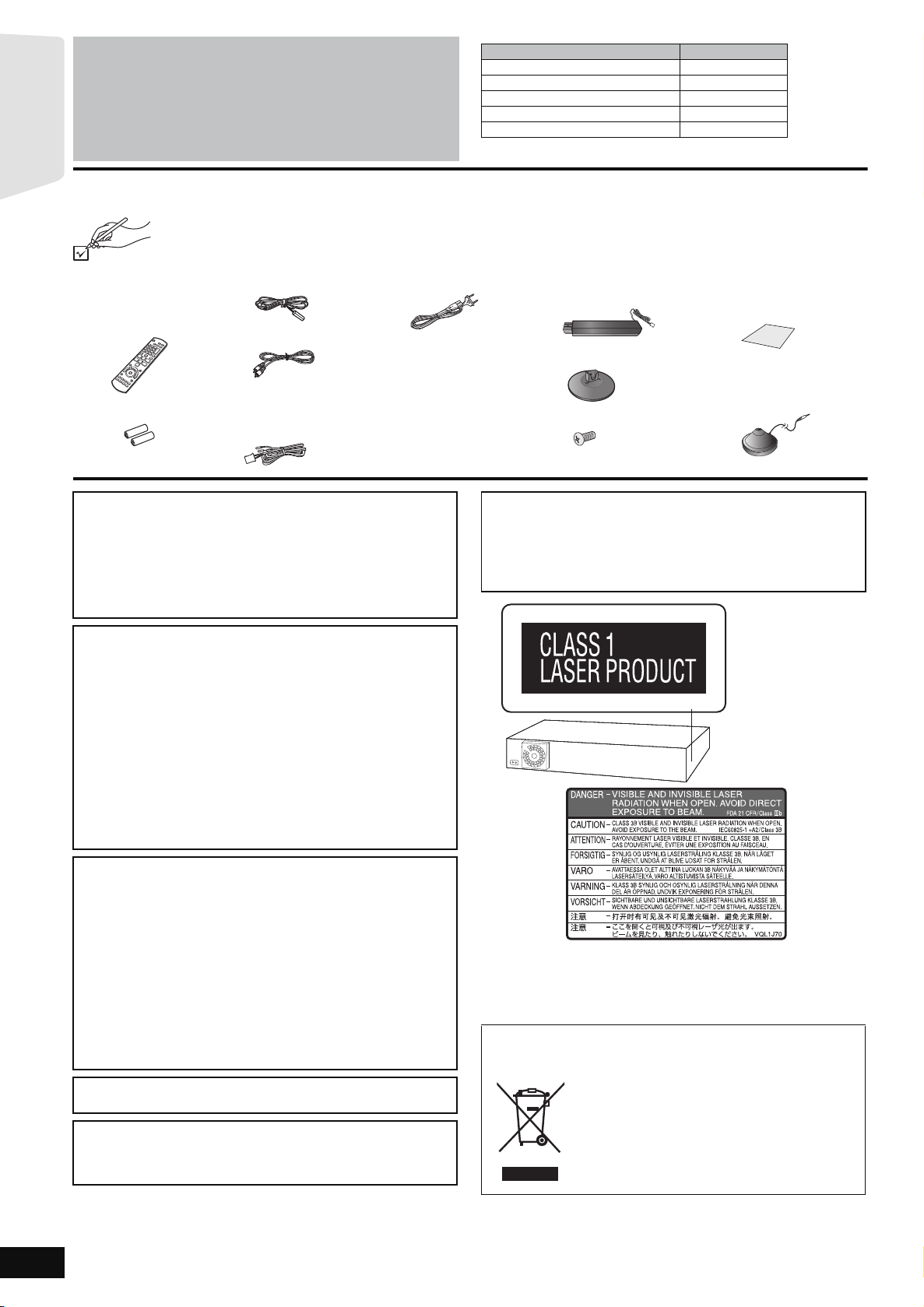
≥Примите, пожалуйста, во внимание, что существующие
(Внутри аппарата)
органы управления и компоненты, пункты меню и пр.
вашей Акустической системы Blu-ray Disc домашнего
кинотеатра могут выглядеть иначе по сравнению с
иллюстрацией в этой инструкции по эксплуатации.
≥Действия в этой инструкции описаны преимущественно
цией
для управления с помощью пульта ДУ, но вы можете
выполнять действия на основном
органы управления являются такими же.
устройстве, если
Перед эксплуата-
Принадлежности
Пожалуйста, проверьте и идентифицируйте поставленные аксессуары. При запросе на замену той или иной части
ссылайтесь на номера в скобках.
(Номера продуктов даны на март 2009. Они могут изменяться.)
∏ 1 Пульт
дистанционного
управления
(N2QAKB000073)
∏ 2 Батарейки для
Комнатная FM-антенна
∏ 1
∏ 1 Видеокабель
∏ 1
Кабель подключения к
акустической колонке
(
Центральная)
Система SC-BT205
Основной блок SA-BT205
Фронтальные колонки SB-HF770
Центральная колонка SB-HC300
Колонки объемного звучания SB-HS870
Сабвуфер SB-HW200
∏ 1 Сетевой шнур
≥Для использования
только с данным
устройством. Не
используйте его с
другим оборудованием.
Также, не используйте
шнуры от другого
оборудования с данным
устройством.
∏ 4 стойки для колонок
(с кабелем)
∏ 4 Основания
∏ 16 Винтов
1 Лист с наклейками для
∏
кабелей подключения
акустических колонок
∏ 1 Микрофон
автоматической
установки колонки
ОСТОРОЖНО!
В ЭТОМ УСТРОЙСТВЕ ИСПОЛЬЗУЕТСЯ ЛАЗЕР.
ИСПОЛЬЗОВАНИЕ ПУЛЬТОВ УПРАВЛЕНИЯ, НАСТРОЕК
ИЛИ ПОРЯДКА ДЕЙСТВИЙ, ОТЛИЧНЫХ ОТ
НИЖЕОПИСАННЫХ, МОЖЕТ ПРИВЕСТИ К ОПАСНОМУ
ЛАЗЕРНОМУ ОБЛУЧЕНИЮ.
НЕ ОТКРЫВАЙТЕ КРЫШКУ И НЕ ПРОИЗВОДИТЕ РЕМОНТ
САМОСТОЯТЕЛЬНО. ЛУЧШЕ ПОРУЧИТЬ ЭТО
КВАЛИФИЦИРОВАННОМУ СПЕЦИАЛИСТУ.
ОСТОРОЖНО!
≥НЕ СЛЕДУЕТ УСТАНАВЛИВАТЬ ИЛИ РАЗ МЕЩАТ Ь
ДАННОЕ УСТРОЙСТВО В КНИЖНОМ ШКАФУ ИЛИ
ДРУГОМ ОГРАНИЧЕННОМ ПРОСТРАНСТВЕ. УБЕДИТЕСЬ
В ХОРОШЕЙ ВЕНТИЛЯЦИИ УСТРОЙСТВА.
УДОСТОВЕРЬТЕСЬ, ЧТО ШТОРЫ И ДРУГИЕ ПОДОБНЫЕ
ПРЕДМЕТЫ НЕ ПРЕПЯТСТВУЮТ НОРМАЛЬНОЙ
ВЕНТИЛЯЦИИ ДЛЯ ПРЕДОТВРАЩЕНИЯ РИСКА
ПОРАЖЕНИЯ ЭЛЕК ТРИЧЕСКИМ ТОКОМ ИЛИ
ВОЗНИКНОВЕНИЯ ПОЖАРА ИЗ-ЗА ПЕРЕГРЕВА.
≥НЕ ЗАКРЫВАЙТЕ ВЕНТИЛЯЦИОННЫЕ ОТВЕРСТИЯ
АППАРАТА ГАЗЕТАМИ, СКАТЕРТЯМИ, ШТОРАМИ
ПОДОБНЫМИ ПРЕДМЕТАМИ.
≥НЕ РА З М ЕЩАЙТЕ НА УСТРОЙСТВЕ ИСТОЧНИКИ
ОТКРЫТОГО ПЛАМЕНИ, ТАКИЕ КАК ГОРЯЩИЕ СВЕЧИ.
≥УТИЛИЗИРУЙТЕ БАТАРЕИ СПОСОБОМ,
БЛАГОПРИЯТНЫМ ДЛЯ ОКРУЖАЮЩЕЙ СРЕДЫ.
И
ПРЕДУПРЕЖДЕНИЕ:
ЧТОБЫ УМЕНЬШИТЬ ОПАСНОСТЬ ВОЗНИКНОВЕНИЯ
ПОЖАРА, ПОРАЖЕНИЯ ЭЛЕКТРИЧЕСКИМ ТОКОМ ИЛИ
ПОВРЕЖДЕНИЯ ИЗДЕЛИЯ,
≥НЕ ПОДВЕРГАЙТЕ ЭТОТ АППАРАТ ВОЗДЕЙСТВИЮ
ДОЖДЯ, ВЛАГИ, КАПЕЛЬ ИЛИ БРЫЗГ, И НЕ ПОМЕЩАЙТЕ
НА АППАРАТ НИКАКИЕ ПРЕДМЕТЫ, НАПОЛНЕННЫЕ
ВОДОЙ, НАПРИМЕР, ВАЗЫ.
≥ИСПОЛЬЗУЙТЕ ТОЛЬКО РЕКОМЕНДУЕМЫЕ
ПРИНАДЛЕЖНОСТИ.
≥НЕ СНИМАЙТЕ КРЫШКУ (ИЛИ ЗАДНЮЮ КРЫШКУ);
ВНУТРИ НЕТ ЧАСТЕЙ ДЛЯ ОБСЛУЖИВАНИЯ
ПОЛЬЗОВАТЕЛЕМ. ЗА
ОБРАЩАЙТЕСЬ К КВАЛИФИЦИРОВАННОМУ
ОБСЛУЖИВАЮЩЕМУ ПЕРСОНАЛУ.
ЭТОТ АППАРАТ ПРЕДНАЗНАЧЕН ДЛЯ
ИСПОЛЬЗОВАНИЯ В КЛИМАТЕ СРЕДНЕЙ ПОЛОСЫ.
Это изделие может принимать радио помехи, обусловленные
переносными телефонами. Если такие помехи являются
очевидными, увеличьте, пожалуйста, расстояние между
изделием и переносным телефоном.
ОБСЛУЖИВАНИЕМ
Сетевая розетка должна быть расположена вблизи
оборудования, и быть легко доступной.
Вилка сетевого шнура питания должна оставаться быстро
доступной.
Чтобы полностью отсоединить этот аппарат от сети
переменного тока, отсоедините вилку сетевого шнура питания
от розетки переменного тока.
-Если Вы увидите такой символ-
Информация по обращению с отходами для стран, не
входящих в Европейский Союз
Действие этого символа распространяется
только на Европейский Союз.
Если вы собираетесь выбросить данный
продукт, узнайте в местных органах власти
или у дилера, как следует поступать с
отходами такого типа.
RQT9452
2
2
Page 3
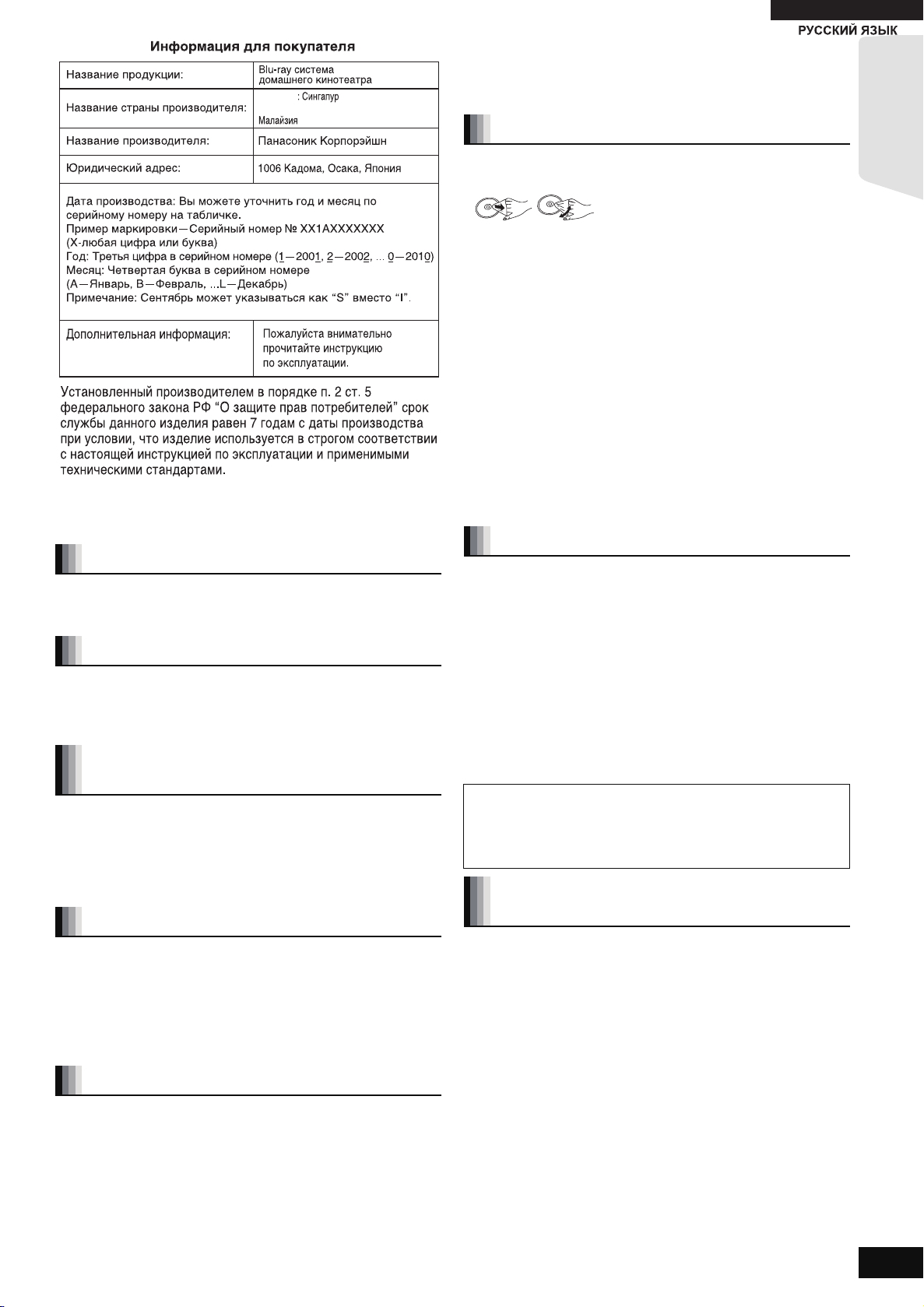
Уход за аппаратом и
ДЕЛАТЬ
НЕ ДЕЛАТЬ
SA-BT205:
SB-HF770/SB-HC300/SB-HS870/SB-HW200:
Меры предосторожности
Размещение
Установите устройство на горизонтальной поверхности вдали от прямых
солнечных лучей, высоких температур, высокой влажности и сильной вибрации.
Такие условия могут повредить корпус и другие компоненты устройства, тем
самым сократив срок его службы. Не ставьте тяжелые предметы на устройство.
Напряжение
Не используйте источники питания высокого напряжения. Это может
привести к перегрузке устройства и возгоранию. Не используйте
источники питания постоянного тока. Тщательно проверьте источник
питания прежде чем установить аппарат на судне или в другом месте, где
используются источники постоянного тока.
Меры предосторожности при
обращении с сетевым шнуром
Убедитесь в том, что сетевой шнур подсоединен правильно и не поврежден.
Неплотное подсоединение и повреждения шнура могут привести к
возгоранию или поражению электрическим током. Не дергайте, не сгибайте
сетевой шнур и не кладите на него тяжелые предметы.
При выключении из розетки крепко удерживайте штепсельную вилку.
Дергая за сетевой шнур, вы можете получить поражение электрическим
током. Не прикасайтесь к штепсельной вилке влажными руками. Это
может привести к поражению электрическим током.
Инородные предметы
Не допускайте попадания металлических предметов внутрь устройства. Это
может привести к поражению электрическим током или поломке устройства.
Не допускайте попадания жидкостей внутрь устройства. Это
может привести к поражению электрическим током или поломке
устройства. Если это случилось, немедленно отсоедините
устройство от источника питания и свяжитесь с вашим дилером.
Не распыляйте инсектициды на устройство или внутрь него. В их
состав входят воспламеняющиеся газы, попадание которых
внутрь устройства может привести к
возгоранию.
носителями данных
Обращение с диском и картой
Очистка дисков
Протрите влажной тканью и затем вытрите насухо.
Правила обращения с диском и картой
≥
Берите диски за края, чтобы не поцарапать их и не оставить
отпечатков пальцев.
≥
Не приклеивайте этикетки или стикеры на диски (это может
повредить диск, приведя его в негодность).
≥
Не пишите на стороне этикетки шариковой ручкой или другими
пишущими предметами.
≥
Не применяйте чистящие аэрозоли, бензин, растворители,
жидкости для снятия статического электричества и прочие
растворители.
≥
Не используйте несоответствующие приспособления защиты от
царапин и крышки.
≥
Удаляйте грязь, воду и посторонние вещества с терминалов на
задней стороне карты.
≥
Не используйте следующие диски:
– Диски со следами от клейких материалов от стикеров и этикеток
(взятые в прокат и т.д.).
– Поцарапанные или треснувшие диски.
– Диски нестандартной формы, например, в виде сердца.
Обслуживание
Чистите устройство мягкой сухой тканью
≥Ни в коем случае не используйте для очистки спирт,
растворитель или бензин.
≥Прежде чем воспользоваться тканями, прошедшими
химическую обработку, внимательно прочтите инструкции к ним.
Соблюдайте некоторые простые правила, чтобы
гарантировать приятные просмотр и
прослушивание.
С течением времени пыль и грязь могут пристать к линзе
устройства, что сделает невозможным воспроизведение дисков.
Используйте чистящее средство для линз (не включено в
поставку) примерно раз в год, в зависимости от частоты
использования и рабочей среды. Внимательно прочтите
инструкции к чистящему средству, прежде чем применять его.
Чистящее средство для линз: RP-CL720E
≥
Данное средство для чистки линзы может отсутствовать в продаже в
некоторых регионах.
≥Чистящее средство для линз продается в качестве
рекомендуемого для DIGA, но может также без проблем
применяться и для этого устройства.
Утилизация или передача аппарата
третьим лицам
Данный аппарат может записывать
действиях. При утилизации данного аппарата или передаче его
новым владельцам, для удаления сохраненной информации
восстановите стандартные заводские настройки, согласно
приведенной далее процедуре . (> 48, “Чтобы вернуться к
заводским настройкам”)
≥При воспроизведении BD-Video архив проведенных действий
может быть сохранен в памяти аппарата. Записанная
информация будет различаться в зависимости от диска
информацию о выполняемых
.
цией
Перед эксплуата-
Обслуживание
Не пытайтесь самостоятельно ремонтировать устройство. Если
звук прерывается, индикаторы не светятся, идет дым, либо вы
столкнулись с другой проблемой, не упомянутой в настоящей
инструкции, то отсоедините сетевой шнур и свяжитесь с вашим
дилером или с авторизованным сервисным центром. Если ремонт,
разборка или переделка устройства производятся
некомпетентными лицами, это может
электрическим током или к возгоранию.
Продлите срок службы устройства, отсоединив его от источника
питания, если оно не будет использоваться в течение длительного
периода времени.
привести к поражению
RQT9452
3
3
Page 4
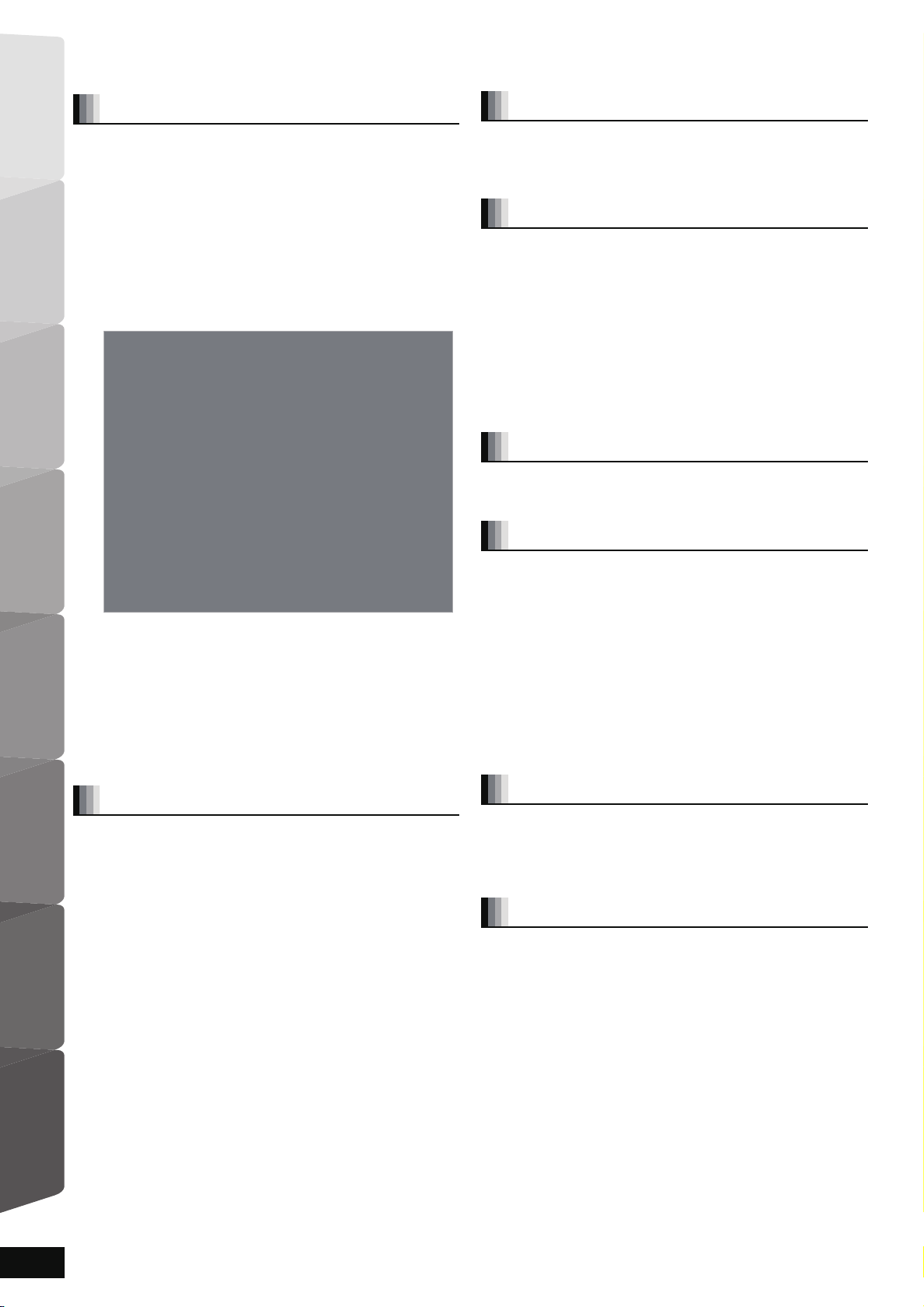
Уход за аппаратом и носителем
цией
Перед эксплуата-цией
Принадлежности...............................................2
Перед эксплуата-
Меры предосторожности
Уход за аппаратом и носителями данных ...3
Использование пульта ДУ ..............................5
Батарейки .........................................................................5
Использование.................................................................5
Справочное руководство по управлению
(Дистанционное управление).......................5
Справочное руководство по управлению
(аппарат) ..........................................................6
Воспроизведение
Передняя панель .............................................................6
Разъемы на задней панели.............................................6
Установка колонок........................................7
Расстановка ...................................................8
Подключение колонок ..................................9
Радио
Подключение телевизора..........................10
Подключение видеокабелем .................................10
Подключение компонентным видеокабелем .....11
Подключение кабелем HDMI..................................11
Подключение приемника спутникового/
кабельного телевидения и т.п. ..............12
Подключение (радио) антенны.................12
Подключение к компьютерной сети........13
Подключение к электрической сети ........13
Телевизор
SMART SETUP (Интеллектуальная
настройка) .................................................14
Базовые настройки системы (SMART SETUP) ...14
Вызов меню СТАРТ........................................15
Выбор источника воспроизведения...........16
Выберите источник данных в меню СТАРТ .................16
Выбор источника с пульта ДУ.......................................16
Прослушивание звука через колонки и
использование звуковых эффектов ........17
Эффекты объемного звучания .....................................17
Другие устройства
Изменение режима звучания........................................17
Настройка уровня громкости колонок при
воспроизведении ...........................................................17
Воспроизведение
Основные операции ......................................18
Прочие операции во время воспроизведения
операции
Дополнительные
Дополнительные
настройки колонок
Ссылки
(Данные функции могут не работать при
использовании некоторых носителей.)........................19
Воспроизведение видео, записанного видеокамерой
или видеорекордером ...................................................20
Использование BD-LIVE или BONUSVIEW в
BD-Video.........................................................21
Воспроизведение дополнительного видео
(картинка-в-картинке) и дополнительного аудио.........21
Просмотр дисков BD-Live с использованием сети
Интернет.........................................................................21
Воспроизведение видео DivX®....................22
Информация о файлах в формате DivX VOD .............22
Показ субтитров в файлах DivX ...................................22
Воспроизведение фотографий ...................23
Полезные функции при воспроизведении
фиксированного изображения ......................................24
Воспроизведение музыки ............................25
.........................................3
Радио
Прослушивание радио.................................. 26
Настройка радио............................................................26
Прослушивание/запоминание найденных
радиостанций ..............................................................26
Телевизор
Просмотр телепередач и т.п. с выводом
звука через домашний кинотеатр............. 27
Прослушивание аудиопрограмм с телевизора и
других устройств через домашний кинотеатр .............27
Настройка звука .............................................................27
Настройка цифрового аудиовхода ...............................27
Совместная работа с телевизором
(VIERA Link “HDAVI ControlTM”) ............................. 28
Что такое VIERA Link “HDAVI Control”? ........................28
Что можно сделать с помощью “HDAVI Control”..........28
Простое управление только с пультом
ДУ VIERA .....................................................................29
Другие устройства
Использование проигрывателя iPod ......... 30
Подключение iPod..........................................................30
iPod Воспроизведение...................................................31
Дополнительные операции
Использование VIERA CASTTM..................... 32
Обновление встроенного ПО
(прошивки) .................................................... 32
Сетевые настройки ....................................... 33
Изменение настроек с помощью
экранного меню
Работа с экранным меню ..............................................35
Что можно изменить с использованием
экранного меню ...........................................................35
................................................ 35
Изменение настроек аппарата..................... 37
Работа с меню Setup (Настройка) ................................37
Содержание параметров...............................................37
Управление колонками..................................................41
Дополнительные настройки колонок
Беспроводные подключения
(дополнительно) ............................................ 42
Подключение колонок с помощью поставляемой
отдельно беспроводной системы (SH-FX70) ...............42
Варианты установки колонок ...................... 43
Ссылки
Информация о носителе данных
(диск, карта, USB-устройство)................... 44
Упакованные диски........................................................44
Записанные диски..........................................................44
Карты SD ........................................................................45
USB-устройства .............................................................45
Информация о выводе видео в режиме 24р ...............45
Невоспроизводимые диски ...........................................45
О файлах MP3/JPEG/DivX ............................. 46
Поиск и устранение неполадок ................... 48
Сообщения...................................................... 52
Часто задаваемые вопросы ........................ 53
Перечень кодов языков................................ 54
Лицензии ......................................................... 54
Глоссарий ........................................................ 55
Технические условия .................................... 57
RQT9452
4
4
Оглавление ................................................... 117
Page 5
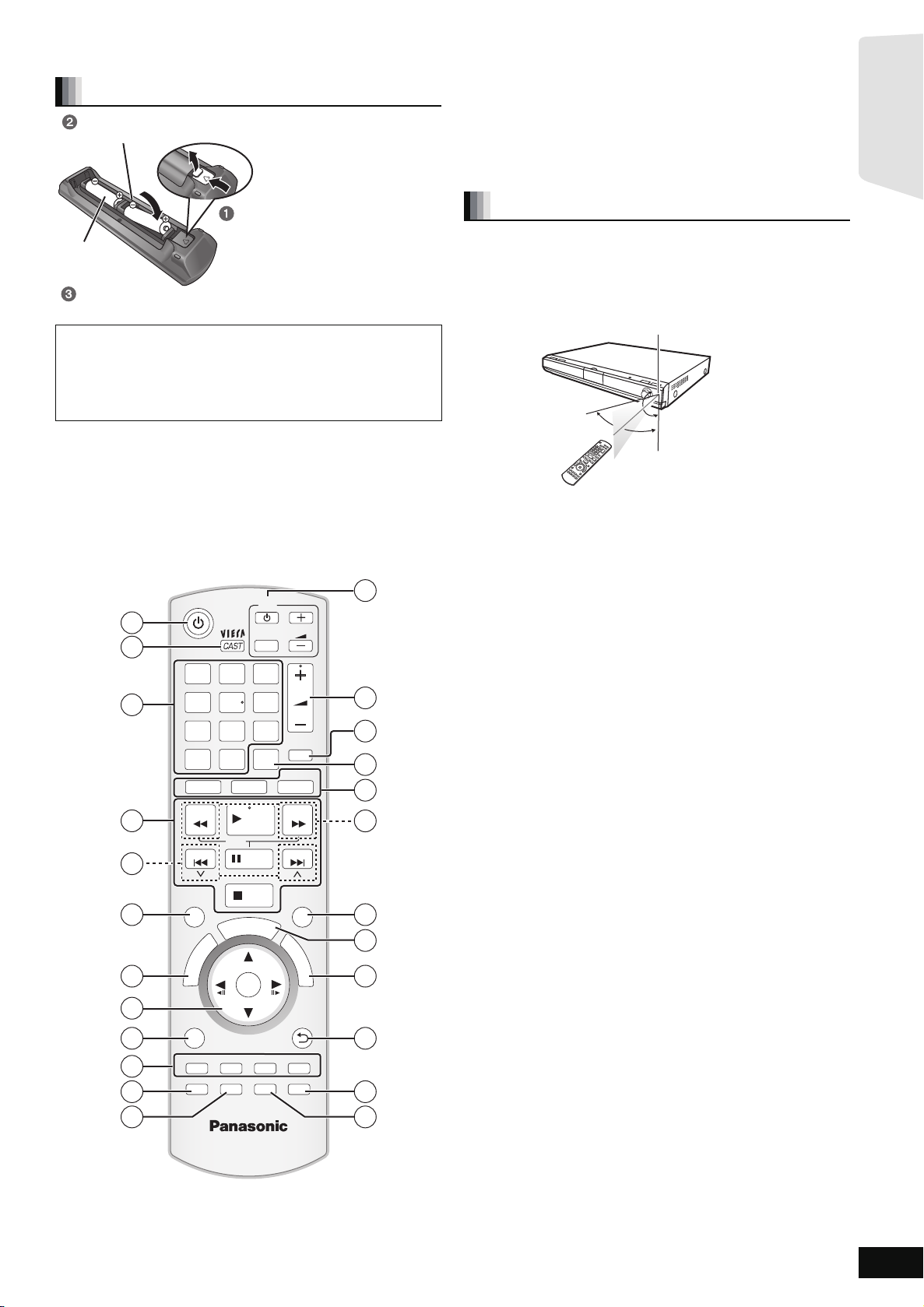
Использование пульта ДУ
≥
Не оставляйте батарейку(и) в автомобиле с закрытыми окнами и дверьми на
Батарейки
Вставьте так, чтобы полюса ( и ) совпадали с полюсами
пульта дистанционного управления.
протяжении длительного времени под воздействием прямых солнечных лучей.
≥
Не разбирайте их и не производите короткое замыкание.
≥
Не пытайтесь перезарядить щелочные или марганцевые батарейки.
≥
Не используйте батарейки, если их оболочка отслоилась.
Неправильное обращение с батарейками может привести к утечке электролита,
который может повредить детали, залить контакты и вызвать возгорание.
Если вы не будете пользоваться пультом дистанционного управления долгое
время, выньте батарейки. Храните их в прохладном темном месте.
цией
Перед эксплуата-
Нажмите и поднимите.
R6/LR6, AA
Использование
>
Направьте пульт ДУ прямо на приемник сигнала (
расстояния не более 7 м от передней панели аппарата.
≥Если после замены батареек вам не удается управлять
6), избегая препятствий, с
устройством или другим оборудованием с помощью пульта
дистанционного управления, пожалуйста, введите заново коды
Установите крышку на место.
При закрытии крышки вставляйте ее со стороны (минус).
ПРЕДУПРЕЖДЕНИЕ
При неправильной замене аккумулятора возникает опасность взрыва.
Производить замену, используя только тот же тип аккумулятора, или
равноценный ему, рекомендуемый производителем. Размещение в отходы
использованных аккумуляторов производить согласно инструкциям
производителя.
≥
Используйте щелочные или марганцевые батарейки.
≥
Не смешивайте старые и новые батарейки.
≥
Не используйте разные типы батареек одновременно.
≥
Не нагревайте их и не бросайте в огонь.
(> 51).
Датчик сигнала пульта дистанционного
управления
20˚
30˚
20˚
30˚
7 м по прямой напротив
устройства
Справочное руководство по управлению
(Дистанционное управление)
1 Включение и выключение аппарата (> 14)
2 Вызов главного окна VIERA CAST (> 32)
3 Выбор записей по номерам и т.д./Ввод цифр или символов
(> 19, 34)
(При работе с содержимым VIERA CAST можно использовать
кнопки с символами. B 32)
[CANCEL]: Отмена
4 Кнопки управления основным воспроизведением (> 18, 19)
5 Выбор предварительно установленных радиостанций (> 26)
6 Выбор эффектов объемного
звучания (> 17)
7 Вызов главного меню/Direct Navigator (> 18)
8 [3, 4, 2, 1]: Выбор меню
[OK]: Выбор
[2, 1]: Выбор предварительно установленных
радиостанций (> 26)
[2] (2;), [1] (;1): Покадровое воспроизведение (> 19)
9 Вызов меню OPTION (> 19)
:
[R], [G], [Y], [B]
Такие кнопки используются при;
≥
работе с дисками BD-Video, содержащими приложения
TM
(BD-J). Для получения дополнительной информации о
Java
работе с дисками такого типа обратитесь к инструкции,
поставляемой вместе с диском.
≥
Вызов окон “
и [G]
≥
Рабочее содержимое VIERA CAST (>32)
;
Вызов меню настройки (>37)
<
Вызов сообщений о состоянии (>20)
=
Кнопки работы с телевизором
B
Вид записи
23)
” и “Вид альбома”. (Только кнопки [R]
/Выбор канала колонок
(>17)
Телевизором можно управлять с помощью пульта ДУ.
[Í] : Включение и выключение телевизора
[AV] : Переключение входа
[ijVOL]: Настройка громкости телевизора
18
> Настройка громкости аппарата (>
? Отключение звука
(>18)
)
@ Включение/Выключение дополнительного видео (картинка в
картинке) (> 21)
A Выбор источника
[BD/SD]:Выберите привод для диска или SD привод для карты (>16)
[iPod]:Выберите iPod в качестве источника (> 16, 30)
[RADIO/EXT-IN]
аудиоустройства в качестве источника (>
B Выбор радиостанций вручную (>
C Настройка звукового режима (>
D
Вызов меню пуска (>15)
E
Вызов всплывающего меню (>18)
F
Возврат к предыдущему окну
G
Выбор аудио (>19)
H
Вызов экранного меню
отключения
:Выбор тюнера FM, USB или внешнего
16
26)
17)
(> 35)
/Устн о вк а таймера автоматического
(> 20)
, 26, 27)
1
2
3
4
5
6
7
8
9
10
11
12
abc
1 2 3
ghi
jkl
4 5 6
p
tuv
qrs
7 809
CANCEL
BD/SD
SEARCH
SLOW
SKIP
SURROUND
S
R
O
T
A
U
G
I
N
V
A
E
N
M
T
C
P
E
O
R
I
T
D
OPTION
R
G
SETUP
STATUS
-
CH SELECT
iPod
PLAY
PAU SE
STOP
A
T
OK
TV
AV
PIP
R
T
Y
DISPLAY
-
SLEEP
def
mno
w
xyz
VOL
VOL
MUTE
RADIO
EXT-IN
SEARCH
SKIP
SOUND
P
O
P
-
U
P
M
E
N
U
RETURN
B
AUDIO
13
14
15
16
17
18
19
20
21
22
23
24
RQT9452
5
5
Page 6

Справочное руководство по управлению
(аппарат)
цией
Перед эксплуата-
Передняя панель
1
2
OPEN CLOSE
Dock for iPod
76
1
Переключатель режима ожидания/включения (Í/I) (>14)
Нажмите для переключения аппарата из активного режима в
режим ожидания или обратно. В режиме ожидания устройство
продолжает потреблять незначительное количество энергии.
2
Открытие или закрытие лотка диска (>18)
3
Кнопка SMART SETUP (>14)
4
Стоп (>19)
5
Пуск воспроизведения (>18)
6
Лоток диска (>18)
7
Підключення iPod (>30)
8
Гнездо для SD карты (>18)
9 Подключение микрофона автоматической настройки колонок
(> 14)
:
При активации эффекта объёмного звучания на дисплее будет
гореть индикатор. (> 17)
;
Порт USB (>18)
<
Дисплей
Dock for iPod
SURROUND OUTPUT
SD CARD
SETUP MIC
8 119 10 1412
= Выбор источника (> 16)
BD/DVD )SD )IPOD )FM )USB )AUX )D-IN 1 )D-IN 2
“SD” и “USB” не отобразятся на дисплее аппарата, если SD
карта не вставлена в гнездо для SD карты, а устройство USB не
вставлен в порт USB.
> Пропуск или замедленное воспроизведение (> 19)/Выбор
радиостанции (> 26)
? Индикатор громкости
≥Индикатор можно включить или выключить.
(> 38, “FL Дисплей”)
Настройка громкости аппарата. (> 18)
@
≥Если сильно потянуть кнопку, она может сорваться.
≥Чтобы предотвратить проглатывание кнопки громкости
детьми, не тяните за нее.
A Подключение наушников (не входят в комплект поставки)
(> 18)
B Датчик сигнала пульта ДК
3 4 5
SMART SETUP
TUNE
SELECTOR
13
15
16
VOLUME
Открьוтие
лотка.
1817
Разъемы на задней панели
1
AC IN
2
SPEAKERS
5
6
3
Ω
3Ω3
SUB-
CENTER
WOOFER
1 Вход AC IN (> 13)
2 Охлаждающий вентилятор
3 Разъем SPEAKERS для колонок (> 9)
4 Вход AUX (TV) (> 10, 11)
Предусмотрено его использование не
только для телевизора, но
и для другого оборудования.
5 Выход COMPONENT VIDEO OUT (> 11 )
6 Вход OPTICAL DIGITAL IN
Разъем 1(TV) служит для подключения телевизора. (> 10, 11)
Разъем 2(STB) может использоваться для подключения других,
отличных от телевизионных приставок, устройств. (> 12)
3 4 5
214
3
Ω
3
Ω
RLR
L
FRONT
SURROUND
AUX(TV)
R
+
-
9 10 11
8
DIGITAL
TRANSMITTER
AV OU T
76
L
Y
PB
OPTICAL
P
R
2(STB) 1(TV)
COMPONENT
VIDEO
OUT
VIDEO OUT
DIGITAL IN
75Ω
FM ANT
7 Разъем для радиоантенны FM (> 12)
8 Док-разъем для цифрового передатчика (> 42)
9 Порт LAN (локальной сети) (> 13)
: Выход HDMI AV OUT (> 11)
; Выход VIDEO OUT (> 10)
RQT9452
6
6
Page 7
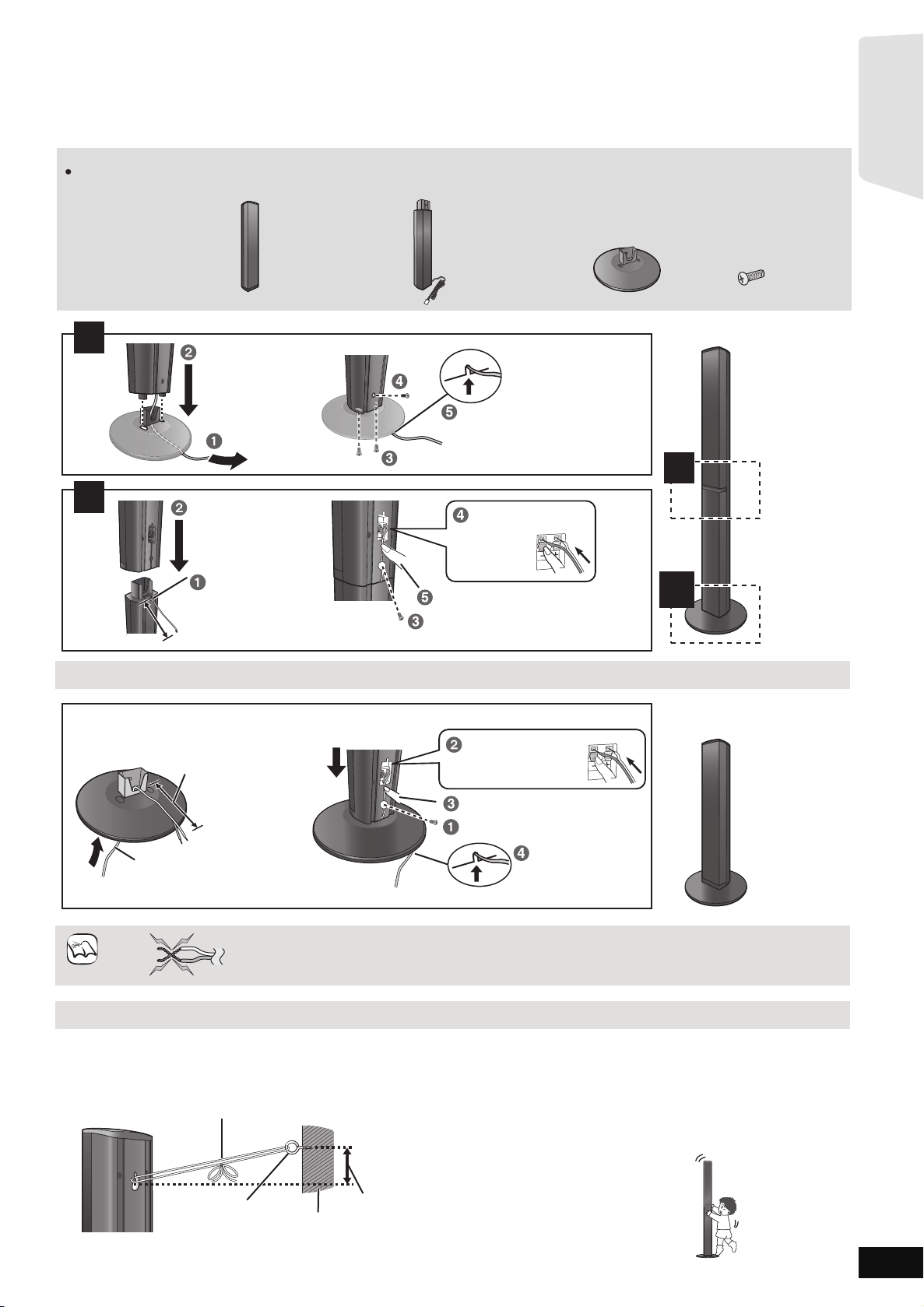
Установка колонок
Фронтальные колонки и колонки объемного звука
Подготовка
≥Для предотвращения повреждений и появления царапин
постелите мягкую ткань и выполняйте сборку на ней.
Перед началом сборки, установки и подсоединения проверьте наличие всех указанных деталей.
Опасность проглатывания. Храните винты в недоступном для детей месте.
2 Фронтальные колонки
2 Колонки объемного
звучания
4 Стойки
(с кабелем)
1
≥Для сборки требуется крестовидная отвертка (Phillips) (не входит
в комплект поставки).
≥Настенные крепления для колонок описаны на странице 43.
4 Основания
Вставьте в паз.
цией
Перед эксплуата-
16 Винтов
2
Расположите
кабель между
выступами.
Расстояние должно быть около 120 мм
Варианты установки колонок
Протяните кабель для подключения
акустических колонок через
основание.
Вы можете отсоединить кабель от
стойки и использовать его. Указания по
повторному присоединению кабеля см. на стр. 43.
Расстояние должно быть
около 120 мм
Хорошо затяните.
Закрепите колонку.
Вставьте провод до
конца.
: Белый
: Синий
Подайте вперед!
Нажмите и вставьте в паз.
Хорошо затяните.
Вставьте провод до
конца.
: Белый
: Синий
Нажмите и вставьте в паз.
Хорошо затяните.
Подайте
вперед!
Вставьте в паз.
2
1
1
≥Не допускайте пересечения (короткого замыкания) или нарушения полярности проводов акустических
НЕПРАВИЛЬНО
ПРИМЕЧАНИЯ
колонок, т.к. это может вызвать повреждение колонок.
Примите меры по защите колонок от падения
≥Для крепления на стены или колонны необходимо подготовить подходящие шурупы с кольцом.
≥Проконсультируйтесь со специалистами по поводу
может оказаться недостаточной. Неверная установка может привести к повреждению стены или колонок.
например,
Бечевка (в комплект поставки не входит)
Протяните от стены к колонке и хорошо завяжите.
Винт с кольцом на
Задняя сторона
колонки
конце
(в комплект поставки
не входит)
Стена
крепления колонок к стенам или колоннам, так как несущая способность последних
Внимание
≥Не становитесь на основание. Будьте предельно внимательны,
если поблизости есть дети.
например,
Примерно
150 мм
НЕПРАВИЛЬНО
RQT9452
7
7
Page 8
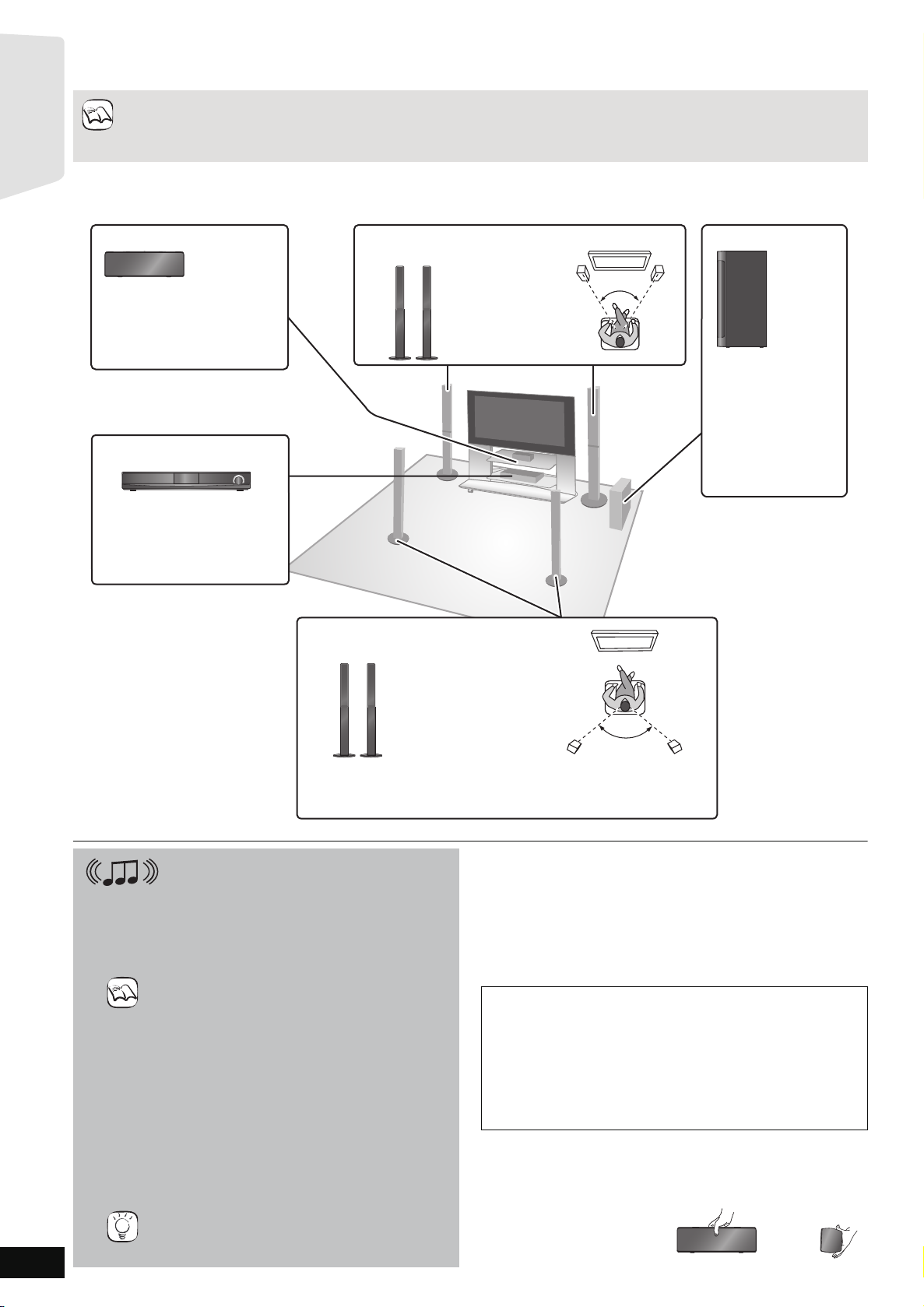
Расстановка
Как расположить колонки для достижения максимального звукового эффекта.
≥Эта система относится к типу 5.1-канальных акустических систем.
≥
цией
ПРИМЕЧАНИЯ
Перед эксплуата-
Пример расстановки
Разместите центральную, фронтальные и колонки объемного звука приблизительно на одном расстоянии от слушателя. Использование “SMART SETUP” (>14) удобный способ получения идеального объемного звука из колонок при неспособности разместить их, как указано выше. Углы на диаграмме - приблизительные.
Уст а новите колонки на ровные прочные основания.
≥
Уст а новка колонок близк о к полу, стенам, углам может привести к излишней “басовитости” звука. Закройте стены и окна плотными портьерами.
≥
Дополнительные настенные крепления для колонок описаны на странице 43.
≥
Уст а новите колонки на расстоянии не менее 10 мм от системы для обеспечения надлежащей вентиляции.
Центральная колонка
Установите на стеллаж или
полку. Если расположить
динамик непосредственно на
телевизоре, вызванные
динамиком вибрации могут
расстроить изображение.
Основной блок
Чтобы обеспечить надлежащую
вентиляцию и обтекание
воздухом/воздухооборота возле
ап. аппарата, обеспечьте не
менее 5 см свободного
пространства со всех сторон.
Фронтальные колонки
Колонки объемного звучания
Сабвуфер
45º до 60º
Установите колонки
справа или слева от
телевизора, на пол
или прочную полку
для минимизации
вибраций.
Расстояние до
телевизора должно
быть около 30 см.
RQT9452
8
8
ПРИМЕЧАНИЯ
СОВЕТЫ
Разместите колонки в соответствии с иллюстрацией,
на уровне ушей или выше.
Просто расставьте Ваши колонки!
Дополнительное беспроводное устройство
Panasonic (SH-FX70)
Вы можете совсем забыть о проводах при
использовании дополнительного беспроводного
приспособления Panasonic (SH-FX70). (
Подробная информация дана в руководстве по
эксплуатации беспроводного устройства Panasonic.
≥
Используйте только колонки, входящие в
комплект поставки
При использовании других колонок возможно
повреждение аппарата или ухудшение качества
звука.
≥
Длительная работа на максимальной громкости
может привести к уменьшению срока службы колонок
и даже к выходу их из строя.
≥
Уменьшение громкости в следующих случаях
позволит избежать повреждения:
– При воспроизведении некачественных записей.
– Если колонки начинают “захлебываться” при
воспроизведении записей, постоянного сигнала
излучателя, тест-диска или электронного
инструмента, из-за шума при настройке/
прослушивании радио.
– При регулировке качества звука.
– При включении/выключении аппарата.
≥Переднее расположение колонок
Можно разместить все колонки перед
слушателем. Однако при этом оптимальный
эффект объемного звучания может быть не
достигнут.
>
42)
120º
Если на телевизоре происходит искажение цветов
Несмотря на то, что конструктивно центральная колонка допускает установку
вблизи телевизора, у некоторых моделей телевизоров при определенном ее
месторасположении все же возможно искажение картинки.
Если это произошло, отключите телевизор приблизительно на
30 минут.
Функция размагничивания телевизора должна исправить данную проблему.
Если данный эффект проявится снова, отодвиньте колонку дальше от
телевизора.
Внимание
≥
Аппарат и входящие в комплект поставки колонки должны
использоваться по назначению, как указано в данном руководстве.
Невыполнение приведенных указаний может привести к
повреждению усилителя и/или колонок и увеличению опасности
возгорания. При повреждении аппарата или колонок, или при резком
ухудшении качества звука обратитесь к квалифицированному
сервисному специалисту.
≥
Не пытайте крепить колонки на стену методом, отличным от
приведенного в данном руководстве.
Внимание
Не трогайте лицевые, закрытые сетками, части колонок. Берите колонки за
бока.
например,
центральная колонка
НЕПРАВИЛЬНО
ПРАВИЛЬНО
Page 9
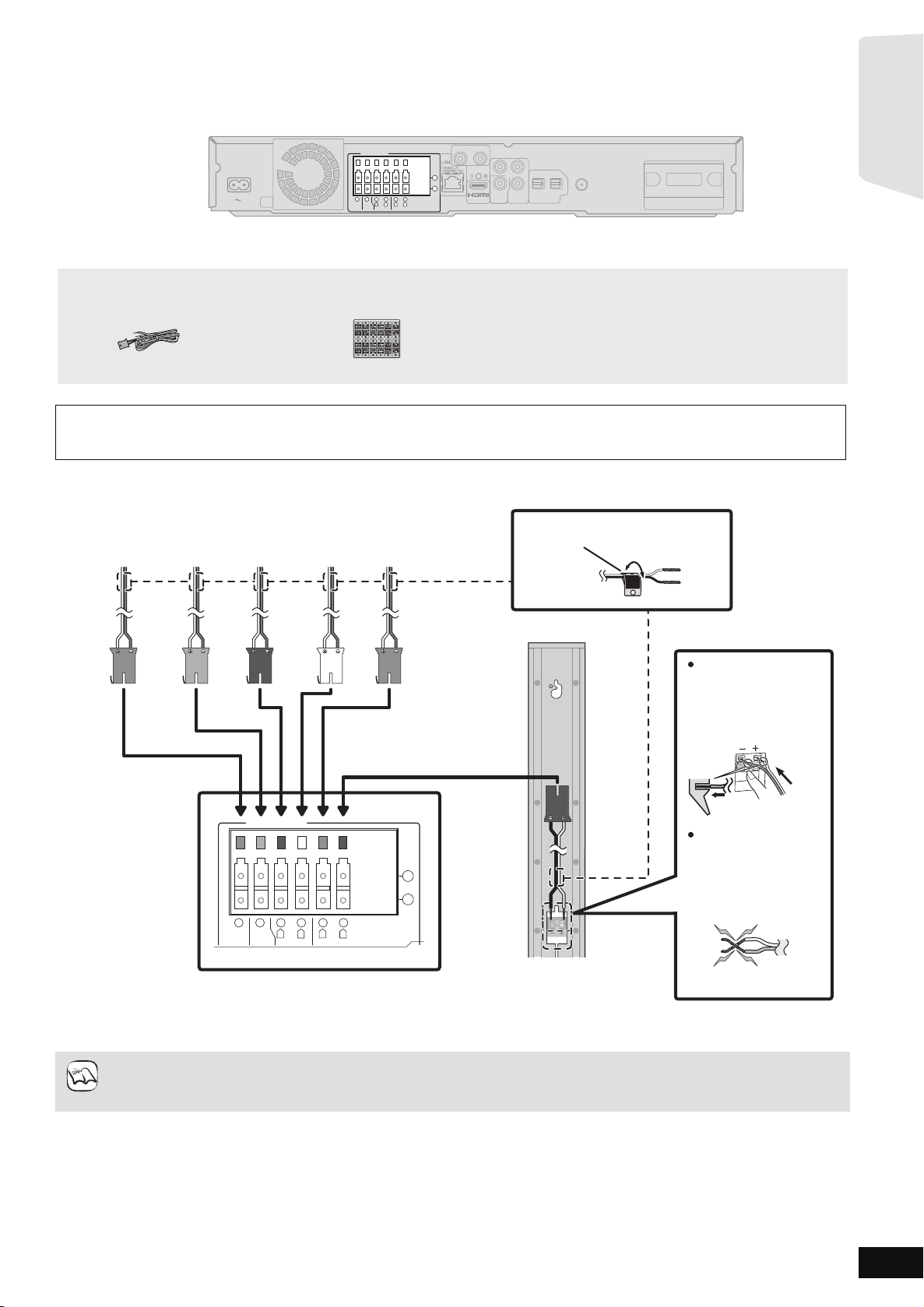
Подключение колонок
НЕПРАВИЛЬНО
1
FRONT
Lch
SURROUND
SURROUND
FRONT FRONTSUBWOOFER CENTER
Фиолетовый
Зеленый Красный Белый
Серый
(R)
(L)
(R)
например, Фронтальные колонки (L)
Наклейка на кабель колонки
(входит в
комплект
поставки)
Вставьте провода
полностью, не
переходя на
участки без изоляции.
: Белый
: Синий
Подайте вперед!
Колонки объемного звучания (L)
Основной блок
Синий
(L)
Не допускайте пересечения
(короткого замыкания) или
нарушения полярности
проводов акустических
колонок, т.к. это может
вызвать повреждение
колонок.
НЕПРАВИЛЬНО
например,
Перед выполнением подключений выключите все оборудование и ознакомьтесь с соответствующими разделами руководств по
эксплуатации.
Не подключайте аппарат к электрической сети до тех пор, пока не будут выполнены все остальные подключения.
AUX(TV)
R
AV OUT
L
Y
PB
VIDEO
OUT
COMPONENT
VIDEO OUT
P
R
OPTICAL
2(STB) 1(TV)
DIGITAL IN
FM ANT
75Ω
DIGITAL
TRANSMITTER
Основной блок
Пример расстановки
AC IN
6
3
Ω
SUB-
WOOFER
SPEAKERS
5
3Ω3
CENTER
+
4
3
Ω
R
SURROUND
-
3
L
2
1
Ω
R
L
FRONT
цией
Перед эксплуата-
Aкycтичеcкий кабель для
центральной колонки
Набор этикеток для
кабеля динамика
(Зеленый)
≥Не используйте фронтальные колонки как колонки объемного звука или наоборот. Перед подключением колонки
проверьте ее тип, указанный на этикетке на ее задней стенке.
≥При установке и подключении колонки обращайте внимание на ее тип и цвет соединительного штекера.
Подсоедините штекеры к разъемам того же цвета.
Для удобства при выполнении подключений рекомендуется использовать идентификационные кабельные маркеры (наклейки).
ПРИМЕЧАНИЯ
SPEAKERS
6
3
Ω
SUBWOOFER
5
3Ω3
CENTER
2
R
FRONT
1
Ω
L
SURROUND
4
R
-
3
3
Ω
L
+
≥Тип колонки и цвет штекера должны совпадать, как показано выше.
≥Удлинение кабеля для подключения колонок может привести к повреждению аппарата или к ухудшению качества звука.
RQT9452
9
9
Page 10
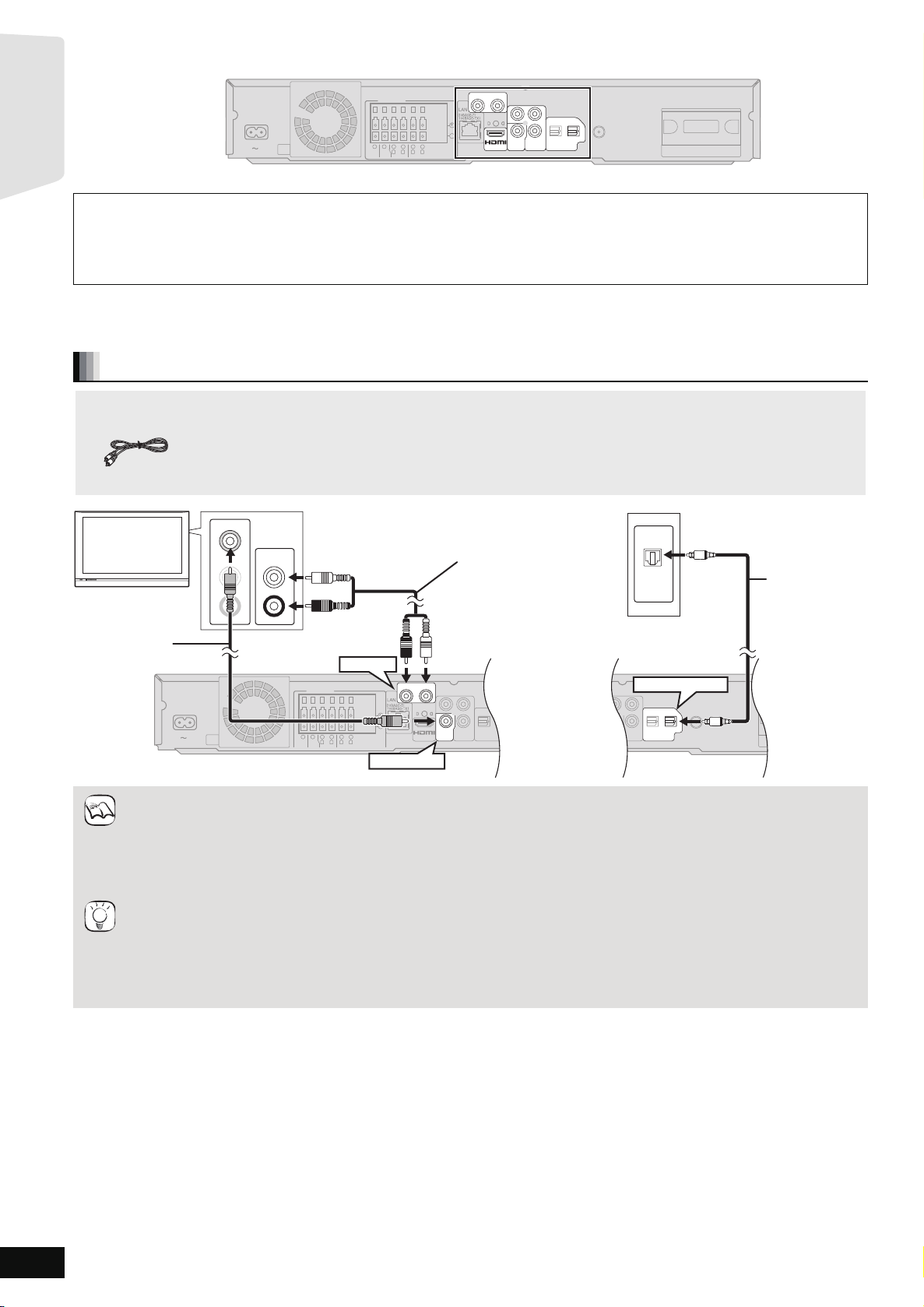
Подключение телевизора
COMPONENT
VIDEO OUT
P
R
P
B
VIDEO
OUT
OPTICAL
2(STB) 1(TV)
DIGITAL IN
OPTICAL
2(STB) 1(T
DIGITAL IN
COMPONENT
VIDEO OUT
Y
P
R
P
B
SPEAKERS
-
AV OUT
R
L
CENTER
3Ω3
Ω
FRONT
6
5
2
1
R
L
3
Ω
SURROUND
4
3
AC IN
VIDEO
OUT
AUX(TV)
R
AV OUT
AV OUT
L
Y
P
B
Y
P
B
Y
P
B
OPTICAL
VIDEO
VIDEO
VIDEO
OUT
OUT
OUT
COMPONENT
COMPONENT
COMPONENT
VIDEO OUT
VIDEO OUT
VIDEO OUT
R
R
R
P
P
P
OPTICAL
2(STB) 1(TV)
2(STB) 1(TV)
DIGITAL IN
DIGITAL IN
FM ANT
75Ω
DIGITAL
TRANSMITTER
если используется компонентный
SPEAKERS
цией
Перед эксплуата-
AC IN
Основной блок
3
Ω
WOOFER
2
1
6
5
3Ω3
Ω
SUB-
R
L
CENTER
FRONT
4
3
Ω
R
SURROUND
+
-
3
L
В телевизоре имеются разъемы COMPONENT VIDEO IN и разъем HDMI IN. Что лучше использовать?
≥Зависимость качества картинки от используемого входа от наилучшего к худшему показана в таблице ниже.
HDMI IN )COMPONENT VIDEO IN )VIDEO IN. Однако при использовании разъема HDMI IN требуется больше времени до появления
картинки на экране после включения аппарата.
– Для полноценного использования всех возможностей аппарата подключите видеокабель, даже
видеокабель или кабель HDMI.
Подключение видеокабелем (> вниз)
Подключение компонентным видеокабелем (> 11)
Подключение кабелем HDMI (> 11)
Подключение видеокабелем
Видеокабель
Телевизор
Видеокабель
(входит в
комплект
поставки)
Основной блок
≥Установите “Высокое качество звука” в экранном меню в “Выкл.” (> 36).
(В противном случае видео не будет выводиться на экран.)
ПРИМЕЧАНИЯ
Дополнительные подключения
≥Для тех, кто желает получить максимальное качество картинки и имеет телевизор с HDMI разъемом (> 11 )
≥Для тех, кто желает получить максимальное качество картинки и имеет телевизор с COMPONENT VIDEO IN разъемом
(> 11)
≥Для тех, у кого есть приемник спутникового или кабельного телевидения или кассетный видеомагнитофон (> 12)
Прослушивание звука с телевизора на домашнем кинотеатре
1
*
Звук с телевизора можно прослушивать на домашнем кинотеатре, подключив телевизор к разъему “AUX(TV)” или
СОВЕТЫ
“OPTICAL 1(TV)”. (> 27)
2
Для обеспечения наилучшего качества звука и настоящего объемного звучания это предпочтительное подключение.
*
Аппарат может декодировать сигнал объемного звука с телевизора. Настройки, необходимые для вывода звука с
цифрового аудиовыхода на домашний кинотеатр, смотрите в руководстве по эксплуатации телевизора. С помощью данного
подключения может быть воспроизведен только звук в формате Dolby Digital и PCM.
–После
VIDEO IN
Аудиокабель*
(не входит в комплект
1
поставки)
AUDIO IN
L
R
AUDIO OUT
L
R
Цифровой
оптический
аудиокабель может
использоваться при
подсоединении к
телевизорам с
терминалами
оптического выхода
( справа).
AUX(TV)
AUX(TV)
R
L
+
3
Ω
SUB-
WOOFER
VIDEO OUT
подключения произведите соответствующие настройки в аппарате (> 27).
OPTICAL
OUT
OPTICAL 1(TV)
75Ω
FM ANT
Цифровой
оптический
аудиокабель*
(не входит в
комплект
поставки)
1,2
RQT9452
10
10
Page 11
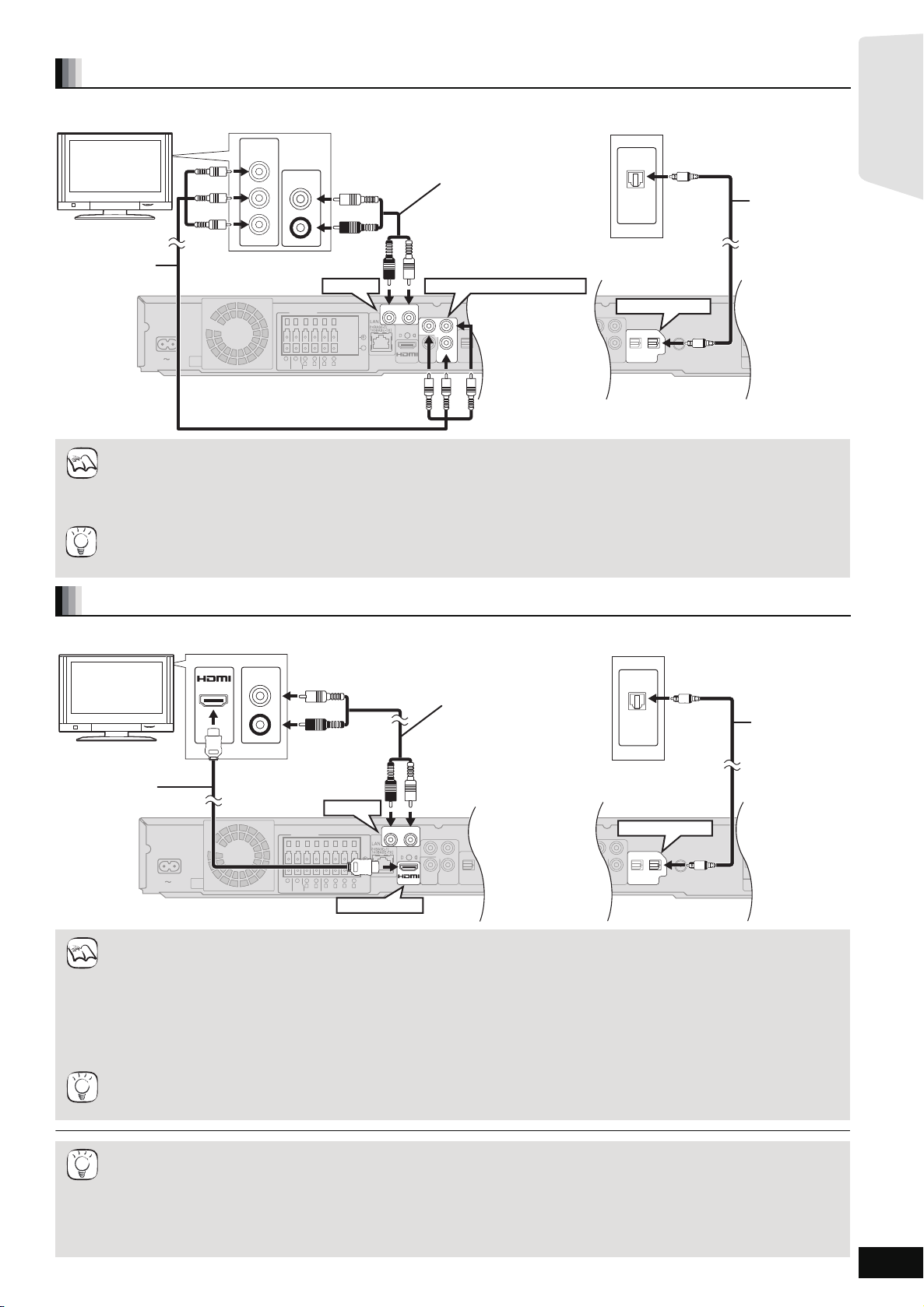
Подключение компонентным видеокабелем
OPTICAL
2(STB) 1(T
DIGITAL IN
COMPONENT
VIDEO OUT
Y
P
R
P
B
SPEAKERS
+
-
AV OUT
R
L
CENTER
3Ω3
Ω
FRONT
6
5
2
1
R
L
3
Ω
SURROUND
4
3
AC IN
VIDEO
OUT
COMPONENT
VIDEO OUT
Y
P
R
P
B
VIDEO
OUT
COMPONENT
VIDEO OUT
P
R
P
B
VIDEO
OUT
OPTICAL
2(STB) 1(TV)
DIGITAL IN
COMPONENT
VIDEO OUT
P
R
P
B
VIDEO
OUT
OPTICAL
2(STB) 1(TV)
DIGITAL IN
OPTICAL
2(STB) 1(T
DIGITAL IN
COMPONENT
VIDEO OUT
Y
P
R
P
B
SPEAKERS
-
AV OUT
R
L
CENTER
3Ω3
Ω
FRONT
6
5
2
1
R
L
3
Ω
SURROUND
4
3
R
L
3
Ω
SURROUNDBACK
8
7
AC IN
VIDEO
OUT
VIDEO
OUT
AV OUT
+
FM ANT
75Ω
WOOFER
3
Ω
SUB-
L
R
AUX(TV)
OPTICAL
OUT
AV IN
L
R
AUDIO OUT
OPTICAL 1(TV)
AUX(TV)
HDMI AV OUT
Аудиокабель*
1
(не входит в комплект
поставки)
Цифровой
оптический
аудиокабель может
использоваться при
подсоединении к
телевизорам с
терминалами
оптического выхода
( справа).
Цифровой
оптический
аудиокабель*
1,2
(не входит в
комплект
поставки)
HDMI кабель
(не входит
в комплект поставки)
Основной блок
HDMI
совместимый
телевизор
При подключении с помощью данного кабеля не стоит отключать видеокабель. В противном случае некоторые функции могут
не отображаться.
1
OPTICAL
OUT
Цифровой
оптический
аудиокабель*
(не входит в
комплект
поставки)
OPTICAL 1(TV)
Телевизор
Компонентный
видеокабель
(не входит в
комплект поставки)
COMPONENT
VIDEO IN
Y
PB
R
P
AUDIO OUT
L
R
AUX(TV)
Аудиокабель*
(не входит в комплект
поставки)
Цифровой
оптический
аудиокабель может
использоваться при
подсоединении к
телевизорам с
терминалами
оптического выхода
( справа).
COMPONENT VIDEO OUT
AUX(TV)
R
L
цией
Перед эксплуата-
1,2
3
Ω
WOOFER
SUB-
75Ω
FM ANT
Основной блок
≥Подсоедините штекеры к разъемам того же цвета.
≥Установи те “
ПРИМЕЧАНИЯ
(В противном случае, видео не будет выводиться на экран.)
≥При воспроизведении дисков DVD-Video, DivX и BD-Video, записанных в режиме 50 полей/сек, через выход COMPONENT
Высокое качество звука” в экранном меню в “Выкл.” (> 36).
VIDEO OUT разрешение будет ограничено “576p/480p”.
Для наслаждения видео высокого разрешения/прогрессивным видео
≥Подключитесь к телевизору, который поддерживает 576p/480p или выше.
СОВЕТЫ
≥Установи те “Разреш. Компон. Сигнала” на “576p/480p”, “720p” или “1080i”. (> 39)
≥Установи те “Режим видео HDMI” в “Выкл.”. (> 39) В противном случае видео будет выводиться в формате 480i.
Подключение кабелем HDMI
При подключении с помощью данного кабеля не стоит отключать видеокабель. В противном случае некоторые функции могут
не отображаться.
ПРИМЕЧАНИЯ
СОВЕТЫ
СОВЕТЫ
≥При наличии в телевизоре нескольких разъемов HDMI, для определения разъема, к которому следует подключиться,
обратитесь к руководству по эксплуатации телевизора.
≥Кабели, не соответствующие HDMI, использовать нельзя.
≥Пожалуйста, используйте, высокоскоростные HDMI кабели с логотипом HDMI (как показано на покрытии).
Рекомендуется использование HDMI кабеля от Panasonic.
Номер рекомендуемой части:
RP-CDHG10 (1,0 м), RP-CDHG15 (1,5 м), RP-CDHG20 (2,0 м), RP-CDHG30 (3,0 м), RP-CDHG50 (5,0 м), и т.д
≥Данный аппарат оснащен технологией HDMI
≥Для вывода сигнала 1080p
НЕOБXOДИМЫЕ HACTРOЙКИ
“Режим видео HDMI” : “Вкл.”/“Выход аудио HDMI” : “Выкл.” (> 39)
При данном подключении можно воспользоваться VIERA Link “HDAVI Control” (> 28).
(> 39, “Формат HDMI”), используйте кабели HDMI длиной не более 5,0 метров.
Для прослушивания звука с телевизора на домашнем кинотеатре
1
*
Звук с телевизора можно прослушивать на домашнем кинотеатре, подключив телевизор к разъему “AUX(TV)” или
“OPTICAL 1(TV)” аппарата. (> 27)
2
Для обеспечения наилучшего качества звука и объемного звучания это предпочтительное подключение.
*
Аппарат может декодировать сигнал объемного звука с телевизора. Настройки, необходимые для вывода звука с цифрового
аудиовыхода на домашний кинотеатр, смотрите в руководстве по эксплуатации телевизора. С помощью данного подключения
может быть воспроизведен только звук в форматах Dolby Digital и PCM.
– После подключения произведите соответствующие настройки в аппарате (> 27).
TM
(V.1.3a с функцией Deep Colour, x.v.ColourTM, High Bit rate Audio). (> 55, 56)
.
RQT9452
11
11
Page 12
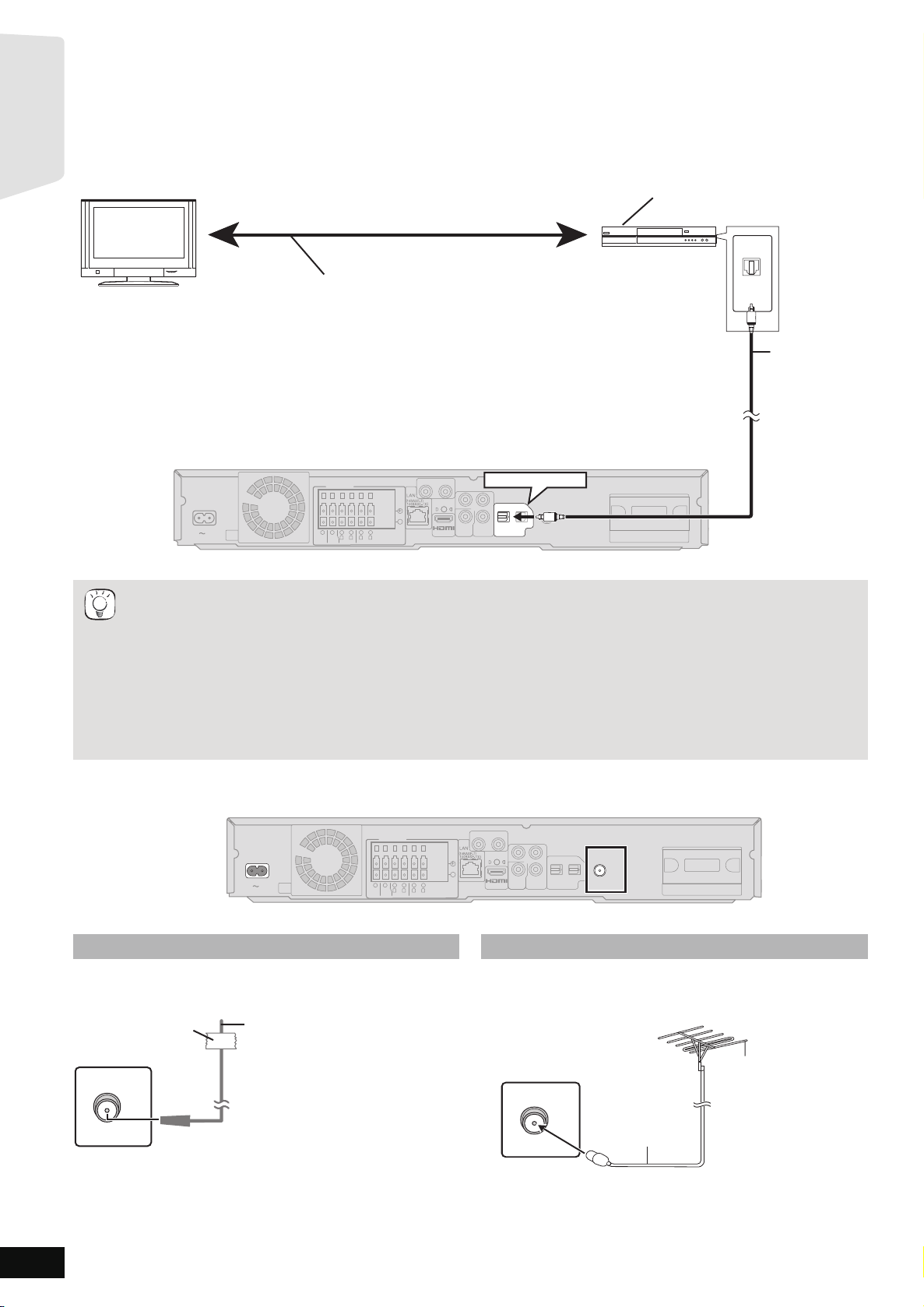
Подключение приемника спутникового/
COMPONENT
VIDEO OUT
Y
P
R
PB
SPEAKERS
+
-
AV OUT
R
L
CENTER
3Ω3
Ω
FRONT
6
5
2
1
R
L
3
Ω
SURROUND
4
3
AC IN
TRANSMITTER
DIGITAL
VIDEO
OUT
OPTICAL
2(STB) 1(TV)
DIGITAL IN
FM ANT
75Ω
L
R
AUX(TV)
OPTICAL
OUT
OPTICAL 2(STB)
WOOFER
3
Ω
SUB-
Цифровой
оптический
аудиокабель
(не входит в
комплект
поставки)
Основной блок
Для оптимального подключения см. инструкции соответствующего
оборудования.
Спутниковый/кабельный приемник, видеомагнитофон,
DVD-рекордер и т.д.
Телевизор
Если прием радиостанций плохой, используйте
наружную антенну.
≥Если антенна не используется, отсоедините ее.
≥Не используйте наружную антенну при грозе.
кабельного телевидения и т.п.
Используйте показанное ниже подключение для вывода оригинального объемного звука со спутникового или кабельного приемников,
цией
телевизора, видеомагнитофона, DVD-рекордера и т.п. на колонки домашнего кинотеатра.
≥Не выполняйте подключение через кассетный видеомагнитофон.
Из-за наличия защиты от копирования картинка может отображаться неправильно.
Перед эксплуата-
≥Перед выполнением любых подключений выключите все оборудование.
≥Аппарат может декодировать сигнал объемного звука с телевизора, кабельного или спутникового приемника.
Нажмите несколько раз [EXT-IN] для выбора
СОВЕТЫ
*“(Кабельн./Спутн.)” появится после DIGITAL IN 2 при установке входа CABLE/SAT AUDIO. (> 28, Настройка телевизионного
звука для VIERA Link “HDAVI Control”)
≥Подключение аппарата к телевизору показано в “Подключение телевизора” (> 10, 11).
≥Если источников звука больше чем входных разъемов на аппарате, подсоедините их к имеющимся свободным входам на
телевизоре, а затем выход телевизора подсоедините к разъему “AUX(TV)” или “OPTICAL 1(TV)” аппарата
Настройки для вывода аудио через выход AUDIO OUT или OPTICAL OUT телевизора смотрите в руководствах по
эксплуатации телевизора, видеомагнитофона, DVD-рекордера или спутникового приемника.
– В некоторых случаях аудиосигнал будет выводиться с телевизора как простой 2-канальный звук. В таком случае
подключите спутниковый приемник (кабельный приемник и т.п.), обычно используемый с многоканальными
аудиосистемами, с помощью разъема
Подключение (радио) антенны
AC IN
Основной блок
Использование внутренней антенны
Клейкая лента
Основной блок
75 Ω
FM ANT
Комнатная FM-антенна
(входит в комплект поставки)
Закрепите этот конец антенны в
том месте, где наилучший
прием.
“
D-IN 2” (DIGITAL IN 2*).
“OPTICAL 2(STB)”.
AUX(TV)
R
L
Y
P
B
VIDEO
OUT
COMPONENT
VIDEO OUT
R
P
OPTICAL
2(STB) 1(TV)
DIGITAL IN
75Ω
FM ANT
+
-
AV OUT
3
Ω
WOOFER
6
SUB-
SPEAKERS
5
3Ω3
CENTER
2
R
FRONT
4
3
1
Ω
3
Ω
R
L
L
SURROUND
Использование наружной антенны
Основной блок
75 Oм
коаксиальный
кабель (в комплект
75 Ω
FM ANT
поставки не входит)
DIGITAL
TRANSMITTER
.
Наружная FM-антенна
[Использование
телевизионной антенны
(в комплект поставки не
входит)]
Данная антенна должна
устанавливаться
квалифицированным
техническим
специалистом.
RQT9452
12
12
Page 13
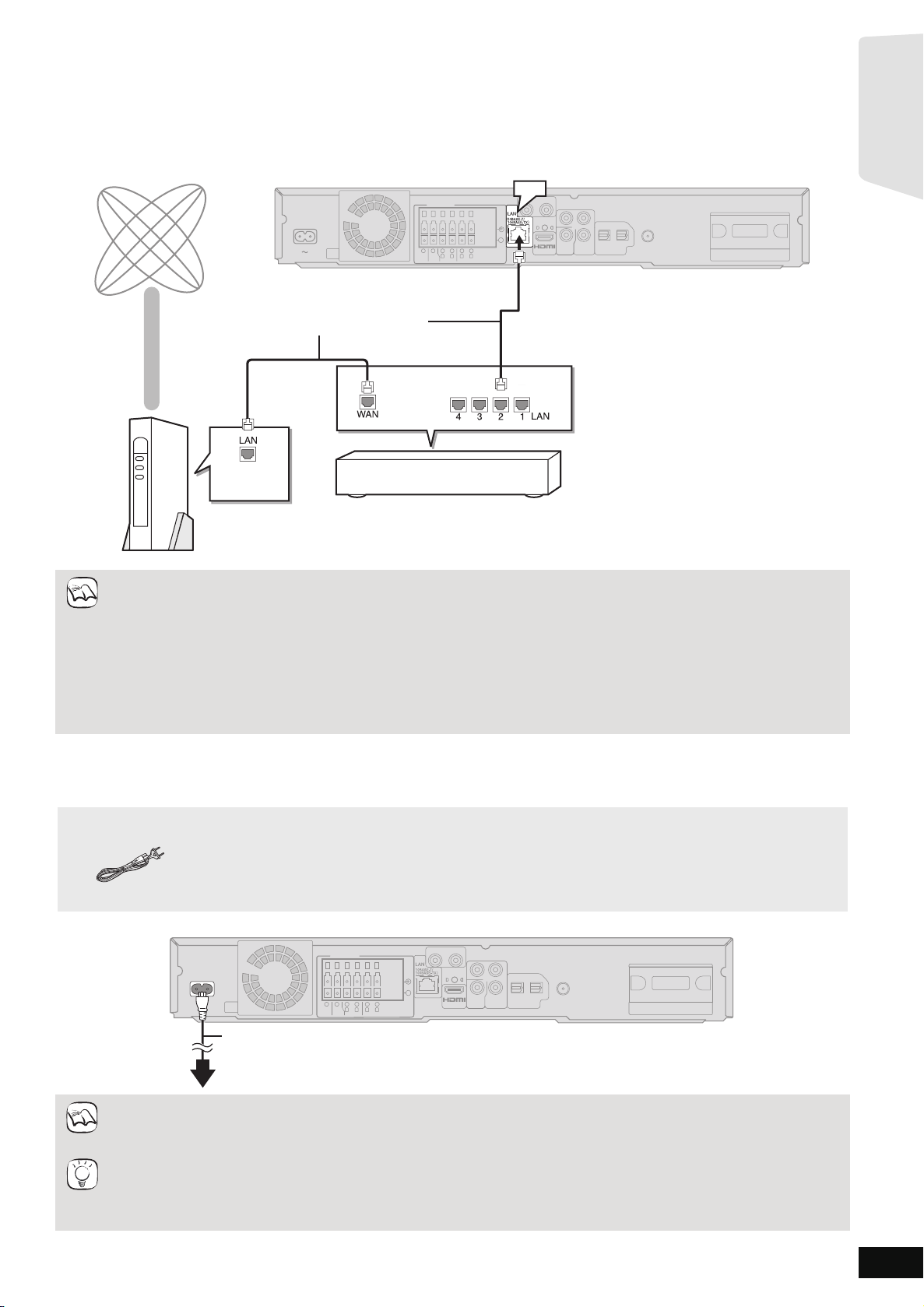
Подключение к компьютерной сети
При наличии высокоскоростного подключения данного аппарата к сети Интернет можно воспользоваться следующими службами.
≥Обновление встроенного ПО (прошивки) (> 32)
≥Возможен просмотр BD-Live (> 21)
≥Возможен просмотр VIERA CAST (> 32)
цией
Интернет
≥Если коммуникационное оборудование (модем) и т.п. не оснащено функциями маршрутизатора: Подключите
маршрутизатор.
ПРИМЕЧАНИЯ
Если коммуникационное оборудование (модем) и т.п. оснащено функциями маршрутизатора, но все его порты заняты:
Подключите концентратор.
≥Для подключения к периферийным устройствам используйте только экранированные сетевые кабели (патч-корды).
≥Используйте маршрутизатор с поддержкой 10BASE-T/100BASE-TX.
≥При работе с
изображений с качеством SD (Standard Definition) и 6 Мб/сек для изображений с качеством HD (High Definition),
предоставляемый местной компанией с широкополосным диапазоном доступа.
– При использовании медленного Интернет-подключения видео могут отображаться неправильно.
≥После подключения к сети Интернет выполните необходимые настройки. (> 33)
≥Вставка в
LAN
AUX(TV)
R
AC IN
3
Ω
SUB-
WOOFER
6
SPEAKERS
5
3Ω3
CENTER
+
4
3
Ω
R
SURROUND
-
3
L
2
1
Ω
R
L
FRONT
AV OUT
AV OUT
L
Y
PB
VIDEO
VIDEO
OUT
OUT
P
COMPONENT
VIDEO OUT
R
2(STB) 1(TV)
OPTICAL
DIGITAL IN
FM ANT
75Ω
DIGITAL
TRANSMITTER
Основной блок
Прямой сетевой кабель(патч-корд)
(не входит в комплект поставки)
Концентратор или
высокоскоростной маршрутизатор
Телекоммуникационное
оборудование (модем и т.п.)
VIERA CAST используйте высокоскоростной Интернет-сервис со скоростью не менее, чем 1,5 Мб/сек для
гнездо LAN любого другого кабеля может привести к выходу аппарата из строя.
Перед эксплуата-
Подключение к электрической сети
≥Перед первым включением питания внимательно ознакомьтесь с подготовительными процедурами для SMART SETUP. (> 14)
Сетевой шнур
Основной блок
AUX(TV)
R
AV OUT
L
Y
P
B
Y
P
B
VIDEO
VIDEO
OUT
OUT
P
P
COMPONENT
COMPONENT
VIDEO OUT
VIDEO OUT
R
R
2(STB) 1(TV)
OPTICAL
DIGITAL IN
FM ANT
75Ω
DIGITAL
TRANSMITTER
Подключайте аппарат к электрической сети только после подключения всех остальных компонентов.
ПРИМЕЧАНИЯ
Экономия энергии
Даже в выключенном состоянии аппарат потребляет небольшое количество энергии (меньше 0,3 Вт). Для экономии
электроэнергии при неиспользовании аппарата длительное время рекомендуется отключать его от розетки электрической
СОВЕТЫ
сети.
После включения аппарата после длительного простоя необходимо будет снова настроить некоторые параметры.
AC IN
Сетевой шнур
(входит в комплект поставки)
К бытовой сетевой розетке
3
Ω
WOOFER
6
SUB-
SPEAKERS
5
3Ω3
CENTER
2
R
FRONT
Ω
1
L
4
3
Ω
R
SURROUND
+
-
3
L
RQT9452
13
13
Page 14
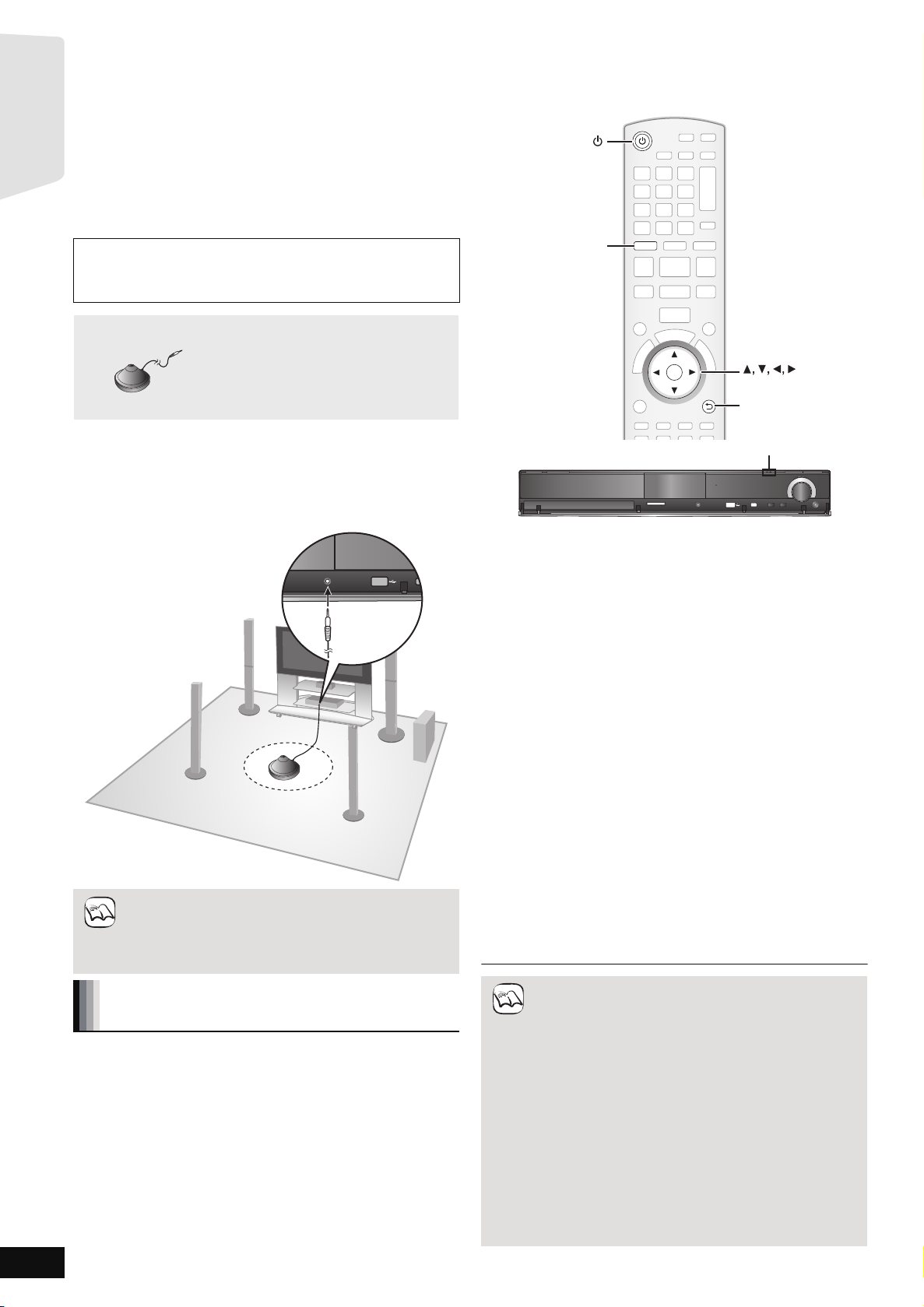
SMART SETUP
RETURN
OK
BD/SD
RETURN
BD/SD
OK
(Интеллектуальная настройка)
Окно SMART SETUP поможет Вам выполнить
цией
необходимые настройки.
При включении аппарата в первый раз окно SMART SETUP
появится автоматически. Следуя указаниям на экране, выполните
Перед эксплуата-
необходимые настройки системы.
Подготовка
Для оптимизации громкости и качества звука рекомендуется
произвести автоматическую настройку колонок (Гро мкость АС).
При автоматической настройке колонок соблюдайте
абсолютную тишину. Большой фоновый шум может привести к
неверной настройке. Во время настройки из колонок будет
раздаваться тест-сигнал.
Микрофон автоматической установки колонки
≥Поместите микрофон автоматической настройки колонок в
позицию слушателя. (На уровне головы, обычно, в положении
сидя.)
≥Во время SMART SETUP из каждой колонки поочередно будет
раздаваться тест-сигнал.
≥По завершении SMART SETUP отключите микрофон
автоматической настройки и положите его в коробку.
≥Функция автоматической настройки колонок (Auto
speaker setup) может быть вызвана только из окна
SMART SETUP.
≥При отмене процедуры Автоустановка АС все
аудионастройки будут возвращены к стандартным
заводским значениям.
Базовые настройки системы
(SMART SETUP)
RQT9452
14
14
ПРИМЕЧАНИЯ
Подготовка
Включите телевизор и выберите видеовход (например, VIDEO 1,
AV 1, HDMI, и т.п.), к которому подключается домашний кинотеатр.
≥Процедура выбора видеовхода должна быть описана в
руководстве по эксплуатации телевизора.
≥Данный пульт ДУ позволяет выполнять самые простые операции
управления телевизором (> 5).
SMART SETUP
SD CARD
SD CARD
TUNE
SELECTORSETUP MIC
TUNE
SELECTORSETUP MIC
TUNE
SELECTOR
SELECTOR
1 Нажмите [Í].
≥Если окно SMART SETUP появится автоматически,
пропустите шаги 2 и 3.
2 Нажмите [BD/SD] для выбора “BD/DVD”.
3 На аппарате нажмите [SMART SETUP].
≥На экране появится окно SMART SETUP.
4 Следуя указаниям на экране, произведите
необходимые настройки с помощью
[3, 4, 2, 1] и [OK].
≥Язык (> вниз)
Выберите язык меню и экранных сообщений.
≥Формат ТВ (> вниз)
Выберите формат картинки (соотношение сторон),
соответствующий типу телевизора.
≥Pасположение колонок
Укажите позицию колонок объемного звука.
≥Автоустановка АС
Автоматическая регулировка громкости колонок.
≥Громкость АС
Настройте объемное звучание колонок.
≥Аудио вход ТВ
Выберите аудиовход, на который подается сигнал
телевизора.
При использовании входа AUX (> 10): Выберите “AUX”.
При использовании входа OPTICAL DIGITAL IN (> 10):
выберите “DIGITAL IN 1”.
Это будет настройкой Аудио вход ТВ для VIERA Link “HDAVI
Control”. (> 28)
Для возврата к предыдущему окну нажмите [RETURN].
с
5 Нажмите [OK] для завершения SMART SETUP.
≥Если аппарат подключен к телевизору, оснащенному
функцией “HDAVI Control 3 (или новейшей)” с
ПРИМЕЧАНИЯ
помощью HDMI-кабеля, настройки языка и формата
(соотношения сторон) экрана будут автоматически
получены из телевизора с помощью VIERA Link.
≥Если аппарат подключен к телевизору, оснащенному
функцией “HDAVI Control 2” с помощью HDMI-кабеля,
язык меню и сообщений будет автоматически получен
из телевизора с помощью VIERA Link.
≥Если аппарат
функцией “HDAVI Control 2 (или новейшей)” с
помощью HDMI-кабеля, язык меню и сообщений не
изменится, если аппарат не поддерживает язык,
выбранный в телевизоре. В таком случае выберите
язык вручную.
≥Настройки, выполняемые с помощью SMART SETUP,
можно изменить и в настройках аппарата [например,
язык, формат картинки, громкость колонок и
настройку вывода звука
≥Пример размещения всех колонок спереди. (> 8)
подключен к телевизору, оснащенному
с телевизора (> 37)].
Page 15
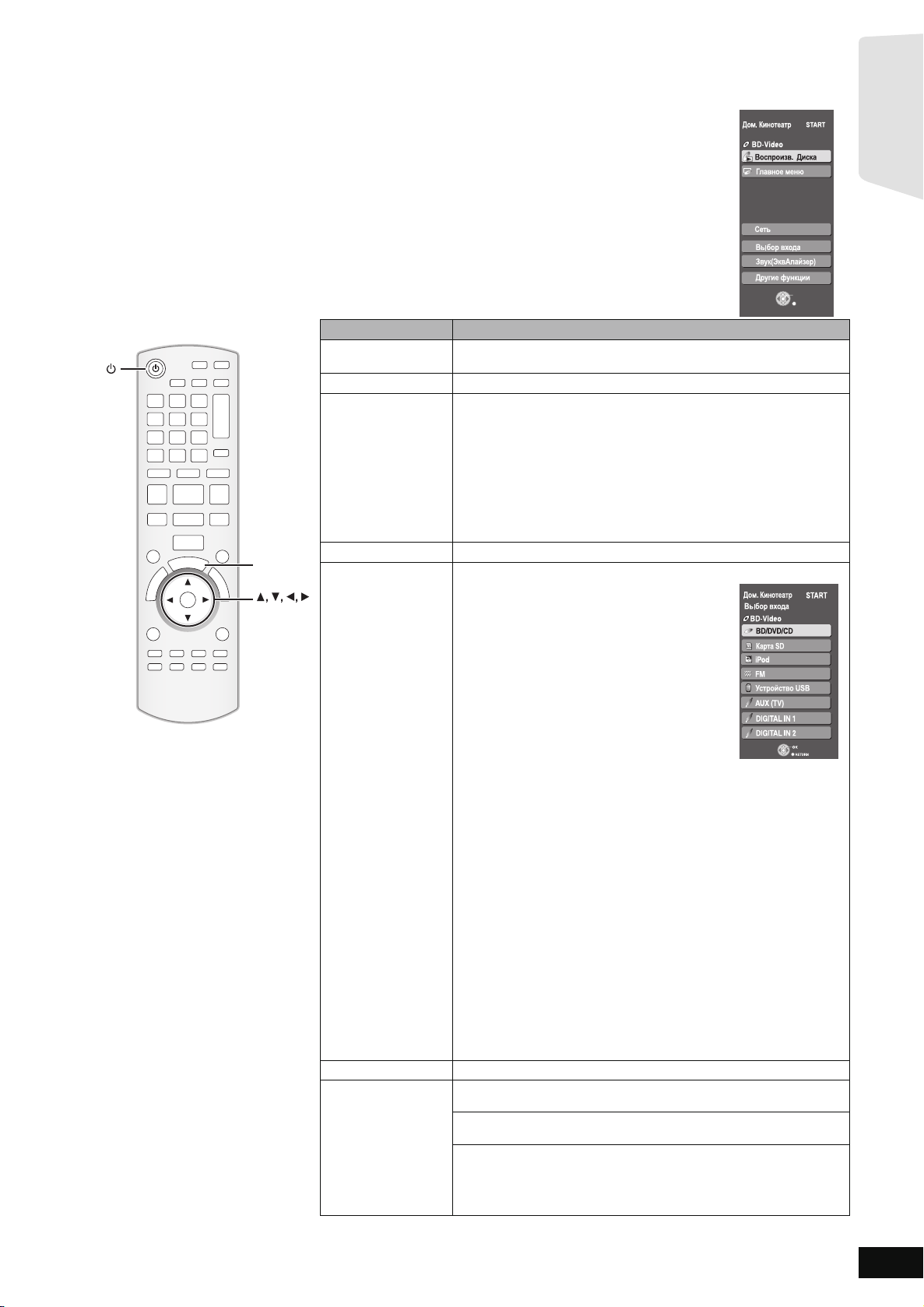
Вызов меню СТАРТ
например, [BD-V]
например, [BD-V]
Некоторые функции данного аппарата доступны в меню СТАРТ.
1 Нажмите [Í] для включения аппарата.
2 Нажмите [START].
≥Отображаемые пункты меню будут различаться в зависимости
выбранного переключателя и носителя.
3 Нажмите [3, 4] для выбора
нажмите
[OK].
требуемого пункта и
Menu
OK
RETURN
цией
Перед эксплуата-
Пункты Функции
В
оспроизв. Ди
оспроизвести
В
Главное меню
Меню
R
A
T
T
S
OK
START
OK
Сети
Выбор входа
Запуск воспроизведения диска/Устройство USB/SD карты.
ска
Вызов главного меню диска.
Вызов меню носителя (источника).
Для воспроизведения AVCHD (> 20)
Для воспроизведения MPEG2 (> 20)
Для воспроизведения MP3, CD(> 25)
Для воспроизведения JPEG (> 23)
Для воспроизведения DivX (> 22)
Вызов меню iPod.
Для воспроизведения музыки “Музыка” (> 31)
Для воспроизведения видео “Видеофилъмы” (> 31)
Для воспроизведения всего “Все (Меню iPod)“ (> 31)
Для воспроизведения “Режим воспроизведения“ (> 31)
Вызов главного окна VIERA CAST (> 32)
Выбор источника.
BD/DVD/CD:
Для воспроизведения BD-Video, DVD-Video,
AVCHD (> 18-21)
Для воспроизведения JPEG (> 23)
Для воспроизведения DivX (> 22)
Для воспроизведения MP3, CD (> 25)
Карта SD:
Для воспроизведения AVCHD (> 20)
Для воспроизведения MPEG2 (> 20)
Для воспроизведения JPEG (> 23)
iPod:
Для воспроизведения содержимого iPod (> 30)
FM:
Для прослушивания FM радио (> 26)
Устройство USB:
Для воспроизведения MP3 (> 25)
Для воспроизведения JPEG (> 23)
Для воспроизведения DivX (> 22)
AUX (TV)*1:
Просмотр телепередач с выводом звука через домашний
кинотеатр (> 27)
DIGITAL IN 1 (TV)*1:
Просмотр телепередач с выводом звука через домашний кинотеатр
(> 27)
2
:
Звук(ЭквАлайзер)
DIGITAL IN 2 (Кабельн./Спутн.)*
Прослушивание аудиопрограмм с других устройств через домашний
кинотеатр (> 27)
1
*
“(TV)” появится после пунктов, выбранных для входа TV AUDIO.
(B 28, Настройка телевизионного звука для VIERA Link “HDAVI
Control”)
2
*
“(Кабельн./Спутн.)” появится после DIGITAL IN 2, если выбран
вход CABLE/SAT AUDIO. (> 28, Настройка телевизионного звука
для VIERA Link “HDAVI Control”)
Использование эквалайзера. (> 17)
Дpyгие функции Установка:
Настройки аппарата можно изменить с помощью меню Setup (>37).
Управление Картой:
Форматирование SD карт/Удаление данных (> 21)
Cпиcки Вocпp.:
Можно воспроизводить списки воспроизведения (плей-листы),
созданные на DVD-VR.
Нажмите [3, 4, 2, 1] для выбора списка воспроизведения и
нажмите [OK].
RQT9452
15
15
Page 16
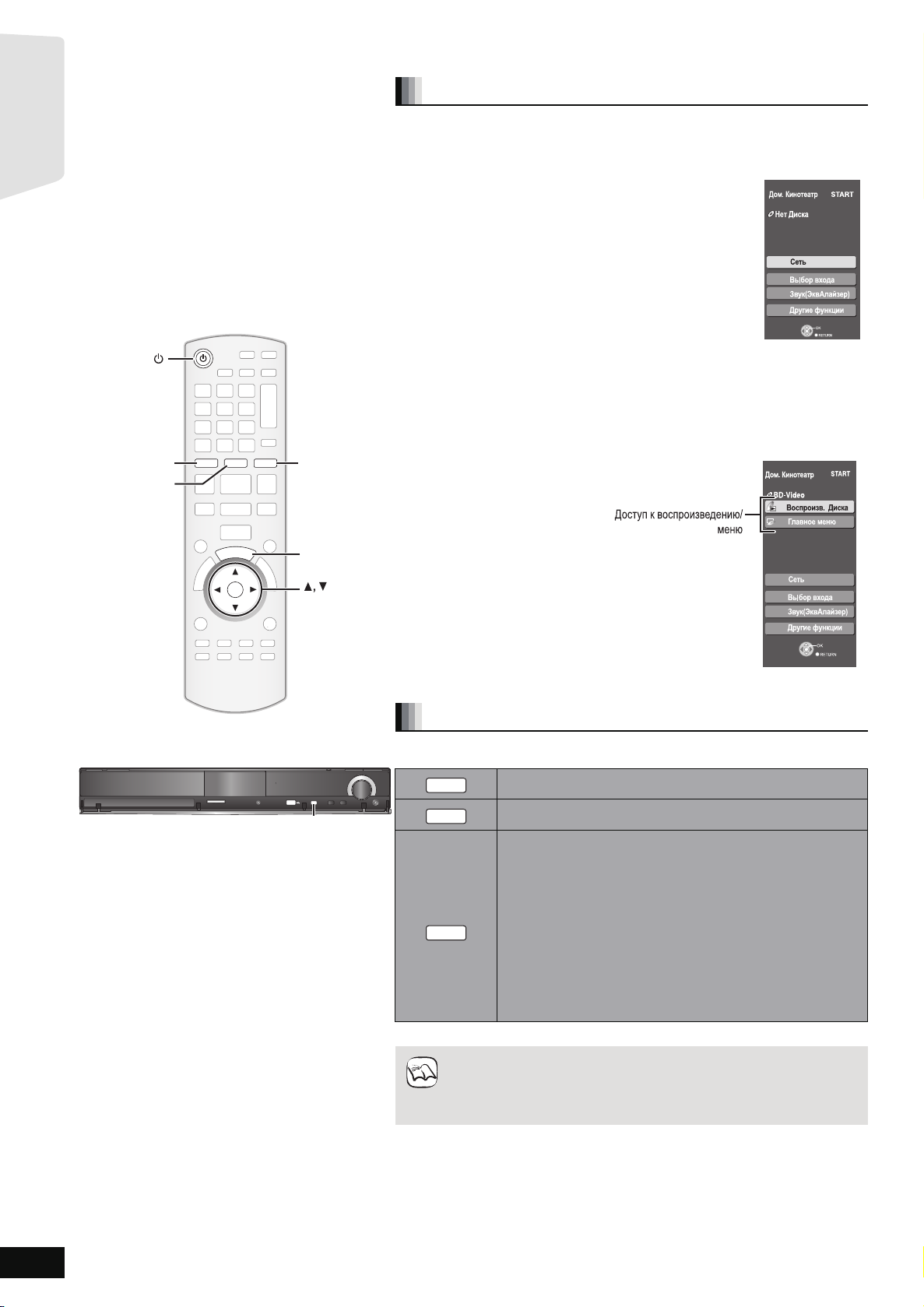
Выбор источника воспроизведения
OK
BD/SD
iPod
EXT-IN
RADIO
S
T
A
R
T
SELECTOR
OK
RADIO/EXT-INBD/SD
iPod
START
TUNE
SELECTORSETUP MIC
SD CARD
TUNE
SELECTOR
TUNE
SELECTORSETUP MIC
SD CARD
SELECTOR
Выберите источник данных в меню СТАРТ
цией
Перед эксплуата-
В меню СТАРТ можно настроить режим воспроизведения, выбрать источник
данных, запустить воспроизведение или вызвать другие меню.
1 Нажмите [Í] для включения аппарата.
2 Нажмите [START] для вызова меню СТАРТ.
3 Нажмите [3, 4] для выбора требуемого
пункта и нажмите [OK].
≥Для выхода нажмите [START].
4 Нажмите [3, 4] для выполнения
настроек.
После выбора “Выбор входа”
можно выбрать требуемый источник данных из меню.
≥BD/DVD/CD, SD карта, iPod, FM, USB, AUX
DIGITAL IN 1
*1
“(TV)”появится после пунктов, выбранных для входа TV
AUDIO. (> 28, Настройка телевизионного звука для
VIERA Link “HDAVI Control”)
*2
“(Кабельн./Спутн.)” появится после DIGITAL IN 2 при установке входа CABLE/
SAT AUDIO. (> 28, Настройка телевизионного звука для VIERA Link “HDAVI
Control”)
Если загружен диск, подсоединено USB-устройство или вставлена SD карта, в
меню СТАРТ можно запустить воспроизведение из вызвать другие меню.
*1
, DIGITAL IN 2*2 (> 15)
*1
,
например, [BD-V]
Выбор источника с пульта ДУ
Нажмите Для выбора
BD/SD
iPod
RADIO
EXT-IN
Для выбора источника с аппарата нажмите [SELECTOR].
≥Убедитесь в том, что оборудование подключено к входу AUX или
ПРИМЕЧАНИЯ
≥Уменьшите громкость на телевизоре до минимума и затем
BD/DVD/CD или SD (> 18)
IPOD (iPod) (> 30)
При каждом нажатии кнопки:
FM (> 26)
USB (> 18)
AUX*1: При подаче аудиосигнала через вход
AUX.(> 27)
D-IN 1 (DIGITAL IN 1*
1
): (> 27)
D-IN 2 (DIGITAL IN 2*2): (> 27)
*1 “(TV)” появится после пунктов, выбранных для входа TV
AUDIO. (> 28, Настройка телевизионного звука для VIERA
Link “HDAVI Control”)
2
“(Кабельн./Спутн.)” появится после DIGITAL IN 2, если
*
выбран вход CABLE/SAT AUDIO. (> 28, Настройка
телевизионного звука для VIERA Link “HDAVI Control”)
OPTICAL DIGITAL IN аппарата, при выборе данных источников
(> 10 до 12).
отрегулируйте громкость на аппарате.
RQT9452
16
16
Page 17
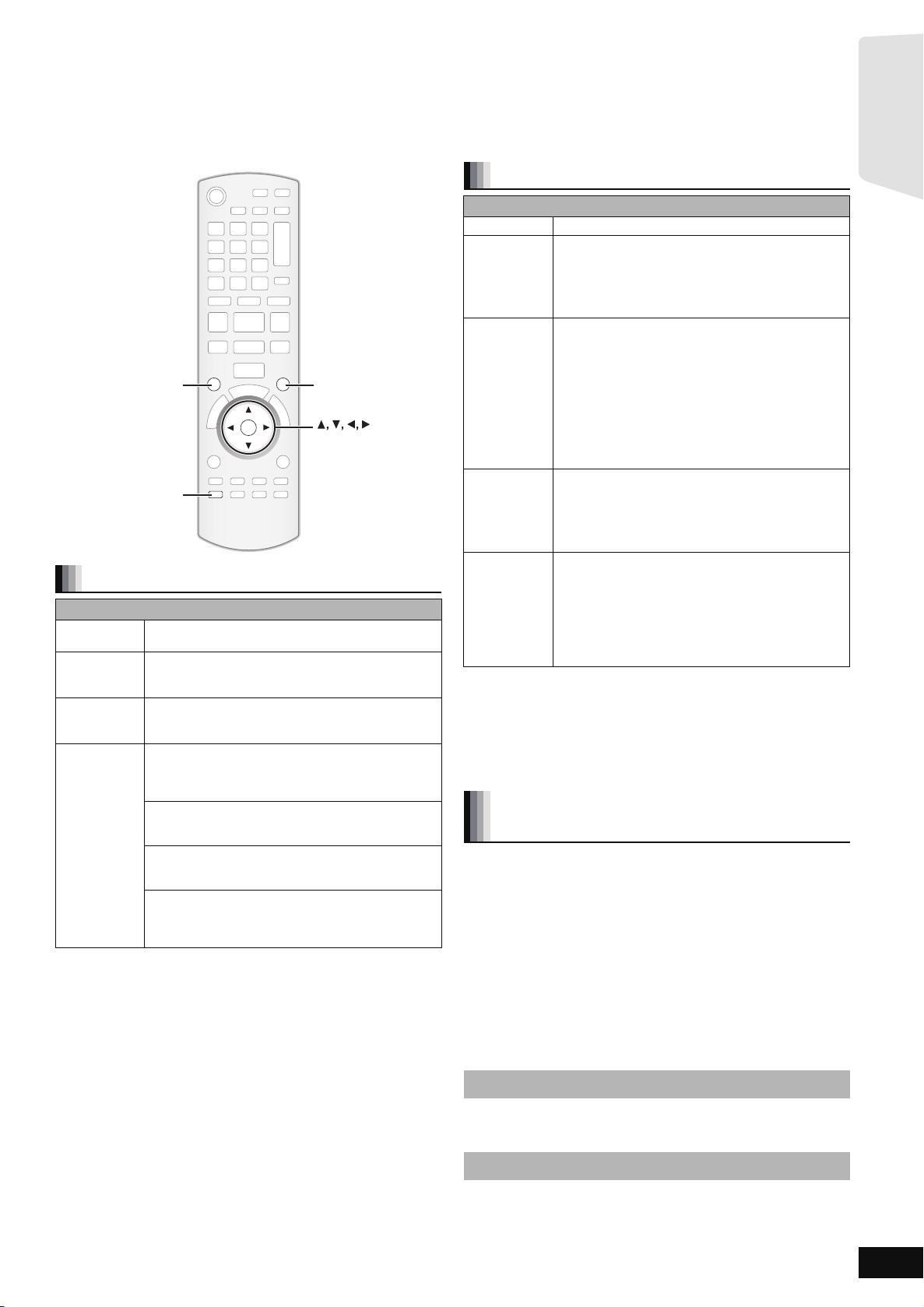
Прослушивание звука через колонки и
использование звуковых эффектов
≥Следующие звуковые эффекты могут быть недоступны или не оказывать никакого влияния на некоторые источники при прослушивании
звука через наушники (> 18).
≥Также возможно ухудшение качества звука при использовании данных эффектов с некоторыми источниками. В таком случае отключите
звуковые эффекты.
Изменение режима звучания
Имеющиеся режимы звучания
Режим Настройка
Здесь можно выбрать одну из следующих настроек
для звука.
– FLAT(Обычный): Отмена (без эффектов).
– HEAVY(Мощный): Усиливает ударные.
– CLEAR(Чистый): Очищает верхний тембр.
– SOFT(Мягкий): Для фоновой музыки.
Данная функция позволяет изменить настройку
количества басов в зависимости от источника.
Басы можно также подрегулировать и при
воспроизведении звука.
Минимум басов)
–1 (
–2
–3
–4 (Максимум басов)
≥Сделанная настройка будет сохранена и будет
вызываться при каждом воспроизведении звука
из того же источника.
(Эффективно при воспроизведении звука с
выраженным центральным каналом.)
Это позволяет сделать звук центрального канала
таким, как будто он идет с телевизора.
–ON
–OFF
(Эффективно при воспроизведении
5.1-канального звука)
Эффект окружающего звука для негромкого
5.1-канального звука.
)
(Хорошо подходит для просмотра в позднее
время).
–ON
–OFF
SURROUND
-
CH SELECT
SURROUND
-
CH SELECT
SOUND
SOUND
OK
OK
Эффекты объемного звучания
Имеющиеся эффекты объемного звучания
объемного
звучания
STANDARD: Звук выводится в том же виде, в котором он был
MULTI-CH:
MANUAL: – DOLBY PL II MOVIE:
записан/закодирован.
Громкость звука в колонках зависит от источника.
Даже обычный двухканальный или необъемный звук
можно воспроизводить как через фронтальные
колонки, так и через колонки объемного звука.
Пригоден для программного обеспечения для
работы с видео, или видео, записанного с Dolby
Surround.
– DOLBY PL II MUSIC:
Добавляет эффект 5.1-канального звучания к
стереозвуку.
– S.SURROUND:
Можно воспроизводить стереозвук через все
колонки.
– 2CH STEREO:
Стереозвук может воспроизводиться с любого
источника. Звук будет выводиться только через
фронтальные колонки и сабвуфер.
Нажимайте [SURROUND] для выбора эффекта.
≥Для выбора режима также можно нажать [SURROUND] и
далее [3, 4].
≥
Выбранный эффект будет отображаться только на аппарате.
При выборе эффектов MANUAL.
При отображении “MANUAL”
Нажмите [2, 1] и выберите требуемый эффект.
≥“NOT CONDITIONAL” появится на аппарате, если настройка
недоступна.
≥“DOLBY PL II MOVIE” и “DOLBY PL II MUSIC” недоступны при
воспроизведении аудио со выхода HDMI AV OUT.
Настройка
(исключая [DivX])
(исключая [DivX])
EQ:
(Эквалайзер)
SUB W:
(Громкость
сабвуфера)
CF:
(
Центрофок
)
ус
W.S.:
Режим
(
объемного
шепота
1 Нажмите [SOUND] несколько раз для выбора
режима.
≥Также для выбора режима можно нажать [SOUND] и затем
[3, 4].
≥
Выбранный эффект будет отображаться только на аппарате.
2
При показе выбранного режима
нажмите [2,1] и выберите требуемый эффект.
Настройка уровня громкости колонок
при воспроизведении
1
Нажмите и удерживайте [-CH SELECT] 3 секунды
для активации режима настройки колонок.
2 Нажмите [-CH SELECT] несколько раз для
выбора колонки.
При каждом нажатии кнопки:
LR
—) C_) RS_) LS_) SW
^"""""""""""""""""""b
LR: Фронтальные колонки (левая и cпpава)
C: Центральная колонка
RS: Колонка объемного звука (cпpава)
LS: Колонка объемного звука (левая)
SW: Сабвуфер
≥Каналы, не задействованные в воспроизведении аудио, не
будут отображаться (только сабвуфер будет отображаться,
даже если он не используется).
Регулировка баланса фронтальных колонок
(После выбора “L R”)
3 кнопкой [2, 1] отрегулируйте баланс
фронтальных колонок.
цией
Перед эксплуата-
Настройка громкости колонок.
(После выбора других колонок)
4 С помощью кнопок [3] (для увеличения) или
[4] (для уменьшения) отрегулируйте
громкость каждой колонки.
от s6 dB до r6 dB
RQT9452
17
17
Page 18
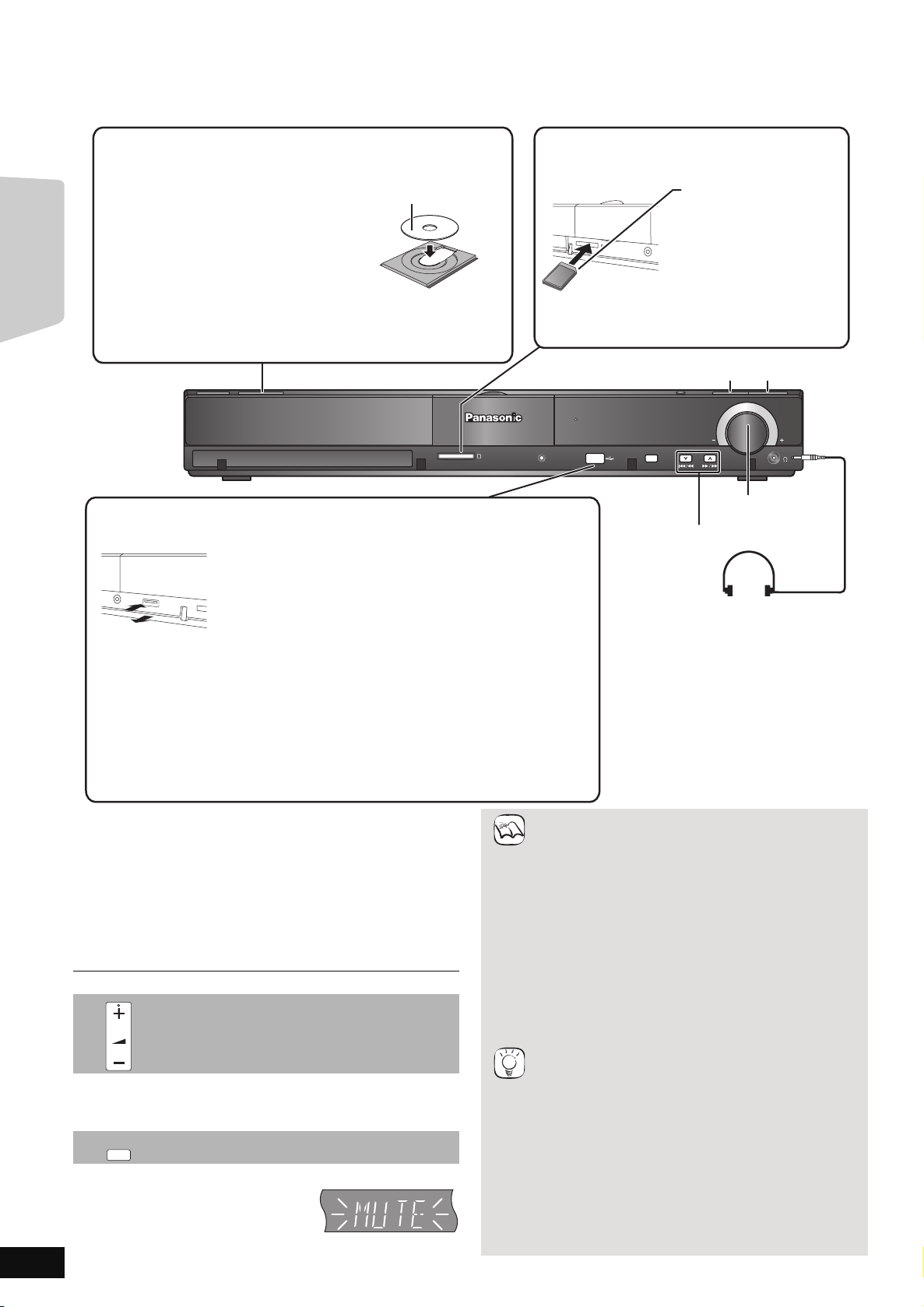
Основные операции
Наушники
(не входят в комплект поставки)
Тип штекера наушников:
‰
3,5мм миништекер
(стерео)
≥
Уменьшите громкость перед подключением.
≥
Аудио автоматически переключится в
2-канальный стереорежим.
≥
Для предотвращения повреждения слуха
избегайте длительного прослушивания.
Повышенная громкость при прослушивании с
помощью наушников (внутриушных и головного)
может привести к ухудшению слуха.
Промаркированной
стороной вверх
1
Нажмите [<OPEN/CLOSE] для открытия лотка.
2
Вставьте или извлеките диск.
Как вставлять и извлекать SD карту
1
Нажмите, чтобы опустить переднюю панель.
2
Вставьте карту SD в соответствующий слот.
≥
Для извлечение карты нажмите по центру карты и извлеките
ее из гнезда.
≥
Нажмите [<OPEN/CLOSE] еще раз для закрытия лотка.
≥
DVD-RAM: Перед использованием извлекайте диски из картриджей.
≥
Двусторонние диски устанавливайте так, чтобы название стороны, которую
необходимо воспроизвести, было сверху.
Вставьте карту наклейкой
вверх так, чтобы срезанный
угол находился справа.
≥
Нажмите на центр карты,
пока она не встанет на
место до щелчка.
Как вставить или извлечь диск
Как вставить или извлечь USB-устройства
1
Нажмите, чтобы опустить переднюю панель.
2
Вставьте USB-устройство в порт USB.
≥
Перед тем, как вставить в данный аппарат любые USB-устройства, убедитесь в том, что имеется
резервная копия данных, содержащихся на USB-устройстве.
≥
Проверьте ориентацию штекера USB-устройства и вставьте его прямо в разъем на аппарате.
≥
Некоторые USB-устройства, вставленные в аппарат, могут вызвать остановку его работы. Дальнейшее
использование таких USB-устройств настоятельно не рекомендуется.
Чтобы извлечь устройство USB, завершите все операции,
связанные с устройством USB, и извлеките его.
Об использовании USB-устройств
Так как физический размер USB-устройств может сильно различаться, учитывайте их ширину при
подключении их к аппарату. Некоторые устройства могут при вставке случайно нажимать кнопку
воспроизведения, что приведет к нарушениям в работе аппарата.
≥
В таком случае рекомендуется использовать удлинительный USB кабель (не входит в комплект
поставки).
Инструкции по работе обычно описываются в отношении работы с пультом дистанционного управления.
Подготовка
Включите телевизор и выберите соответствующий вход видео.
Воспроизведение
SD CARD
Stop Play
VOLUME
SURROUND OUTPUT
SD CARD
1
Нажмите [Í] для включения устройства.
2
Вставьте диск (Dвыше).
Начнется воспроизведение.
≥
Если воспроизведение не начинается, нажмите [1PLAY].
≥
Если вставлены носители, содержащие данные в разных файловых
форматах, отображается меню выбора файла. Нажмите [
требуемого файлового формата, затем нажмите[OK].
≥
Если отображается меню, нажмите [3,4,2,1] для выбора элемента и
нажмите [OK].
≥
При запросе на использование цветных кнопок продолжайте работу с
цветными кнопками на пульте дистанционного управления.
∫
Регулировка громкости.
3,4
] для выбора
RQT9452
18
18
VOL
Также можно отрегулировать громкость регулировочным диском громкости на
аппарате.
∫
Отключение звука.
MUTE
Индикатор “MUTE” замигает на дисплее
аппарата.
≥
Для отмены нажмите [MUTE] еще раз
или отрегулируйте громкость.
≥
После выключения и включения
аппарата звук включается
автоматически.
Нажмите для регулировки громкости.
Нажмите для отключения звука
например, на дисплее
≥
Видеосигнал с дисков, записанных в формате PAL , выводится в
формате “PAL”. Видеосигнал с дисков, записанных в формате
ПРИМЕЧАНИЯ
NTSC, выводится в формате “NTSC” или “PAL60”. Для дисков
NTSC в “Вывод Содержания NTSC” можно выбрать “NTSC” или
“PAL60”. (
≥
ПРИ ОТОБРAЖEHИИ MEHЮ ДИCKИ ПРOДOЛЖAЮT
BРAЩAT ЬCЯ. Нажмите [
воспроизведения для защиты двигателя устройства, экрана
телевизора и пр.
≥
При вставке носителя данных в остановленный аппарат,
произойдет автоматическое переключение аппарата на данный
носитель.
≥
Продюсеры дисков могут контролировать их воспроизведение.
Поэтому вы не всегда можете контролировать воспроизведение,
как описано в данных инструкциях по эксплуатации. Внимательно
прочтите инструкции по диску.
≥
При воспроизведении набора из двух или более BD-Video дисков,
экранное меню может показываться даже, если диск извлечен.
Вызов меню
[BD-V] [AVCHD] [DVD-VR] [DVD-V] [DivX]
Нажмите [TOP MENU/DIRECT NAVIGATOR].
СОВЕТЫ
Для вызова всплывающего меню
Всплывающее меню представляет собой специальную функцию,
доступную для некоторых дисков BD-Video. Данное меню может
изменяться в зависимости от диска. Для получения дополнительной
информации о методах работы см. инструкции по диску.
1) Нажмите [POP-UP MENU].
2) Нажмите [
≥
Всплывающее меню также появляется при нажатии [OPTION] и
выборе “Всплывающее меню”.
≥
Нажмите [POP-UP MENU] для выхода из окна.
≥
До начала воспроизведения дисков BD-Video с BD-J (>55) может
пройти некоторое время.
TUNE
SELECTORSETUP MIC
,VOLUME
Skip/Search/Slow-motion
>
37)
∫
STOP] после завершения
[BD-V]
3,4,2,1
] для выбора записи и нажмите [OK].
Page 19

Прочие операции во время воспроизведения (Данные функции могут не работать при использовании
OK
Выбран английский язык.
например, [DVD-V]
“ЗвукЛП”
выбран
Для отображения свойств
названия (дата записи и пр.)
Воспроизведение фотографий (> 23)
Для выбора раздела
некоторых носителей.)
abc
def
jkl
mno
Воспроизведение
w
tuv
xyz
15: [0] B [1] B [5]
Покадровый показ
, чтобы вернуться к нормальной скорости воспроизведения.
AUDIO
Изменение аудио при
воспроизведении
[DVD-V]
например, 5:[0] B [5]
15:[1] B [5]
abc
def
VOL
mno
ghi
jkl
p
w
tuv
qrs
xyz
MUTE
SEARCH
PLAY
SLOW
SKIP
PAUS E
STOP
R
A
T
T
S
R
O
T
A
U
N
E
M
P
O
T
R
G
STATUS
P
O
P
-
U
P
M
E
N
U
OK
OK
RETURN
Y
B
AUDIO
-
SLEEP
STOP
Стоп
123
4 56
7809
SEARCH
SKIP
G
I
V
A
N
T
C
E
R
I
D
OPTION
Позиция остановки запоминается.
Функция возобновления воспроизведения
Нажмите [1 PLAY] для перезапуска из данной позиции.
Позиция сбрасывается при открытии лотка или нажатии [∫STOP]
≥
несколько раз для отображения “STOP” на дисплее устройства.
≥[BD-V]: На дисках BD-Video с BD-J (> 55) функция
возобновления воспроизведения не работает.
≥[CD] [MP3] [DivX] [MPEG2]:
Позиция сбрасывается при выключении
устройства.
123
ghi
4 56
p
qrs
7809
При воспроизведении можно просмотреть специальные записи
или сцены путем непосредственного ввода номера сцены
пронумерованными кнопками.
Воспроизведение начинается с выбранного названия или раздела.
[BD-V] [AVCHD]
например, 5: [0] B [0] B [5]
≥
При остановке (на экране справа показывается
изображение) отображается название. При
воспроизведении отображается раздел.
Во время паузы нажмите [2] (2;) или [1] (;1).
Каждое нажатие показывает следующий кадр.
≥Нажмите и удерживайте для последовательного изменения в
переднем или обратном направлении.
Нажмите [1PLAY]
≥
≥[BD-V] [AVCHD]: Тол ь к о в направлении вперед [1] (;1).
[BD-V] [AVCHD] [DVD-V]
Воспроизведение
Повторно нажмите [; PA USE] или [1 PLAY], чтобы возобновить
воспроизведение.
SEARCH
SLOW
Скорость увеличивается до 5 шагов.
≥Нажмите [1 PLAY], чтобы вернуться к нормальной скорости
воспроизведения.
≥Для некоторых дисков скорость изменить нельзя.
Поиск
В процессе воспроизведения нажмите [SEARCH 6] или
[SEARCH 5].
≥[BD-V] [AVCHD] [DVD-VR] [DVD-V]:
Аудио слышится на первом уровне поиска в направлении
“вперед”.
≥[DivX] [MPEG2]: Звук не будет слышен во время всех
поиска.
≥[CD] [MP3]: Скорость фиксируется на единичном шаге.
Замедленное движение
При паузе нажмите [SEARCH 6] или [SEARCH 5].
≥[BD-V] [AVCHD]: Только направление вперед [SEARCH 5].
≥[DVD-VR]: Примерно через 5 минут замедленное
воспроизведение автоматически приостанавливается.
SKIP SKIP
Переход к названию, разделу или дорожке, которую нужно воспроизвести.
≥Каждое нажатие увеличивает число пропусков.
≥[DivX]: Тольк о обратное направление [SKIP :].
PAU SE
Пауза
SEARCH
Поиск/замедленный показ
Пропуск
уровней
Звук. дорож.
1 ENG Digital 3/2.1ch
Можно изменить номер канала аудио каждый раз при нажатии
кнопки. Это позволяет изменить язык саундтрека (> 35, Звук.
дорож.) и пр.
≥[BD-V] Если “BD-Video Втор. Ауд.” (> 38) установлен на “Вкл.”,
Dolby TrueHD, Dolby Digital Plus, DTS-HD Master Audio и
DTS-HD High Resolution Audio выводятся как Dolby Digital или
DTS Digital Surround, независимо от настроек.
[DVD-VR] [DivX] [MPEG2]
ЗвукЛП>ЗвукЛ>Звук П
^--------------------------------------------}
DVD-RAM(VR)
PLAY
ЗвукЛП
Воспроизведение разделов
[DVD-VR]
1 Вставьте диск (> 18).
Когда отображается окно “Вид записи”
2
Нажмите [3, 4] для выбора названия и
нажмите [OPTION].
Характеристики
Вид раздела
В Снимок
3 Нажмите [3, 4] для выбора “Вид раздела” и
нажмите [OK].
4 Нажмите [2, 1] для выбора раздела и
нажмите [OK].
RQT9452
19
19
Page 20

Основные операции
T: Название
C: Раздел
PL: Плейлист
Элементы
изменяются в
зависимости от
воспроизводимого
диска.
Нет
изображения
Текущая позиция
Тип диска
Статус
воспроизведения
Прошедшее время в
заголовке
например, [BD-V]
В зависимости от типа диска или статуса воспроизведения
данное окно может не появляться.
Общее время
Y
SLP
например, [SD]
STATUS
Сообщения о статусе предоставляют информацию о текущем
воспроизведении. При каждом нажатии [STATUS] отображаемая
информация будет изменяться.
Сообщения о состоянии
BD-Video
PLAY
Воспроизведение
T1 C1 0:05.14
Формат экрана
При появлении вверху, внизу, слева и справа экрана черных
строк можно увеличить изображение во весь размер экрана.
1 Нажмите [OPTION].
Нажмите [3, 4]
2
3 Нажмите [2, 1] для выбора “Выр. ст.” или “Увеличить” и
нажмите [OK].
Нормальный:Нормальный выход
Выр. ст.: Черные полосы справа и слева изображения 16:9
Увеличить:Черные полосы сверху и и снизу изображения 4:3
≥[BD-V] [DVD-V]: “Выр. ст.” не оказывает никакого влияния.
≥Если “Формат ТВ” (> 39) установлен в “4:3” или “4:3 Поч. Ящ.”,
эффект “Увеличить” будет отключен.
для выбора “Конфиг. Экр.” и нажмите [OK].
исчезают, а изображение расширяется. Следует
отметить, что правая и левая стороны изображения
обрезаются, когда черная полоса не отображается.
исчезают, а изображение
отметить, что верхняя и нижняя часть изображения
обрезаются, когда черная полоса не отображается.
расширяется. Следует
0:20.52
Воспроизведение видео,
записанного видеокамерой или
видеорекордером
[AVCHD] [MPEG2]
Можно воспроизводить видео с высоким разрешением HD (в
формате AVCHD), записанное HD-видеокамерами Panasonic на
DVD-RAM/R/RW/R DL/+R/+RW/+R DL или SD карты, и обычное
видео (в формате MPEG2), записанное обычными
SD-видеокамерами Panasonic на SD карты.
1 Вставьте диск или SD карту (> 18)
≥Появится окно “Вид записи” или “Видео (MPEG-2)”.
≥Если на диске имеются данные различных форматов, на
экране появится меню выбора файлов.
Нажмите [3, 4] для выбора “Воспр. видео (AVCHD)” или
“Воспр. видео (MPEG-2)” и нажмите [OK].
КАРТА SD
Воспр. фотоснимков (JPEG)
Воспр. видео (AVCHD)
Воспр. видео (MPEG-2)
Выберите действие и нажмите [RETURN].
OPTION
2 Нажмите [3, 4, 2, 1] для выбора записи и
нажмите [OK].
≥При выполнении таких операций, как частичное
удаление фотографии при редактирование, аппарат
ПРИМЕЧАНИЯ
СОВЕТЫ
может как-бы застывать на несколько секунд.
≥Видео высокого разрешения (со скоростью потока
18 Мб/с или больше) не будет воспроизводиться
корректно, если оно было записано на DVD с
поддержкой скоростей записи до 2х.
Для возврата к предыдущему окну
Нажмите [RETURN].
Для выхода из окна
Нажмите [TOP MENU/DIRECT NAVIGATOR].
Для перехода в меню AVCHD или MPEG2 из
других меню
(Если носитель данных содержит данные в
различных форматах)
1) Нажмите [START].
2) Нажмите [3, 4] для выбора “Меню” и нажмите
[OK].
3) Нажмите [3, 4] для выбора “Воспр. видео
(AVCHD)” или “Воспр. видео (MPEG-2)” и нажмите
[OK].
OK
RETURN
1 Нажмите и удерживайте [—SLEEP] 3 секунды.
2
Для подтверждения оставшегося времени
Нажмите и удерживайте [—SLEEP] 3 секунды.
≥Таймер выключения не может быть установлен, пока
≥Таймер выключения отключается в следующих случаях.
– Когда таймер выключения установлен в “Выкл.”.
– После выключения аппарата
RQT9452
DISPLA
-
SLEEP
После того, как на дисплее появится “SLEEP ££”,
нажмите несколько раз [—SLEEP] для установки таймера
автоматического выключения (в минутах).
SLEEP 30 ) SLEEP 60 ) SLEEP 90 )SLEEP 120 )OFF
^""""""""""""""""""""""""""""""""b
отображается меню Setup.
VIERA Link.
Настройка таймера автоматического
выключения
например,
на дисплее
с пульта ДУ, телевизора или
20
20
Page 21
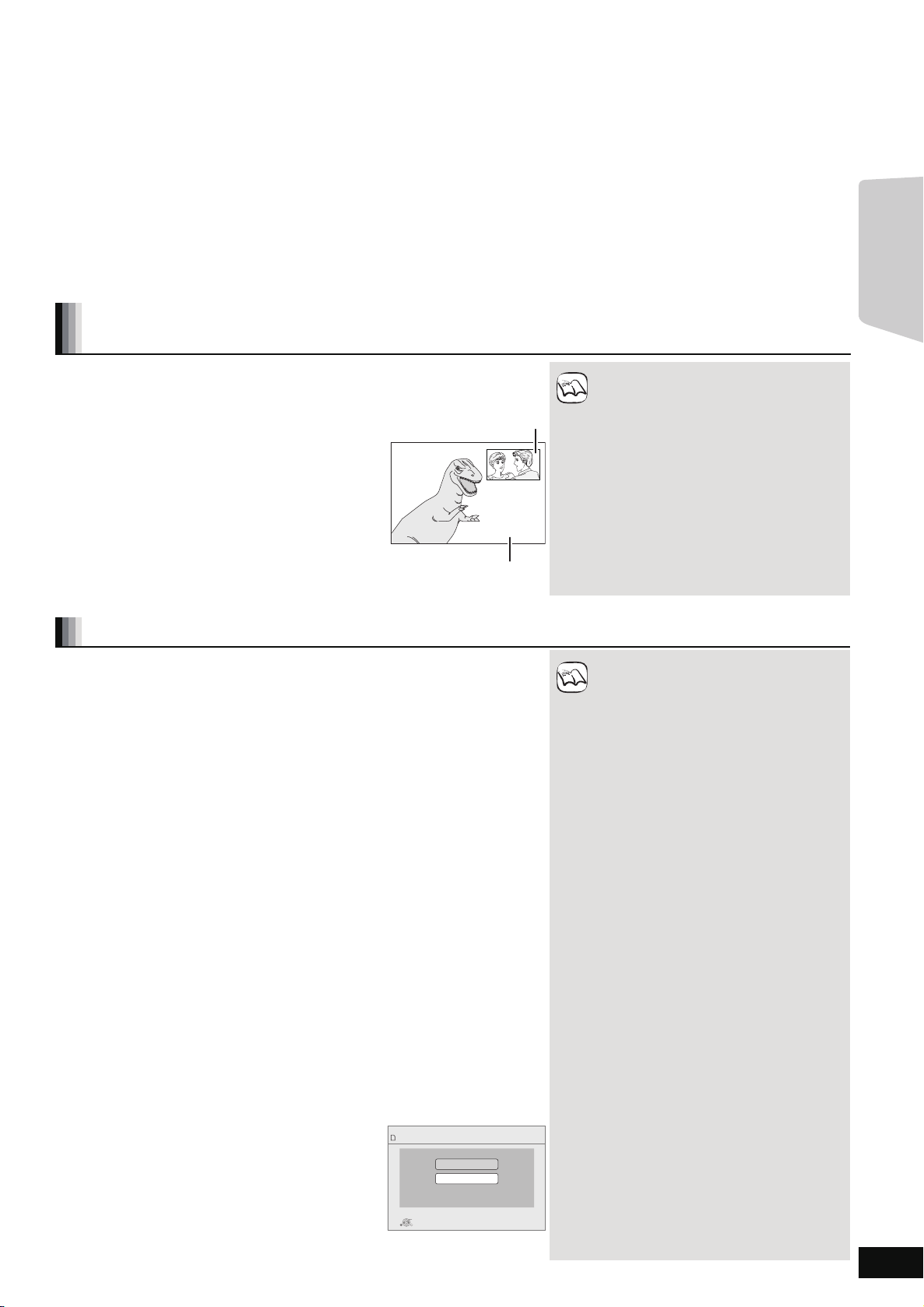
Использование BD-LIVE или BONUSVIEW
в BD-Video
[BD-V]
Что такое BONUSVIEW?
BONUSVIEW позволяет использовать функции такие как картинка в картинке, воспроизведение вторичного звука и т.п. на BD-Video с
поддержкой BD-ROM Profile 1 version 1.1/Final Standard Profile.
Что такое BD-Live?
В дополнение к функции BONUSVIEW, BD-Video с поддержкой BD-ROM Profile 2 оснащены расширенными сетевыми возможностями,
позволяющими при подключении к сети Интернет пользоваться такими функциями как субтитры, дополнительные фотографии и
онлайновые игры. Для использования вышеуказанных
высокоскоростное соединение (> 13).
≥Эти диски могут отсутствовать в продаже в определенных регионах.
≥Функции и методы работы могут различаться в зависимости от диска. Указания по их использованию смотрите на диске и/или
Интернет-сайте производителя дисков.
возможностей необходимо подключить аппарат к сети Интернет через
Воспроизведение дополнительного видео (картинка-в-картинке) и
дополнительного аудио
Дополнительное видео может воспроизводиться с дисков, поддерживающих
функцию картинка-в-картинке.
Методы работы с диском смотрите в инструкции к диску.
Для включения/выключения вторичного видео
Вторичное видео
Нажмите [PIP].
Воспроизводится вторичное видео.
≥Нажмите кнопку, чтобы включить его Вкл. и Выкл.
Для включения/выключения вторичного аудио
Установите “Звук. дорож.” в “Вторич.
Видео” на “Вкл.” или на “Выкл.” (> 35,
“Сигнал”).
Первичное видео
≥Так как на некоторых дисках приоритет в
воспроизведении имеют определенные
ПРИМЕЧАНИЯ
форматы, диски не всегда могут быть
воспроизведены с текущими
настройками аппарата.
≥При поиске/воспроизведении с
замедленной скоростью или покадровом
просмотре отображается только
основное видео.
≥Если “BD-Video Втор. Ауд.”в “Цифровой
аудиовыход ” установлено на “Выкл.” ,
дополнительное аудио не будет
воспроизводиться. Удостоверьтесь
что “BD-Video Втор. Ауд.” установлен на
Вкл. (> 38).
≥
При выключении вторичного видео
вторичный звук воспроизводиться не будет.
Просмотр дисков BD-Live с использованием сети Интернет
Многие диски, совместимые с BD-Live, для доступа к имеющимся на диске
функциям требуют загрузки дополнительной информации на SD-карту (> 56,
Local storage).
≥Поэтому перед вставкой BD-Live-совместимого диска в аппарат необходимо
вставить в слот SD-карту с 1 Гб и более свободного места (SD-карта должна
иметь скоростной класс 2 или выше).
Для доступа к некоторым BD-Live данным на дисках Blu-ray
потребоваться создание отдельной учетной записи на сервере
производителя. При создании учетной записи следуйте указаниям на экране
или в инструкции к диску.
может
Подготовка
≥Подключитесь к сети. (> 13)
1 Вставьте SD карту (> 18).
≥Если на экране появится меню SD карты, на пульте ДУ нажмите [BD/SD] и
выберите “BD/DVD”.
2 Вставьте диск (> 18).
≥Методы работы с диском смотрите в инструкции к диску.
Для использованияуказанныхвыше функций рекомендуется отформатировать
карту на данном устройстве.
Отформатируйте карту методом, описанным ниже.
Форматирование SD карт/Удаление данных
После форматирования карты или удаления данных эти данные восстановить
невозможно.
После форматирования карты все данные, включая те, которые записаны на РС,
также удаляются, даже если они были защищены другим оборудованием.
Удостоверьтесь в том, что карту можно форматировать.
1) Вставьте SD карту (> 18).
2) Нажмите [START].
3) Нажмите [3, 4] для выбора “Другие функции” и
нажмите [OK].
4) Нажмите [3, 4] для выбора “Управление Картой” и
нажмите [OK].
5) Нажмите [3, 4] для выбора “Стереть данные
BD-Video” или “Формат Карты SD” и нажмите [OK].
6) Нажмите [2, 1] для выбора “Да” и нажмите [OK].
7) Нажмите [2, 1] для выбора
“Пуск” и нажмите [OK].
Управление Картой № файлов 6
КАРТА SD
Своб. пам. 300 Мб.
Стереть данные BD-Video
Формат Карты SD
OK
Отформатировать данную SD карту.
RETURN
≥При использовании данной функции не
извлекайте SD-карту из аппарата. В
ПРИМЕЧАНИЯ
противном случае воспроизведение
прервется.
≥Показ сообщения возможен в том
случае, если емкость памяти SD карты
недостаточна для содержимого BD-Live.
Пожалуйста, обеспечьте достаточное
место на вставленной SD карте или
вставьте другую SD карту.
≥Информацию о совместимых типах карт
смотрите в “Информация о носителе
данных (диск, карта, USB-устройство)”
(> 44)
≥Для использования функций BD-Live
аппарат должен быть подключен к сети
Интернет и настроен (> 33). “Для
некоторых дисков может потребоваться
изменение Интернет Доступ BD-Live”
(> 37).
≥При воспроизведении
BD-Live-совместимых дисков
идентификатор проигрывателя или диска
может быть передан по сети Интернет
производителю диска. Можно запретить
доступ в сеть Интернет (> 37, “Интернет
Доступ BD-Live”).
пользование доступом к сети
≥За
Интернет при использовании функций
BD-Live придется платить отдельно.
≥В зависимости от среды связи
воспроизведение может остановиться.
Некоторые функции могут отключаться
для предотвращения пропуска разделов,
которые не были загружены и т.п.
Воспроизведение
в том,
RQT9452
21
21
Page 22

Воспроизведение видео DivX
например,
на дисплее
например,
например,
№ выбранной папки/Всего папок
Если в папке нет записей, в качестве номера
папки будет отображаться “– –”.
например,
8 буквенно-цифровых
символов
®
[DivX]
ИНФОРМАЦИЯ О ВИДЕО DIVX:
®
является форматом для цифрового видео, разработанным DivX, Inc. Он представляет собой официальное сертифицированное
DivX
устройство DivX для воспроизведения видео в формате DivX.
Можно воспроизводить диски DVD-R/R DL, CD-R/RW и диски USB, которые содержат видео DivX, записанное на компьютере.
(О структуре папок
≥
Из-за наличия в формате DivX огромного количества кодеков воспроизведение всех файлов DivX не гарантируется. (>46, “О файлах MP3/
D 47, “Структура папок, которая может быть воспроизведена на данном аппарате”)
JPEG/DivX”)
≥
1
Вставьте диск или USB-устройство.
>
18)
(
≥
Если на диске имеются данные различных
форматов, на экране может появиться
меню выбора файлов. Нажмите [
для выбора “Воспр. видео (DivX)” и
Воспроизведение
нажмите [OK].
3,4
ПРИМЕЧАНИЯ
CD
Воспр. видео
]
(DivX)
Воспр. фотоснимков (JPEG)
Воспр. музыки
(MP3)
Выберите действие и нажмите [RETURN].
OPTION
OK
RETURN
СОВЕТЫ
Устано вка формата изображения для
записи может воспрепятствовать
показу изображений в их собственном
формате. Вы можете настроить
формат посредством телевизора.
≥
Последовательное воспроизведение
невозможно.
≥
Можно использовать функции поиска и
пропуска.
≥
Нажмите [SKIP:, SKIP9]
(>19)
отображения других страниц.
DVD-R/R DL, CD-R/RW,
2
Нажмите [3,4] для выбора
названия и нажмите [OK].
Воспроизведение начинается с выбранного
названия.
DIRECT NAVIGATOR
CD (DivX)
№
001 ABC.divx
DivX
Наименование записи
USB-устройство
Для перехода в меню DivX из других
меню
(Если носитель данных содержит
данные в различных форматах)
1) Нажмите [START].
3,4
2) Нажмите [
] для выбора “Меню”
и нажмите [OK].
3,4
Play
Папки могут быть выбраны из OPTION.
RETURN
OPTION
Воспроизведение названия в другой папке
1
При отображении
“DIRECT NAVIGATOR”
Нажмите [OPTION], нажмите [3,4] для выбора “Папка”, затем нажмите [OK].
DIRECT NAVIGATOR
CD (DivX)
Выбор папки
12_02_2004
Image001
Image002
Image003
Image004
Image005
Image006
Image007
Image008
Image009
Image010
OK
RETURN
F 1/21
Стр. 01/01
Стр. 01/01
3) Нажмите [
видео (DivX)” и нажмите [OK].
≥
Выбирать папки с несовместимыми
файлами нельзя.
ПРИМЕЧАНИЯ
Для возврата к предыдущему окну
Нажмите [RETURN].
СОВЕТЫ
] для выбора “Воспр.
для
RQT9452
22
22
2
Нажмите [3,4] для выбора папки и нажмите [OK].
Появится
“DIRECT NAVIGATOR” для папки.
Информация о файлах в формате DivX VOD
ИНФОРМАЦИЯ О DIVX VIDEO-ON-DEMAND (ВИДЕО ПО ЗАПРОСУ):
Для воспроизведения содержимого DivX (VOD) –Видео по запросу необходима
регистрация сертифицированного устройства DivX
®
.
Вначале получите регистрационный код DivX VOD для вашего устройства и
введите его во время регистрации. [Важно: Содержимое DivX VOD защищено
системой DivX DRM (Digital Rights Management), ограничивающей просмотр на
зарегистрированных DivX-сертифицированных устройствах. При попытке
воспроизведения не разрешенного для вашего устройства содержания DivX VOD
появится сообщение “Ошибка авторизации.”, и содержание нельзя будет
воспроизвести.]
Подробнее см. на www.divx.com/vod.
Выведите регистрационный код устройства.
(>40, “Регистрация DivX” в “Другое”)
Регистрация DivX
DivX® Video по запросу
Ваш регистрационный код
Доп. инф. на www.divx.com/vod
: XXXXXXXX
Показ субтитров в файлах DivX
Вы можете отобразить на этом устройстве текст субтитров с видеодисков
DivX.
Данная функция не имеет никакого отношения к субтитрам, описанным в
стандарте DivX, и не имеет однозначного стандарта. Операции могут
различаться или вообще выполняться некорректно в зависимости от
способа создания файла и состояния устройства (воспроизведение,
остановка и т.п.).
1
При воспроизведении нажмите [DISPLAY].
2
Нажмите [3,4] для выбора “Диск” и нажмите [1].
3
Нажмите [3,4] для выбора “Cубтитры” и нажмите [1].
4
Нажмите [3,4] для выбора “Вкл.” и нажмите [1].
5
Нажмите [3,4] для выбора “Тек ст”.
≥
После воспроизведения содержимого DivX VOD в первый раз, в “Регистрация
DivX” отобразится другой регистрационный код. Не используйте этот
регистрационный код для приобретения содержимого DivX VOD. Если вы
воспользуетесь этим кодом для приобретения содержимого DivX VOD и затем
воспроизведете содержимое на этом устройстве, впоследствии вы не сможете
воспроизвести ни одно содержимое, приобретенное с помощью предыдущего
кода.
≥
Если вы приобретете содержимое DivX VOD с помощью регистрационного
кода, отличного от кода данного устройства, впоследствии вы не сможете
воспроизвести это содержимое. (Отобразится “Ошибка авторизации.”.)
DivX VOD программы (видео по запросу), которые могут быть
воспроизведены только заданное количество раз.
Некоторое содержимое
DivX VOD
может воспроизводиться ограниченное
число раз. При воспроизведении такого содержимого будет отображаться
оставшееся число раз. Когда такое число достигнет нуля, дальнейшее
воспроизведение невозможно. (Отобразится “Аренда истекла”.)
При воспроизведении этого содержимого
≥
Оставшееся число раз сокращается на один, если
– при воспроизведении содержимого до конца.
– при нажатии [Í].
– при нажатии [∫ STOP] и воспроизведении других источников.
– при нажатии [∫ STOP] дважды. (за исключением содержимого
на устройстве USB)
– при нажатии [<OPEN/CLOSE] или извлечении устройства USB.
≥
Видеофайлы в формате DivX, не отображающие “Текс т”, не содержат
субтитры.
Субтитры не могут быть воспроизведены.
≥
Если текст субтитров отображается некорректно, попытайтесь изменить
языковые настройки. (
>
37)
Для выхода из окна
Нажмите [DISPLAY].
Page 23

Воспроизведение фотографий
TUNE
SETUP MIC
SD CARD
TUNE
TUNE
SETUP MIC
SD CARD
Подключение к порту USB
цифровая камера
Panasonic и т.п.
Соединительный
USB-кабель
Кабель, входящий в
комплект поставки
устройства USB
например,
на дисплее
например, [SD]
например,
[JPEG]
Воспроизведение BD-RE, DVD-RAM/R/R DL или CD-R/RW с записанными фиксированными изображениями. На этом аппарате могут
воспроизводиться фиксированные изображения с SD карты или запоминающего устройства USB. Кроме того, посредством соединения
USB можно подключить цифровую камеру Panasonic.
(О структуре папок D 47, “Структура папок, которая может быть воспроизведена на данном аппарате”)
Подключение USB-устройств
1 Как вставить диск, SD-карту или USB-устройство. (> 18)
BD-RE, DVD-RAM
“Вид альбома” окно отображается.
≥Когда отображается окно “Вид записи”, нажмите кнопку [G] для
переключения в окно “Вид альбома”.
≥Если на вставленном DVD-RAM имеются данные как в формате JPEG, так и
AVCHD, может появиться меню выбора файла.
DVD-R/R DL, CD-R/RW, SD-карты,
USB-устройства
≥Если на носителе информации имеются данные
различных форматов, на экране появится меню
выбора файлов.
Нажмите [3, 4] для выбора “Воспр. фотоснимков
(JPEG)” и нажмите [OK].
“Вид ( JPEG )” окно отображается.
B Перейдите к шагу 3
КАРТА SD
Воспр. фотоснимков (JPEG)
Воспр. видео (AVCHD)
Воспр. видео (MPEG-2)
Выберите действие и нажмите [RETURN].
OPTION
OK
RETURN
2 Нажмите [3, 4, 2, 1] для выбора альбома и нажмите
[OK].
≥После подключения оборудования к
порту USB на дисплее оборудования
ПРИМЕЧАНИЯ
может появиться окно настройки.
Переключите оборудование в режим
подключения к ПК.
≥При необходимости еще раз прочтите
указания по подключению и настройке
оборудования в руководстве по его
эксплуатации.
≥Не отсоединяйте USB-кабель во время
распознавания оборудования.
≥Нажмите [2, 1] для отображения
предыдущего или следующего
СОВЕТЫ
фиксированного изображения.
≥Нажмите [SKIP:, SKIP9] для
отображения других страниц.
Для возврата к предыдущему окну
Нажмите [RETURN].
Для выхода из окна
Нажмите [TOP MENU/DIRECT
NAVIGATOR].
DVD-RAM/R/R DL, CD-R/RW, SD карта,
USB-устройство
Для перехода в меню JPEG из других
меню
(Если носитель данных содержит данные
в различных форматах)
1) Нажмите [START].
2) Нажмите [3, 4]
для выбора “Меню” и
нажмите [OK].
3) Нажмите [3, 4] для выбора “Воспр.
фотоснимков (JPEG)” и нажмите [OK].
≥Небольшие фиксированные
изображения показываются с рамкой.
ПРИМЕЧАНИЯ
Воспроизведение
3 Нажмите [3, 4, 2, 1] для выбора фотографии и нажмите
[OK].
106_DVD
Вс. 1
OK
RETURN
Bид альбома
107_DVD
Видео Снимок
R G
Снимок
Видео
Вс. 2
02/02
Стр.
Показ слайдов
След.
Лред.
[OK] для просм. изобр.
RQT9452
DIRECT NAVIGATOR
DVD-RAM(VR)
OPTION
23
23
Page 24

Воспроизведение фотографий
например,
Дата съемки
например, JPEG на DVD-RAM
Полезные функции при воспроизведении фиксированного изображения
Запуск воспроизведения в режиме слайд-шоу
Можно воспроизводить фиксированные изображения по
очереди с постоянным интервалом.
BD-RE, DVD-RAM
1 Когда отображается окно “Вид альбома”
Нажмите [3,4,2,1] для выбора альбома и нажмите [OPTION].
2
Нажмите [3,4] для выбора “
[OK].
≥Также можно начать показ слайдов, нажав [1 PLAY] после
выбора альбома.
DVD-R/R DL, CD-R/RW, SD-карта, USB-устройство
Воспроизведение
1 Когда отображается окно “Вид ( JPEG )”
Нажмите [OPTION].
2
Нажмите [3,4] для выбора “
[OK].
Для остановки показа слайдов
Нажмите [∫ STOP].
Настройки слайд-шоу
После выполнения шага 1 в “Запуск воспроизведения в режиме
слайд-шоу
2
Нажмите [3,4] для выбора “
[OK].
3 Для изменения интервала показа
Нажмите [3,4] для выбора “Интервал Дисплея” и нажмите [2,1]
для выбора интервала (“Длинный”, “Обычный” или “Короткий”).
≥
При воспроизведении фиксированного изображения с
большим количеством пикселей интервал воспроизведения
может увеличиваться. Даже при изменении данного параметра
интервал воспроизведения может не уменьшиться.
Для настройки режима показа
Нажмите [3,4] для выбора “Эффект Транз.” и нажмите
2,1
[
“Расплывч.”: Картинки будут сменять друг друга путем
“Движение”:Картинки будут сменять друг друга путем
ВЫБОРОЧ.
“
Для повторного воспроизведения слайд-шоу
Нажмите [3, 4] для выбора “Повтор воспр.” и нажмите [ 2, 1]
для выбора “Вкл.” или “Выкл.”.
Добавление фоновой музыки к слайд-шоу
Музыкальные файлы с iPod, устройства USB или
музыкального CD могут воспроизводиться в качестве
фоновой музыки к
Нажмите [3, 4] для выбора “
выбора “Вкл.” или “Выкл.”.
≥Функции поиска и пропуска песен на музыкальных
компакт-дисках при воспроизведении в данном режиме
будут недоступны.
≥При остановке слайд-шоу воспроизведение музыки также
останавливается.
≥Воспроизведение музыкальных файлов будет
осуществляться в следующем порядке:
[CD] : Порядок отображения Список Музыки в режиме
непрерывного
iPod: Музыкальные файлы будут воспроизводиться в
режиме повтора.
≥При одновременном наличии установленного
музыкального CD-диска, подключенных USB-устройств с
файлами MP3 и проигрывателя iPod, iPod будет иметь
приоритет в качестве источника фоновой музыки.
Для воспроизведения в фоне MP3-файлов, записанных на
USB-устройстве, отключите iPod и извлеките CD-диск из
аппарата.
Для выбора папки
После подключения USB-устройства
выбрать папку для воспроизведения.
Нажмите [3, 4] для выбора “Папка муз. ф-лов” и нажмите
[OK], затем нажмите [2, 1] для выбора папки и нажмите [OK].
4
Нажмите [3,4,2,1] для выбора “Установки” и нажмите [OK].
”
выше,
Нач.показ слайдов
Нач.показ слайдов
Уст. показа слайдов
” и нажмите
” и нажмите
” и нажмите
] для выбора “Расплывч.”, “Движение” или “ВЫБОРОЧ.”.
“исчезновения” и “появления”.
Это стандартная заводская настройка.
постепенного “исчезновения” и “появления”при
увеличении, уменьшении, перемещении вверх
или вниз.
”:В дополнение к “Движение”, картинки будут
сменять друг друга различными методами.
слайд-шоу.
Муз. файл
” и нажмите [2, 1] для
воспроизведения (повтора).
с файлами MP3 можно
Вращение
1
В процессе воспроизведения (за исключением показа слайдов)
Нажмите [OPTION].
2 Нажмите [3, 4] для выбора “Поверн. вправо” или “Поверн.
влево” и нажмите [OK].
≥Информация о вращении будет сохраняться до выключения
устройства или извлечения медиа.
Уменьшение
Данная функция доступна только для малых фиксированных
изображений.
1
В процессе воспроизведения (за исключением показа слайдов).
Нажмите [OPTION].
2 Нажмите [3, 4] для выбора “Уменьшение” и нажмите [OK].
≥Для отмены “Уменьшение” нажмите [3, 4] для выбора
“Увеличение” в шаге 2 и нажмите [OK].
≥Информация об уменьшении не сохраняется.
Для выбора фотографий в другой папке
BD-RE, DVD-RAM
Для перехода в папку верхнего уровня
(Только если есть несколько распознаваемых папок верхнего уровня)
1 Когда отображается окно “Вид альбома”
Нажмите [OPTION].
2 Нажмите [3, 4] для выбора “Выбор Папки” и нажмите [OK].
Выбор Папки
Измените папку
Альбома для получения доступа.
\JPEG\DCIM001
Нажмите [OK] для установки.
OK
RETURN
3 Нажмите [2, 1] для выбора папки верхнего уровня и
нажмите [OK].
DVD-R/R DL, CD-R/RW
1 Когда отображается окно “Вид ( JPEG )”
Нажмите [OPTION].
2 Нажмите [3, 4] для выбора “Папка” и нажмите [OK].
3 Нажмите [3, 4] для выбора папки и нажмите [OK].
Для папки появится окно “Вид ( JPEG )”.
OK
RETURN
Выбор папки
021216_0026
001
002
003
004
005
006
007
008
009
010
103
104
105
F 2/25
DIRECT NAVIGATOR
CD(JPEG)
Для показа свойств изображения
При воспроизведении
Нажмите [STATUS] два раза.
Дата 11.12.2009 Всего 3/9
Для выхода нажмите [STATUS].
RQT9452
24
24
Page 25

Воспроизведение музыки
например,
на дисплее
например,
“” указывает номер
воспроизводимой
композиции.
например, [CD]
№ выбранной папки/Всего папок
Если в папке нет записей, в качестве
номера папки будет отображаться “– –”.
например,
[CD] [MP3]
Аппарат может воспроизводить музыкальные компакт-диски или файлы MP3, записанные на диски DVD-R/R DL, CD-R/RW и
USB-устройства.
(О структуре папок D 47, “Структура папок, которая может быть воспроизведена на данном аппарате”)
1 Как вставить или извлечь
USB-устройство. (> 18)
≥Если на диске имеются данные
различных форматов, на
экране появится меню выбора
файлов. Нажмите [3, 4] для
выбора “Воспр. музыки (MP3)”
и нажмите [OK].
Воспр. фотоснимков (JPEG)
Выберите действие и нажмите [RETURN].
CD
Воспр. видео (DivX)
Воспр. музыки (MP3)
OK
OPTION
RETURN
2 Нажмите [3, 4] для выбора дорожки и нажмите [OK].
Воспроизведение начинается с выбранной дорожки.
DIRECT NAVIGATOR
[MP3] Воспроизведение записи из другой папки
1 Когда отображается “Список
Музыки”
Нажмите [OPTION], нажмите
[3, 4] для выбора “Выбор Папки”,
затем нажмите [OK].
DIRECT NAVIGATOR
2 Нажмите [3, 4] для выбора папки
и нажмите [OK].
Появляется “Список Музыки” для
папки.
Список Музыки
5 Треки / Итоговое время проигрыша 20мин.54dсек.
№
дорожка1
01
02
дорожка2
дорожка3
03
дорожка4
04
05
дорожка5
Play
RETURN
Выбор папки
CD(MP3)
OK
RETURN
0.09 4.30
дорожка1
Название Трека Время Воспр.
MP3 music
001 My favorite
002 Brazilian pops
003 Chinese pops
004 Czech pops
005 Hungarian pops
006 Liner notes
007 Japanese pops
008 Mexican pops
009 Philippine pops
010 Swedish pops
011 Momoko
012 Standard number
013 Piano solo
014Vocal
4
3
4
3
мин.
мин.
мин.
мин.
5
мин.
30 сек.
41 сек.
30 сек.
11 сек.
2 сек.
F 8/25
Для перехода в меню MP3 из других
меню
(Если носитель данных содержит данные
СОВЕТЫ
в различных форматах)
1) Нажмите [START].
2) Нажмите [3, 4] для выбора “Меню” и
нажмите [OK].
3) Нажмите [3, 4] для выбора “Воспр.
музыки (MP3)” и нажмите [OK].
Можно использовать функции поиска и
≥
пропуска.
(> 19)
≥Когда “Функция Хранителя Экр.”
установлен на “Вкл.” (> 38), экран
переключается в режим заставки, если в
течение 5 минут после начала
воспроизведения действия со стороны
пользователя отсутствуют.
(Воспроизведение продолжается.)
≥Выбирать папки с несовместимыми
композициями нельзя.
ПРИМЕЧАНИЯ
Для возврата к предыдущему окну
Нажмите [RETURN].
СОВЕТЫ
Воспроизведение
Непрерывное воспроизведение музыки даже после выключения
телевизора
Если аппарат подключен к телевизору Panasonic (VIERA) с HDAVI Control 2 или
новейшей, и другие устройства поддерживают VIERA Link при активированной
функции “Совместное выключение” (> 29), при выключении телевизора аппарат
будет выключаться автоматически.
Следующие операции дают возможность оставить устройство включенным и
воспроизводить музыку непрерывно.
Установите “СОВМЕСТН. ВЫКЛ.” на “ВИДЕО” (> 39).
≥Звук может звучать еще несколько
секунд после выключения телевизора.
ПРИМЕЧАНИЯ
RQT9452
25
25
Page 26

Прослушивание радио
K
ST
T
MONO
T
Настройка радио
abc
ghi
56
p
qrs
STATUS
def
mno
jkl
w
tuv
xyz
RADIO
EXT-IN
RADIO
SEARCH
SEARCH
,
OK
AUDIO
DISPLAY
AUDIO
, O
DISPLAY
SD CARD
SELECTOR
TUNE
SELECTORSETUP MIC
TUNE
SELECTOR
123
Цифровые
кнопки
4
7809
SEARCH SEARCH
Радио
STATUS
Автоматический поиск радиостанций
Можно запомнить частоты не более 30 радиостанций.
1 Нажмите [RADIO] для выбора “FM”.
На аппарате: Нажмите [SELECTOR].
2 Нажмите [STATUS], чтобы выбрать позицию
для начала поиска радиостанций.
При каждом нажатии кнопки:
LOWEST (стандартная заводская настройка):
Поиск радиостанций будет осуществляться с минимальной
частоты (FM 87.50).
CURRENT:
Поиск радиостанций будет осуществляться с текущей частоты.
* Процедура изменения частоты описана в “Ручной поиск”
(B cпpава).
3 Нажмите и удерживайте [OK].
Отпустите кнопку, когда на дисплее появится
“AUTO”.
Тюнер начнет поиск радиостанций,
присваивая найденным номера по
возрастанию.
≥После окончания поиска и переключения на последнюю
найденную станцию на дисплее отобразится “SET OK”.
≥Если процедура автоматического поиска радиостанций
завершится неудачей, на экране отобразится “ERROR”. Найдите
радиостанции вручную (B cпpава).
TUNE
Прослушивание/запоминание
найденных радиостанций
1 Нажмите [RADIO] для выбора “FM”.
2
Цифровыми кнопками присвойте станции номер.
Для ввода 1-значного номера
например, 1: [1] > [OK].
Для ввода 2-значного номера
например, 12: [1] B [2]
или нажмите [W, X] или [2, 1].
Если станция вещает в стереорежиме, на
дисплее загорится индикатор “ST”.
≥Настройки FM-радиостанций также
отображаются на экране телевизора.
∫ Если помехи очень большие
После выбора FM (ЧМ)
Нажмите [AUDIO] для выбора
“MONO”.
Нажмите кнопку еще раз для отмены
режима.
≥Данный режим также отменяется при изменении частоты.
≥Данный параметр можно задать для каждой радиостанции.
После появления “MONO” следуйте процедуре 1 и 2 в “Ручная
настройка радиостанций” (> вниз).
Ручной поиск
1 Нажмите [RADIO] для выбора “FM”.
2 Нажмите [SEARCH 6] или [SEARCH 5] для
выбора частоты.
≥На аппарате:
нажмите [X TUNE W] для выбора частоты.
≥
При приеме радиостанции на
дисплее загорится индикатор
“T”.
≥Для пуска автоматической
настройки нажмите и удерживайте [SEARCH6,
SEARCH5] (на аппарате: [X TUNE W]), пока значения
частоты не начнут быстро изменяться. Поиск остановится
при нахождении станции.
∫ Ручная настройка радиостанций
Можно запомнить частоты не более 30 радиостанций.
1 При прослушивании радио
*
нажмите [OK].
2 Пока “P” мигает на дисплее
Цифровыми кнопками введите номер станции.
Для ввода 1-значного номера
например, 1: [1] > [OK].
Для ввода 2-значного номера
например, 12: [1] B [2]
Частота, ранее сохраненная под данным номером, будет
перезаписана новой.
RQT9452
26
26
Page 27

Просмотр телепередач и т.п. с выводом
звука через домашний кинотеатр
Для просмотра телепередач с выводом звука через домашний кинотеатр.
Настройка звука
В зависимости от используемого источника звука или ситуации
можно настроить режим звучания.
1 Нажимайте неоднократно[SOUND] для выбора
режима.
≥
Выбрать режим также можно, нажав [SOUND] и затем [3,4].
≥
Выбранный эффект будет отображаться только на аппарате.
EXT-IN
SURROUND
SURROUND
OK
STATUS
STATUS
SD CARD
Подготовка
Убедитесь, что аудиовыход телевизора подключен к входу
OPTICAL IN или AUX данного аппарата (> 10 пo 12).
Включите телевизор.
1
Нажмите несколько раз [EXT-IN] для выбора “D-IN
1” (DIGITAL IN 1)
“AUX”
На аппарате нажмите [SELECTOR].
≥D-IN 1 (DIGITAL IN 1)
≥D-IN 2 (DIGITAL IN 2)
≥AUX
1
*
Для подключения к телевизору. (> 10, 11)
*2Для подключения к другим устройствам. (> 12)
≥Если система подключена к телевизору с HDAVI Control 2 или
новейшей с помощью кабеля HDMI, звук с телевизора в режиме
показа телепередач будет выводиться через колонки домашнего
кинотеатра. Для настройки смотрите “Настройка телевизионного
звука для VIERA Link “HDAVI Control”” на стр.28.
≥Уменьшите громкость на телевизоре до минимума, и затем
отрегулируйте громкость на
1
*
.
При подключении используйте разъем аппарата OPTICAL 1(TV).
При подключении используйте разъем аппарата OPTICAL
2(STB).
1
*
:
При подключении используйте разъем аппарата AUX.
1
*
, “D-IN 2”(DIGITAL IN 2)
1
*
:
2
*
:
аппарате.
Прослушивание аудиопрограмм с
телевизора и других устройств через
домашний кинотеатр
При прослушивании стереозвука через домашний кинотеатр к нему
можно добавить эффект объемности.
Нажимайте [SURROUND] для выбора режима.
≥Выбрать режим также можно, нажав [SURROUND] и затем
[3, 4].
≥
Выбранный эффект будет отображаться только на аппарате.
При отображении MANUAL
нажмите [2, 1] и выберите требуемый эффект.
Рекомендуемые режимы для прослушивания аудио с телевизора:
≥DOLBY PL II MOVIE
≥DOLBY PL II MUSIC
≥S.SURROUND
Для получения более подробной информации о данной операции
смотрите раздел “Эффекты объемного звучания” на стр. 17.
SOUND
SELECTOR
EXT-IN
SOUND
TUNE
SELECTORSETUP MIC
SELECTOR
2
*
или
2
При показе выбранного режима
нажмите [2,1] и выберите требуемый эффект.
Для получения более подробной информации о данной операции
смотрите раздел “Изменение режима звучания” на стр. 17.
Настройка цифрового аудиовхода
Настройте параметры в соответствии с типом аудио на входе
OPTICAL IN аппарата.
≥Подчеркнутые значения являются стандартными заводскими.
Доступные настройки
Режим Настройка
DUAL: (Работает только с Dolby Dual Mono)
DRC:
(Dynamic
Range
Compression)
PCM FIX: – ON
TV AUDIO
CABLE/SAT
AUDIO
*
1
Нажмите несколько раз [EXT-IN] для выбора
“
D-IN 1” (DIGITAL IN 1
На аппарате: нажмите [SELECTOR].
2 Нажимайте [STATUS] для выбора режима.
≥
Выбрать режим также можно, нажав [STATUS] и затем [3,4].
≥Параметры цифровых аудиовходов настраиваются отдельно
для каждого входа “D-IN 1” и “D-IN 2”.
≥
Выбранный эффект будет отображаться только на аппарате.
3
При показе выбранного режима
нажмите [2,1] и выберите требуемый эффект.
*3Если выбран “D-IN 1”.
4
*
Если выбран “D-IN 2”.
*5Устройство , подключенное к разъему OPTICAL 2(STB), должно
быть подключено к телевизору кабелем HDMI. Если устройство
не подключено кабелем HDMI, на аппарате появится надпись
“NOT CONDITIONAL”.
ПРИМЕЧАНИЯ
–M1
–M2
– M1+M2
≥При его установке на “M1” или на “M2”, “PCM
–ON
–OFF
–OFF
≥При приеме настоящего 5.1-канального
– AUX
*3:
–D-IN 1
–SET
4,5
:
–OFF
≥Аудио, принимаемое с входа OPTICAL DIGITAL IN или
AUX, не передается на выход HDMI.
(стерезвучание)
FIX” автоматически устанавливается на
“OFF”(> вниз).
При малой громкости регулирует чистоту звука
сужением диапазона громкости. Хорошо
подходит для просмотра в позднее время.
(Работает только с Dolby Digital)
Воспроизводится весь динамический диапазон сигнала.
Выберите при приеме только сигнала PCM.
Выберите при приеме сигналов Dolby Digital и PCM.
объемного звука выберите “OFF”.
Выберите при приеме аналоговых звуковых
сигналов из ТВ на вход AUX.
Выберите при приеме цифровых звуковых
сигналов из ТВ на вход OPTICAL 1(TV).
Выберите, если аппарат запрограммирован на
переключение на вход “D-IN 2”, когда на
телевизоре в качестве источника сигнала
выбирается подключенный по HDMI кабельный/
спутниковый приемник (
телевизионного звука для VIERA Link “HDAVI
Control”).
Выберите для отмены данной настройки.
) или “
B
28, Настройка
D-IN 2” (DIGITAL IN 2
Телевизор
).
RQT9452
27
27
Page 28

Совместная работа с телевизором
ПРИМЕЧАНИ
(VIERA Link “HDAVI ControlTM”)
Что такое VIERA Link “HDAVI Control”?
VIERA Link “HDAVI Control” является удобной функцией,
обеспечивающей одновременное управление аппаратом и
телевизором Panasonic (VIERA) с помощью “HDAVI Control”.
Данную функцию можно использовать только при подключении
оборудования кабелем HDMI. Дополнительную информацию об
управлении смотрите в руководстве по эксплуатации
подсоединенного оборудования.
Подготовка
1 Подключите данный аппарат к Вашему телевизору или другому устройству
HDMI-кабелем (> 11).
2 Установ ите “VIERA Link” на “Вкл.” (> 39).
(Стандартное заводское значение параметра “Вкл.”.)
3 Настройте работу “HDAVI Control” на подключенном оборудовании
(например, телевизоре).
4 Включите все оборудование, поддерживающее “HDAVI Control“, и выберите
входной канал аппарата на подключенном телевизоре, чтобы функция
“HDAVI Control” работала верно.
При изменении подключений повторите
данную процедуру.
Настройка телевизионного звука для VIERA Link “HDAVI Control”
Аппарат можно настроить для выполнения операций со звуком на телевизоре.
∫
Настройка аудио с телевизора
Подготовка
≥
Выберите “AUX” или “D-IN 1” (
– Убедитесь в том, что аудиовыход телевизора подключен к входу
AUX
”) или входу OPTICAL 1(TV) (для “
“
С помощью пульта ДУ аппарата
1 Нажмите [EXT-IN] для выбора “AUX” или “D-IN 1” (DIGITAL IN 1).
2 Нажмите [STATUS].
3 Нажмите [3, 4] для выбора “TV AUDIO”.
Телевизор
4 Нажмите [2, 1] для выбора
[OK].
Каждый раз при изменении подключения и настроек перепроверяйте вышеуказанные настройки.
∫
Настройка аудио со спутникового или кабельного приемника
Данный аппарат может быть настроен для работы в связанном режиме с телевизором,
например, использоваться для вывода аудио с подключенного спутникового или кабельного
приемника и т.п., если в телевизоре выбран вход, к которому подключен данный приемник.
Подготовка
≥
На телевизоре выберите вход, к которому подключен спутниковый или кабельный приемник.
≥
Убедитесь в наличии подключения ко входу OPTICAL 2(STB) (для “D-IN 2”) (>12).
С помощью пульта ДУ аппарата
1 Нажмите [EXT-IN] для выбора “D-IN 2” (DIGITAL IN 2).
2 Нажмите [STATUS].
3 Нажмите [3, 4] для выбора “CABLE/SAT AUDIO”.
4 Нажмите [2, 1] для выбора
≥
После переподключения спутникового приемника к другому входу телевизора или
необходимости изменить устройство, выбранное для работы в связанном режиме, выберите
OFF
“
” в шаге 4
выше, и повторите шаги с 1 по 4
DIGITAL IN 1
) для работы в связанном режиме.
D-IN 1
”) (>11)
.
“AUX” или “D-IN 1” (DIGITAL IN 1) и нажмите
“SET” и нажмите [OK].
.
AUX
(телевизор) (для
≥
VIERA Link “HDAVI Control”, базирующаяся на функциях
управления, предоставляемых HDMI, стандартно
ПРИМЕЧАНИЯ
ПРИМЕЧАНИЯ
СОВЕТЫ
известных как HDMI CEC (Consumer Electronics Control Управление бытовой электроникой) - уникальная
функция, разработанная нами и добавленная в
аппарат. Однако, ее работоспособность с
оборудованием других производителей,
поддерживающим HDMI CEC, не гарантируется.
≥
Данный аппарат поддерживает функцию “HDAVI
Control 4”.
“HDAVI Control 4” является новейшим стандартом для
оборудования (принят в декабре 2008), совместимого с
Panasonic HDAVI Control. Оборудование, отвечающее
данному стандарту, совместимо с обычным Panasonic
HDAVI оборудованием.
≥
Пожалуйста, ознакомьтесь с руководствами по
эксплуатации оборудования с поддержкой функции
VIERA Link других производителей.
≥
Рекомендуется использовать HDMI-кабели фирмы
Panasonic.
Артикульные номера для заказа:
RP-CDHG10 (1,0 м), RP-CDHG15 (1,5 м),RP-CDHG20
(2,0 м), RP-CDHG30 (3,0 м), RP-CDHG50 (5,0 м), и т.п.
≥
Запрещается использовать кабели, несовместимые
с HDMI.
≥
Спутниковый приемник должен быть подключен к
телевизору кабелем HDMI.
Подробную информацию смотрите в руководстве
пользователя устройства.
≥
Также вместо спутникового приемника можно
подключать оснащенные HDMI и оптическим выходом
DVD и Blu-ray рекордеры фирмы Panasonic.
RQT9452
28
28
Что можно сделать с помощью “HDAVI Control”
Bьlбop динaмикa
В меню настроек телевизора можно выбрать, будет ли звук воспроизводиться через домашний кинотеатр или через динамики телевизора. Подробная информация дана
в руководстве по эксплуатации телевизора.
Дом. кинотеатр
Работают колонки домашнего кинотеатра.
≥
Если аппарат находится в дежурном режиме, переход с динамиков телевизора на колонки домашнего кинотеатра в меню настроек телевизора приведет к
автоматическому включению аппарата с выбором “AUX”*
≥
Динамики телевизора будут автоматически отключены.
≥
Громкость домашнего кинотеатра можно регулировать с пульта ДУ телевизора с помощью кнопки volume (громкость) або mute (отключение звука). (Уровень громкости
будет отображаться на дисплее аппарата.)
≥
Для включения звука можно также использовать пульт ДУ аппарата (>18).
≥
После выключения аппарата динамики телевизора включатся автоматически.
TV(Телевизор)
Работают динамики телевизора.
≥
Громкость аппарата установлена на “0”.
– Данная функция будет работать, если в качестве источника сигнала в домашнем кинотеатре выбран “BD/DVD”,
“D-IN 2” (DIGITAL IN 2)*
≥
Вывод звука будет 2-канальным.
≥
Если параметр “Bьlбop динaмикa” установлен в “TV (Tелевизор)”, звук с iPod не будет воспроизводиться через динамики телевизора в качестве фонового
при показе слайд-шоу. (
При переключении между колонками домашнего кинотеатра и динамиками телевизора на экране телевизора на несколько секунд может пропасть картинка.
2
.
>
24)
1
, “D-IN 1” (
DIGITAL IN 1
)*1 или “D-IN 2” (
DIGITAL IN 2
)*2 в качестве источника звука.
“SD”
, “USB”, “AUX”
1
*
, “D-IN 1” (DIGITAL IN 1)
£
1
или
Page 29

Автоматическое переключение входов
например,
[BD-V]
например,
[BD-V]
например,
ПРИМЕЧАНИ
При выполнении следующих операций телевизор
автоматически переключает входы и показывает
соответствующую картинку.
– При запуске воспроизведения на аппарате
– При выполнении действия, использующего экран для вывода
информации
(например, вызове окна Direct Navigator)
≥[BD-V] [DVD-V] По окончании воспроизведения телевизор
автоматически возвратится в режим просмотра телепрограмм.
≥При переключении телевизора в режим просмотра
телепрограмм аппарат автоматически переключится
*1
, “D-IN 1” (DIGITAL IN 1)*1 или “D-IN 2” (DIGITAL IN 2)*2.
“AUX”
≥
Данная функция не будет работать при выборе селектора iPod
(режим SIMPLE) или меню iPod Video (режим EXTENDED). (
≥После нажатия [1 PLAY] картинка не сразу появится на
экране, и может быть, содержимое папки,
ПРИМЕЧАНИЯ
воспроизведение которой началось, увидеть не
удастся.
В данном случае нажмите [SKIP :] или
[SEARCH 6] для возврата к началу воспроизведения.
на
>
Автоматическая синхронизация аудио и видео
(для HDAVI Control 3 или новейшей)
31)
≥Работа аппарата прерывается при нажатии на несовместимые
кнопки пульта ДУ телевизора.
Управление аппаратом с помощью меню СТАРТ
С помощью пульта ДУ телевизора можно воспроизводить
файлы, используя меню СТАРТ.
1 Нажмите кнопку VIERA Link
на пульте ДУ телевизора.
2 Выберите домашний
кинотеатр.
≥Появится меню СТАРТ.
3 Выберите необходимое в
меню СТАРТ (> 15).
Menu
OK
RETURN
Управление аппаратом с помощью подменю
Задержка между аудио и видео регулируется автоматически,
что позволяет избежать их рассинхронизации (> 39,
ЗАПАЗДЫВАНИЕ).
≥Данная функция будет работать, если в качестве источника
сигнала в аппарате используются “BD/DVD”, “SD”,
“USB”,“AUX”
*2
.
2)
*1
, “D-IN 1” (DIGITAL IN 1)*1 или “D-IN 2” (DIGITAL IN
Совместное выключение
Все подключенное оборудование с поддержкой “HDAVI Control”,
включая данный аппарат, автоматически выключится при
выключении телевизора.
≥Данный аппарат автоматически выключится даже при
воспроизведении видео или выполнении другой операции.
Для продолжения воспроизведения звука при
выключенном телевизоре выберите “ВИДЕО” в
“СОВМЕСТН. ВЫКЛ.” (> 39).
∫ Интеллект. режим ожид.
Использование Интеллект. режим ожид. позволит сэкономить
энергию при нахождении аппарата в дежурном режиме
Данной функцией оснащены телевизоры с поддержкой “HDAVI
Control 4”.
≥При подключении телевизора (VIERA) с включенной функцией
“Интеллект. режим ожид.”, при переключении входов на
телевизоре аппарат автоматически переключится в дежурный
режим. Подробную информацию смотрите в руководстве по
эксплуатации телевизора.
– Если “Bьl
главный аппарат не будет выключаться (в дежурный режим).
*1 “AUX” или “D-IN 1” работают в зависимости от настроек “TV
AUDIO” (B 28, Настройка телевизионного звука для VIERA
Link “HDAVI Control”).
*2 “D-IN 2” работает в зависимости от настроек “CABLE/SAT
AUDIO” (B 28, Настройка телевизионного звука для VIERA
Link “HDAVI Control”).
бop динaмикa” установлен на “Дом. кинотеатр”,
С помощью пульта ДУ телевизора можно воспроизводить диски,
используя “Панель управления” и главное меню (для BD-Video и
DVD-Video), или всплывающее меню (для BD-Video).
≥Это работает только при воспроизведении “BD/DVD” или “SD”
и в режиме возобновления воспроизведения.
1 Нажмите [OPTION].
≥Во время показа главного меню
BD-Video или DVD-Video нельзя
воспользоваться подменю.
≥Его можно вызвать из меню VIERA.
2 Выберите пункт и нажмите
[OK].
OPTION
Панель управления На экране появится Панель
Конфиг. Экр. (> 20)
Главн ое меню [BD-V] [AVCHD]
[DVD-V]
Меню [DVD-V] Отображается меню.
Всплывающее меню [BD-V] Отображается всплывающее
Поверн. вправо [JPEG] Повернуть фиксированное
Поверн. влево [JPEG]
Увеличение [JPEG] Увеличение или уменьшение
Уменьшение [JPEG]
∫ Использование пульта ДУ
Воспроизведением можно управлять с помощью указанных
элементов управления.
управления. Следуйте
указаниям на экране (> вниз).
Появится верхнее меню.
меню.
изображение.
фотографий.
OK
RETURN
Телевизор
При подключении аппарата к телевизору, оснащенному “HDAVI
Control 2” или новейшей кабелем HDMI, аппаратом можно
управлять с помощью кнопок пульта ДУ телевизора.
Кнопки, которые можно использовать для управления аппаратом,
будут различаться в зависимости от модели телевизора.
Подробная информация дана в руководстве по эксплуатации
телевизора.
Если аппарат не реагирует на попытки управления с пульта ДУ
телевизора, используйте пульт ДУ аппарата.
∫ Если необходимо выключить аппарат (в дежурный режим), оставив телевизор включенным
∫ Если “HDAVI Control” не используется
Простое управление только с
пультом ДУ VIERA
≥В зависимости от меню, некоторые операции могут
оказаться недоступными при управлении с помощью
пульта ДУ телевизора.
≥Нельзя использовать цифровые кнопки пульта ДУ
телевизора (от [0] до [9]). Для выбора списка
воспроизведения и т.п. используйте пульт ДУ
аппарата.
Нажмите [Í] на пульте ДУ аппарата для переключения последнего в дежурный режим.
Установите “VIERA Link” в меню Setup (Настройка) на “Выкл.”. (> 39)
RQT9452
29
29
Page 30

Использование проигрывателя iPod
С помощью домашнего кинотеатра можно воспроизводить музыку с проигрывателя iPod или просматривать фотографии/видеоролики
на телевизоре.
Подключение iPod
Подготовка
≥Для просмотра фотографий/видео с iPod
– Убедитесь в том, что телевизор подключен к выходу VIDEO OUT данного аппарата (> 10).
– В меню iPod сделайте настройки вывода фотографий/видео, соответствующие используемому телевизору. (Смотрите руководство
пользователя iPod.)
≥Для показа фотографий включите телевизор и выберите соответствующий вход.
≥Перед подключением/отключением iPod, отключите аппарат или уменьшите громкость аппарата до
1 Выдвиньте док-станцию для подключения iPod.
iPod
Вытяните
Основной блок
Док-станция для iPod
≥При подключении/отключении iPod удерживайте док-станцию рукой.
Адаптер для докстанции
(в комплект
поставки не
входит)
2 Правильно подключите iPod (не входит в комплект
поставки).
После подключения iPod начнется его подзарядка.
ПРИМЕЧАНИЯ
Об стыковочном адаптере
≥Для большего удобства подключите
стыковочный адаптер, поставляемый в
комплекте с iPod, к док-разъему.
Если Вам нужен адаптер, свяжитесь с
дилером iPod.
Информация о перезарядке
батарей
≥iPod начнет подзаряжаться независимо от
того, включен аппарат или нет.
≥“IPOD ¢” будет отображаться на дисплее
аппарата в дежурном режиме при
подзарядке iPod.
≥Проверьте в iPod уровень заряда батареи.
≥При неиспользовании iPod длительное
время после завершения зарядки
отсоедините его от аппарата, т.к. в
противном случае он начнет разряжаться.
(После полной подзарядки
в дополнительной подзарядке.)
минимума.
нет потребности
Если iPod подключен
≥Не толкайте стыковочную станцию iPod. ≥Не применяйте силу при установке iPod в стыковочную станцию
НЕПРАВИЛЬНО
или извлечении его из нее.
НЕПРАВИЛЬНО
Совместимые модели iPod
Название Объем памяти ≥Совместимость зависит от программного
Другие устройства
iPod touch 2-е поколение 8 Гб, 16 Гб, 32 Гб
iPod nano 4-е поколение (видео)8Гб, 16 Гб
iPod classic 120 Гб
iPod touch 1-е поколение 8 Гб, 16 Гб, 32 Гб
iPod nano 3-е поколение (видео)4Гб, 8 Гб
iPod classic 80 Гб, 160 Гб
iPod nano 2-е поколение (алюминиевый)2Гб, 4 Гб, 8 Гб
iPod 5-е поколение (видео)60Гб, 80 Гб
iPod 5-е поколение (видео)30Гб
iPod nano 1-е поколение 1
iPod 4-е поколение (с цветным дисплеем)40Гб, 60 Гб
iPod 4-е поколение (с цветным дисплеем)20Гб, 30 Гб
iPod 4-е поколение 40 Гб
iPod 4-е поколение 20 Гб
iPod mini 4 Гб, 6 Гб
Гб, 2 Гб, 4 Гб
ПРИМЕЧАНИЯ
СОВЕТЫ
обеспечения iPod.
≥С помощью данного аппарата нельзя
записать/передать аудио/видео файлы на
проигрыватели iPod.
≥
Panasonic не предоставляет никаких
гарантий на работу с данными самого iPod.
≥Дополнительную информацию
смотрите в руководстве пользователя
проигрывателя iPod.
≥Содержание руководства пользователя и
информация, отображаемая на дисплее
iPod, могут слегка различаться, но это
обычно не влияет на воспроизведение
файлов.
∫ Использование iPod touch
1 Нажмите кнопку Home на iPod touch.
2 На сенсорном дисплее выберите
требуемую функцию iPod touch.
RQT9452
30
30
Page 31

iPod Воспроизведение
например, главное меню
воспроизведения музыки
Аппарат поддерживает два различных режима воспроизведения файлов с iPod.
Первый режим EXTENDED предназначен для воспроизведения музыкальных и видеофайлов. В данном режиме проигрывателем iPod можно управлять
с аппарата. С помощью второго режима SIMPLE можно воспроизводить три типа файлов: музыкальные, видео и фотографии. В этом режиме простые
операции, например, воспроизведение, остановка и поиск выполняются с помощью элементов
Воспроизведение музыки/видео
1
Нажмите [iPod] для выбора “IPOD”.
iPod автоматически переключится в режим показа.
≥
Для вызова меню нажмите несколько раз [STATUS].
Меню Music (Музыка)
≥
На аппарате будет отображаться надпись “MUSIC” или “VIDEOS”.
–Для воспроизведения видеофайлов удостоверьтесь в том, что
телевизор подключен к выходу VIDEO OUT аппарата (
в телевизоре переключитесь на соответствующий вход.
2
Нажмите [3,4] для выбора записи и нажмите [OK].
≥Воспроизведение начнется с выбранной песни или
видеозаписи.
≥Для вызова предыдущей или последующей страницы.
Нажмите [2, 1]
≥Нажмите [RETURN] для возврата к предыдущему окну.
напр., окно воспроизведения музыки
Исполнитель
воспроизведения
воспроизведения
Сброс /вызов iPod Music или меню Video во время
воспроизведения.
Нажмите [TOP MENU/DIRECT NAVIGATOR].
≥
При доступе к меню Video (Видео) (в режиме EXTENDED)
режим произвольного воспроизведения на iPod будет
ПРИМЕЧАНИЯ
Просмотр фотографий
В режиме SIMPLE также можно прослушивать музыку и просматривать видео.
1
2
3
4
выключен “Off” после отключения iPod от аппарата.
Нажмите [iPod] для выбора “IPOD”.
Нажмите несколько раз [STATUS] для вызова меню
iPod (на ЖК-дисплее iPod).
≥
На дисплее аппарата появится надпись “ALL”.
Продолжите работу, используя дисплей iPod.
На телевизоре переключитесь на вход Video in.
≥
Убедитесь в том, что телевизор подключен к выходу VIDEO OUT
данного аппарата (
Воспроизведение фотографий с iPod в режиме
слайд-шоу.
Картинка будет отображаться на телевизоре.
Для управления меню iPod можно использовать пульт ДУ.
≥[3,4
]: Для перемещения по пунктам меню
≥
[OK]: Для перехода к следующему меню.
≥
[RETURN]:Для возврата к предыдущему меню.
"""""#
^"
меню iPod (на ЖК-дисплее iPod)
iPod
Музыка
OK
RETURN
Условия воспроизведения
iPod
Песня
Альбом
Позиция
Режим
>
(в режиме
10).
Good morning
Ronaldo
Happy days
Shuffle (Альбомы)
Повторение (BCE)
SIMPLE
(в режиме
Меню Video (Видео)
EXTENDED
<n
Плейлисты
Исполнители
Альбом
ы
Песни
Podcasts
Аудиокниги
)
>
2:43
и
45 1230
з
10), а
управления iPod.
Управление с помощью пульта ДУ у разных моделей iPod может
отличаться.
)
Другие методы воспроизведения
В режиме “MUSIC” или “VIDEOS” можно выбрать следующие режимы
воспроизведения.
Пункты Метод выбора/воспроизведения
Режим
воспроизведения
1
Только для воспроизведения музыки.
*
1
Нажмите [START].
2
Нажмите [3,4] для выбора “Меню” и нажмите
1
Shuffle
*
≥
Выкл.
: Отмена
≥
Пecни
: Воспроизведние всех песен на iPod в
≥
Альбомы: Воспроизвдение всех песен альбома
Повторение
≥
Выкл.
: Отмена
≥
Одна: Постоянное воспроизведение одной
≥
BCE
: Постоянное воспроизведение всех
произвольном порядке.
в произвольном порядке.
песни/видеозаписи.
песен/видеозаписей из C пиcки Вocпp.,
Альбомы и т.п.
[OK].
3
Нажмите [3,4] для выбора “Режим
воспроизведения” и нажмите [OK].
4
Нажмите [3,4] для выбора записи и нажмите [OK].
5
Нажмите [3,4] для выбора настроек и нажмите
[OK].
Режимы воспроизведения при подключении iPod к
аппарату и после отключения.
≥
ПРИМЕЧАНИЯ
Режимы воспроизведения музыки, заданные в iPod, будут
сохраняться, пока iPod подключен к аппарату. Изменения
режима воспроизведения, сделанные на iPod, подключенном
к аппарату, сохраняются в iPod после его отключения от
аппарата.
≥
При доступе к меню Video (Видео) (в режиме EXTENDED)
режим произвольного воспроизведения на iPod будет
выключен “Off” после отключения iPod от аппарата.
Для возврата к предыдущему окну
Нажмите [RETURN].
СОВЕТЫ
Основные элементы управления
При воспроизведении музыки или видео можно использовать следующие
кнопки на пульте ДУ.
Кнопки Функции
[1PLAY] Воспроизведение
∫
STOP] Пауза
[
≥
;
PAUSE]
[
[SKIP
:
, SKIP9] Пропуск
(Нажмите и
удерживайте)
[SEARCH
SEARCH
≥
Использование элементов управления iPod при просмотре фотографий.
6
5
,
]
Нажмите [1PLAY] для перезапуска
воспроизведения.
≥
Точ к а начала вопроизведения в
некоторых случаях может не сохраняться
в памяти.
Поиск
Другие устройства
С помощью [SURROUND] (>17) можно задать эффект объемного звука.
С помощью [SOUND] (
>
17) можно настроить режим звучания.
RQT9452
31
31
Page 32

Использование VIERA CAST
Приведенные изображения могут отличаться от реальных. Сообщения также могут быть
изменены без предварительного уведомления.
Приведенные изображения могут отличаться от реальных. Сообщения также могут быть
изменены без предварительного уведомления.
Обновление встроенных программ
Да Нет
Доступны последние\nвстроенные программы.
Последняя онлайн-версия: x.x
Установлена версия: x.x
Хотите начать обновление встроенных
программ? Для информации об
обновлениях, пожалуйста, посетите
следующий сайт:
http://panasonic.net/support/
TM
Из главного окна VIERA CAST можно получить доступ к избранным Интернет-службам, например, YouTube, Веб-альбомы Picasa. (По состоянию на
≥
VIERA CAST требует широкополосного Интернет-подключения. Подключение к Интернету через телефонную линию нельзя будет использовать.
≥
Подготовка
≥
Подключение к компьютерной сети (>13)
≥
Сетевые настройки (>33)
1
Когда воспроизведение не выполняется
Нажмите [BD/SD] для выбора “BD/DVD”.
2
Нажмите [VIERA CAST].
≥
На экране появится сообщение. Внимательно прочтите данное сообщение и нажмите [OK] для
запуска функции VIERA CAST.
ПРИМЕЧАНИЯ
В зависимости от условий использования для
чтения всей информации может потребоваться
время.
≥
В зависимости от состояния сети установка
соединения может потребовать времени, а порой и
вообще не выполняться.
≥
За пользование доступом к сети Интернет при
использовании функций VIERA CAST придется
платить отдельно.
Для возврата к главному окну VIERA CAST
Bienvenido al Servicio de Red
Su Servicio de Red de Panasonic le permite acceder al contenido de la base web en su
Reproductor/Grabador. El Servicio de Red esta sujeto a cambios sin notificación. El Servicio a través del
Servicio de Red lo manejan sus respectivos servidores de servicio, y el servicio puede discontinuarse, bien
temporalmente o bien definitivamente si notificación. Panasonic no garantiza el contenido o la
continuidad de los servicios. Todas las características del sitio web o contenidos del servicio no estarán
disponibles. Algún contenido puede ser inapropiado para algunos visores y solo estará disponible para
algunos países y será presentado en lenguas específicas. Usted puede inutilizar las características del el
Servicio de Red siguiendo las instrucciones que encontrará en sus Instrucciones de Operaciones.
Se recomienda conectar su Reproductor/Grabador al Expositor Full HD mediante un cable HDMI.
El contenido del Expositor se puede truncar dependiendo de su TV. Usted debe reducir el tamaño
de la pantalla siguiente las instrucciones que encontrará en sus Instrucciones de Operaciones.
No mostrar este mensaje otra vez
ENTER
Нажмите [VIERA CAST].
Для выхода нажмите VIERA CAST.
СОВЕТЫ
Нажмите [START] или [TOP MENU/DIRECT
NAVIGATOR], и затем [RETURN] для выхода из
меню.
≥
Установите “Ограничения сети” в “Вкл.” для
ограничения доступа к функции VIERA CAST.
>
40)
(
≥
Установите “Авторегул. усиления” на “Выкл.”, если
при использовании VIERA CAST искажается звук.
>
40)
3
Нажмите [3,4,2,1] для выбора элемента и нажмите [OK].
≥
Работа с функциями VIERA CAST осуществляется с помощью следующих кнопок пульта ДУ
аппарата. [
≥
Для доступа к дополнительным функциям Интернет-сайтов YouTube или
Picasa
3,4,2,1
], [OK], [RETURN], [OPTION], цветные кнопки и цифровые кнопки.
Веб-альбомы
введите имя пользователя (user ID) и пароль (password), которые Вы указали ранее
при регистрации на данных сайтах с помощью ПК. Тем не менее, не все функции данных
сайтов могут быть доступны с помощью VIERA CAST.
Главное окно VIERA CAST;
New York, NY
Weather
20°
Panasonic Select
Web Albums
NNW7
mph
TM
Settings
Featured Videos
ПРИМЕЧАНИЯ
(
≥
Если при показе окно усекается, установите
“Уменьшенное отображ. дисплея” на “Вкл.”. (
≥
Установите “Язык на экране”, чтобы переключить
язык на главное окно. (
≥
Установите “
Временной пояс
>
38)
время” при показе неправильного времени на
>
экране. (
≥
Содержимое главного окна VIERA CASTTM может
40)
быть изменено без предварительного
уведомления.
≥
Службы, доступные с помощью VIERA CASTTM,
поддерживаются собственными владельцами.
Данные службы могут прекратить работу временно
или навсегда без предварительного уведомления.
Поэтому Panasonic не предоставляет никаких
гарантий и не несет никакой ответственности за
содержание и длительность работы данных служб.
≥
Помимо вышеуказанного, необходимо отметить,
что не все функции и информация, содержащиеся
Что касается “Settings
”
Настройка главного окна VIERA CAST.
≥
My Account:
Информацию об учетной записи (имя пользователя/пароль) можно удалить из
аппарата.
≥
Lock:
≥
Notices
Введите пароль для блокирования YouTube и Веб-альбомы Picasa.
на интернет-сайтах, могут быть доступны при
работе с данным аппаратом.
≥
Часть информации может отображаться
некорректно или не отображаться вообще.
≥
Часть информации может быть доступна только
для определенных стран и может быть
представлена только на иностранном языке.
март
2009)
” или “Летнее
>
40)
Обновление встроенного ПО (прошивки)
Если аппарат подключен к компьютерной сети, сразу после включения он будет соединяться с сервером
производителя и проверять наличие обновлений встроенного ПО.
При наличии обновления на экране появится следующее окно.
Выберите “Да” или “Нет”.
операции
Дополнительные
≥
После нажатия “Да” следуйте указаниям на экране.
≥
После нажатия “Нет” обновить ПО вручную можно будет позже. (Bcпpава)
После загрузки последней версии ПО система перезапустится и автоматически обновит ПО.
При перезапуске системы картинка на экране исчезнет, а на дисплее
аппарата появится надпись “START”.
После обновления ПО и перезапуска системы окно ниже будет
свидетельствовать о том, что обновление ПО произошло успешно.
Встроенные программы
были обновлены.
RQT9452
≥
Запрещается выполнять любые действия с аппаратом во время обновления ПО. При выключении
аппарата в указанное время и/или нажатии какой-либо кнопки возможен выход его из строя.
32
32
Установлена версия:
x.x
OK
RETURN
≥
Загрузка ПО обычно требует несколько минут.
Однако, в зависимости от состояния сети, она
может длиться и дольше. Для нормальной работы
ПРИМЕЧАНИЯ
аппарата требуется высокоскоростное
подключение к сети.
≥
Если загрузка ПО аппаратом не увенчалась
успехом, или аппарат не подключен к сети
Интернет, новую версию ПО можно загрузить с
СОВЕТЫ
нижеуказанного сайта, а затем записать ее на
CD-R для проведения обновления.
http://panasonic.net/support/
(Информация на сайте представлена только на
английском языке.)
≥
Если аппарат подключен к сети Интернет, за
пользование сетью придется платить отдельно.
≥
Если проверка обновлений встроенного ПО
(прошивки) после включения аппарата не
требуется, установите параметр “Проверка
авто. обновл.” на “Выкл.”.
(>40)
Обновление ПО вручную
Если обновление ПО после включения аппарата не
производится, в меню START будет отображаться
соответствующее сообщение.
Доступны посл. встроенные
прог. Пожалуйста, обновите
встроен. в Настройках.
1) Нажмите [SETUP].
3,4
2) Нажмите [
] для выбора “Другое” и нажмите
[OK].
3,4
3) Нажмите [
] для выбора “Обновление
встроенных программ” и нажмите [OK].
3,4
4) Нажмите [
] для выбора “Обновить сейчас” и
нажмите [OK].
2,1
5) Нажмите [
] для выбора “Да” и нажмите [OK].
Page 33

Сетевые настройки
Вкл.
Вкл.
Вкл.
Данные настройки используются для подключения аппарата к сети Интернет.
≥Подключение к сети Интернет может потребовать времени. Иногда сеть Интернет и вообще может быть недоступна. (> 40)
Для нормальной работы аппарата требуется высокоскоростное подключение к сети.
Подготовка
≥Подключение к высокоскоростной компьютерной сети. (> 13)
Проверка “IP Адрес / Настройки DNS”
Всегда проверяйте подключение при подключенном сетевом кабеле.
1 Когда воспроизведение не выполняется
Нажмите [BD/SD] для выбора “BD/DVD”.
2 Нажмите [SETUP].
3 Нажмите [3, 4] для выбора “Настройки
Сети” и нажмите [OK].
4 Нажмите [3, 4] для выбора “IP Адрес /
Настройки DNS” и нажмите [OK].
5 Нажмите [3, 4] для выбора “Проверка
соединения” и нажмите [OK].
IP Адрес / Настройки DNS
Проверка соединения
Авто-присвоение IP адреса
IP адрес
Подсеть
Адрес межсетевого устр.
Авто-присвоение DNS-IP
Первичный DNS
Вторичный DNS
Авто-Конф. Скорости Соединения
Настр. Скор. Соед.
K
O
N
RUTER
“Проверка...”: Идет проверка.
“Уда ч но”: Проверка завершилась успешно.
“Отказ”: Пожалуйста, проверьте подключения и настройки.
ПРИМЕЧАНИЯ
≥
Если проверка завершилась неудачей, возможно, необходимо
прописать MAC-адрес аппарата в маршрутизаторе. MAC-адрес
аппарата можно просмотреть, нажав [SETUP] и выбрав
Настройки Сети
“
Нажмите [RETURN] для выхода.
≥Выполните “Проверка соединения” также при
произведенной замене параметров “IP Адрес /
Настройки DNS”.
”.
Настройки Сети
IP Адрес / Настройки DNS
Настройки Прокси Сервера
Сервис сети
Адрес MAC: xx-xx-xx-xx-xx-xx
OK
RETURN
Вкл.
Вкл.
Вкл.
Настройка IP-адреса
В большинстве случаев можно использовать стандартные
настройки даже без изменений.
Настройте IP-адрес вручную, только если маршрутизатор
не поддерживает функцию DHCP, или данная функция
маршрутизатора отключена.
После выполнения шагов 1–4 (D слева)
5 Нажмите [3, 4] для выбора
“Авто-присвоение IP адреса” и нажмите
[2, 1] для выбора “Выкл.”.
6 Нажмите [3, 4] для выбора “IP адрес”,
“Подсеть” или “Адрес межсетевого устр.” и
нажмите [OK].
7 Введите значения цифровыми кнопками и
нажмите [OK].
≥После проверки характеристик высокоскоростного
маршрутизатора введите все значения.
Если адрес неизвестен, проверьте адреса других
подключенных к маршрутизатору устройств, например,
персонального компьютера. В поле “IP адрес” введите
значение адреса, отличное от адресов других устройств.
Часть адреса (обычно первые три цифры), одинаковая
для всех подключенных к маршрутизатору устройств,
должна быть такой же и
≥При ошибочном вводе адреса нажмите [CANCEL].
для аппарата.
8 Нажмите [2, 1] для выбора “Да” и нажмите
[OK].
≥Цифры должны быть в пределах от 0 до 255.
ПРИМЕЧАНИЯ
Настройка IP-адреса DNS-сервера
В большинстве случаев можно использовать стандартные
настройки даже без изменений.
Если провайдер указал адрес DNS-сервера, введите его,
выполнив следующие действия.
После выполнения шагов 1–4 (D слева)
5
Нажмите [3,4] для выбора “Авто-присвоение
2,1
DNS-IP” и нажмите [
6
Нажмите [3,4] для выбора “Первичный
] для выбора “Выкл.”.
DNS” или “Вторичный DNS” и нажмите [OK].
7 Введите значения цифровыми кнопками и
нажмите [OK].
≥Введите адреса серверов, следуя указаниям, данным
Интернет-провайдером.
Если адреса неизвестны, проверьте их на других
подключенных к маршрутизатору устройствах, например
на персональном компьютере.
≥При ошибочном вводе адреса нажмите [CANCEL].
Первичный DNS
Другие устройства
Пожалуйста, введите
Первичный DNS и нажмите [OK].
Нажмите [CANCEL] для удаления выбранных
значков. Для очистки данных настроек
удалите все значки и нажмите [OK].
192
1
.
0
-
9
Номер
.
.
8 Нажмите [2, 1] для выбора “Да” и нажмите
[OK].
≥Цифры должны быть в пределах от 0 до 255.
ПРИМЕЧАНИЯ
RQT9452
33
33
Page 34

Сетевые настройки
Настройка скорости подключения
Если после настройки IP и DNS-IP адресов проверка
подключения завершилась неудачей (“Отказ”), выполните
следующие шаги.
После выполнения шагов 1–4 (> 33)
5 Нажмите [3, 4] для выбора “Авто-Конф.
Скорости Соединения” и нажмите [2, 1]
для выбора “Выкл.”.
6 Нажмите [3, 4] для выбора “Настр. Скор.
Соед.” и нажмите [2, 1] для выбора
скорости подключения.
≥Выберите скорость подключения в соответствии с
характеристиками сети.
≥После изменения настроек, в зависимости от устройства
может произойти отключение от сети.
Проверка “Настройки Прокси Сервера”
Всегда выполняйте проверку подключения после изменения
настроек “Настройки Прокси Сервера”.
1 Когда воспроизведение не выполняется
Нажмите [BD/SD] для выбора “BD/DVD”.
2 Нажмите [SETUP].
3 Нажмите [3, 4] для выбора “Настройки
Сети” и нажмите [OK].
4 Нажмите [3, 4] для выбора “Настройки
Прокси Сервера” и нажмите [OK].
5 Нажмите [3, 4] для выбора “Проверка
соединения” и нажмите [OK].
Настройки Прокси Сервера
Адрес Прокси
Номер порта прокси
Проверка соединения
Инициализировать
----
----
0
Настройка прокси-серверов
В большинстве случаев можно использовать стандартные
настройки даже без изменений.
Настройте данные параметры в соответствии с указаниями
Интернет-провайдера.
После выполнения шагов 1–4 (D слева)
5 Нажмите [3, 4] для выбора “ Адрес Прокси”
и нажмите [OK].
≥Появится окно для ввода текста.
Текстовое поле: здесь отображается набираемый текст
Адрес Прокси
_
Удалить
Закончить
1
1234567890
2
ABC
3
DEF
4
GHI
5
JKL
6
MNO
PQRS
7
8
TUV
9
WXYZ
0
?!
OK
RETURN
.,
0 -- 9
abc
def
ghi
jkl
mno
pqrs
tuv
wxyz
“’:;
Место
+-*
%
/=
#$&
<>@
[]_
()
{}
\ I
`^
~
6 Нажмите [3, 4, 2, 1] для выбора символа
и нажмите [OK].
Повторите данную процедуру для ввода других символов.
≥Нажмите [; PA USE] для удаления.
7 По окончании ввода нажмите [∫ STOP].
8 Нажмите [3, 4] для выбора “Номер порта
прокси” и нажмите [OK].
9 Введите значения цифровыми кнопками и
нажмите [OK].
Номер порта прокси
Введ. №. порта прок. сер. HTTP и
нажм. [OK]. Знач. внизу может
быть удалено нажатием [CANCEL].
Номер будет переуст. на "0", если
все знач. будут удалены и наж. [OK].
0
0
-
9
Номер
OK
RETURN
“Проверка...”: Идет проверка.
“Удачно”: Проверка завершилась успешно.
Нажмите [RETURN] для выхода.
“Отказ”: Пожалуйста, проверьте подключения и настройки.
операции
Дополнительные
: Нажмите [2, 1] для выбора “Да” и нажмите
[OK].
≥Указанные порты могут быть заблокированы или
недоступны в зависимости от характеристик сети.
Для восстановления стандартных заводских
СОВЕТЫ
настроек
После выполнения шагов 1–4 (D слева)
1) Нажмите [3, 4] для выбора “Инициализировать” и
нажмите [OK].
2) Нажмите [2, 1] для выбора “Да” и нажмите [OK].
Используйте цифровые кнопки для ввода
символов
например, для ввода “F”
def3def
3
def
3
1) Нажмите [3]
2) Нажмите [3] дважды для выбора “F”.
3) Нажмите [OK].
для перехода на 3-ю строку.
RQT9452
34
34
Page 35

Изменение настроек с помощью экранного
Меню Элементы Параметры
например, BD-Video
меню
Работа с экранным меню
1 Нажмите [BD/SD] для
выбора “BD/DVD”.
2 Нажмите [DISPLAY].
3 Нажмите [3, 4] для
выбора меню и
Диск
Play
Изобр.
Звук
Сигнал
Cубтитры
Стиль Подз.
Выкл.
Глав
1ENG
-
Угол
ПРИМЕЧАНИЯ
-
нажмите [1].
4 Нажмите [3, 4] для
выбора элемента и нажмите [1].
СОВЕТЫ
5 Нажмите [3, 4] для выбора параметра.
Что можно изменить с использованием экранного меню
Меню Пункты Настройки и детальная информация
Диск
Некоторые параметры могут быть изменены только в меню диска. (D 18)
Сигнал
Bидeo
Звук. дорож.
Cубтитры
Стиль Подз.
Аудио канал
Угол
[BD-V]
≥Первич. Видео
Bидeo: Появляется метод видеозаписи. (D вниз, Параметры видео)
Звук. дорож.: Выберите тип аудио или языка. (D вниз, Язык, Параметры аудио)
≥Вторич. Видео
Bидeo: Выберите включение или выключение изображений и язык.
Звук. дорож.: Выберите включение или выключение изображений и язык.
[AVCHD]
Появляется метод записи видео. (D вниз, Параметры видео)
[AVCHD] [DVD-V]
Выберите тип аудио или язык. (D вниз, Язык, Параметры аудио)
[DVD-VR] [MPEG2]
Появляются атрибуты аудио. (D вниз, Параметры аудио)
[DivX]
Выберите номер саундтрека.
≥Номера саундтреков отображаются, даже если имеется только один тип аудио.
[BD-V] [AVCHD] [DVD-V]
Выберите включение или выключение субтитров и выберите язык. (D вниз, Язык)
[DVD-VR] (Тол ь ко диски с информацией о включении или выключении субтитров)
Включение/Выключение субтитров.
[DivX]
Включите/отключите субтитры и выберите “Текст” или номер дорожки субтитров.
≥Номер дорожки с субтитрами отобразится на экране, даже если имеется только одна дорожка с
субтитрами.
[BD-V]
Выберите стиль субтитров.
[DVD-VR] [DivX] [MPEG2]
(> 19, Изменение аудио при воспроизведении)
[BD-V] [DVD-V]
Выберите номер угла.
Появляется метод видеозаписи. (D вниз, Параметры видео)
(D вниз, Язык,
Параметры аудио)
≥
В зависимости от выполняемой
операции (воспроизведение,
остановка и т.п.) и содержимого
используемого носителя
информации некоторые параметры
могут быть недоступными.
≥Некоторые элементы можно
изменить, нажав [OK].
Для выхода из экранного меню
Нажмите [DISPLAY].
операции
Дополнительные
Язык
ENG: Английский
FRA: Французский
DEU: Немецкий
ITA: Итальянский
ESP: Испанский
NLD: Голландский
Параметры аудио
LPCM/ Digital/ Digital +/
TrueHD/DTS/DTS 96/DTS-HD HI
RES/DTS-HD MSTR/MPEG
ch (канал) Число каналов
k (кГц) Частота дискретизации
b (бит) Число бит
bps (бит/сек) Скорость передачи данных
SVE: Шведский
NOR: Норвежский
DAN: Датский
POR:
Португальский
RUS: Русский
JPN: Японский
Тип сигнала
CHI: Китайский
KOR: Корейский
MAL: Малайский
VIE: Вьетнамский
THA: Тайский
POL: Польский
CES: Чешский
SLK: Словацкий
HUN: Венгерский
FIN: Финский
¢: Другие
Параметры видео
MPEG-2/MPEG-4 AVC/VC-1 Метод видеозаписи
480/576/720/1080 Формат видео
24p/50i/60i/50p/60p Частота видеокадров
YCbCr4:2:2/YCbCr4:4:4/RGB Цветовое пространство
bps (бит/сек) Скорость передачи
данных
RQT9452
35
35
Page 36

Изменение настроек с помощью экранного меню
Для выбора настроек выполните шаги 1–5 (> 35)
Меню Пункты Настройки и детальная информация
Play
Изoбp.
Повтор воспр. (Только когда прошедшее время отображается на дисплее устройства.)
ВЫБОРОЧ. [CD] [MP3]
Пoкaзaть oкнo
инфopмaции
РЕЖИМ [BD-V] [AVCHD] [DVD-VR] [DVD-V] [DivX] [MPEG2]
Прогрессив. Выберите метод конверсии для прогрессивного выхода для соответствия типу отображаемого
Выбор пункта для повтора. В зависимости от носителя пункты будут показаны по-разному.
≥Все треки Все дорожки
≥Раздел Раздел
≥Списки воспр. Плейлист
≥Запись Название
≥Один трек Дорожка
≥Выкл.
“
Выберите
В процессе воспроизведения нажмите [3, 4] для выбора
Случайное воспроизведение начинается со следующей дорожки.
≥Вкл. ≥Выкл.
[BD-V] [DVD-V]
Отображает параметры аудио/видео на диске ( ), настройки “Цифровой аудиовыход” (> 38)
() и информацию о выходе HDMI ( ). (> 35 Параметры аудио, Параметры видео)
– В зависимости от диска методы показа могут различаться.
– После настройки “Цифровой аудиовыход” отображается информация о параметрах аудио. (>38)
Нажмите [RETURN] для выхода.
Выбор режима качества изображения в процессе воспроизведения.
≥Нормал.: Стандартные заводские настройки
≥Кино: Улу чшает картинку в фильмах, улучшает детализацию в темных сценах.
≥Четкий: Детали более резкие
≥Мягкий: “Мягкая” картинка со сглаженным видео
материала (> 55, Фильмы и видео).
≥Авто: Автоматически
≥Видео: Выберите при использовании “Авто” и содержание будет искажено.
≥Фильм: Выберите это, если края картинки выглядят зазубренными
Выкл.” для отмены.
*&/+
определяет содержание фильма/видео и конвертирует его
соответствующим образом.
или неровными при выборе “Авто”.
Однако, если видео искажается, как показано на
иллюстрации справа, выберите “Авто”.
“
Вкл.”.
Звук
24p [DVD-V] ≥Вкл. ≥Выкл.
Звук. Эфф.*
1, 2
Только при выборе “
60 полей в секунду.
≥Выкл.
Монтаж *
Данная функция обеспечивает более натуральный звук, добавляя сигналы более высокой
частоты, которые не записаны на дорожке.
≥Монтаж 1: При воспроизведении звука в формате LPCM (Тип музыки): Динамичная
≥Монтаж 2: При воспроизведении звука в формате LPCM (Тип музыки): Переменного темпа
≥Монтаж 3: При воспроизведении звука в формате LPCM (Тип музыки): Медленная
3
операции
Дополнительные
*1 Данная функция будет работать только при выводе звука через выход HDMI AV OUT при условии, что “Dolby D/Dolby D +/Dolby
TrueHD” или “DTS/DTS-HD” установлены в “PCM”. (> 38)
*2 Не все функции могут быть настроены по отдельности.
*3 Данная функция не оказывает никакого влияния на звук в формате Dolby Pro Logic II.
Усил. Диалогов*
Bыcoкoe кaчecтвo
звукa
1
[BD-V] [AVCHD] [DVD-VR] [DVD-V] [DivX] [MPEG2]
Громкость центрального канала увеличивается, чтобы лучше слышать диалог.
≥Вкл. ≥Выкл.
При неиспользовании аналогового видеоподключения данная функция отключает аналоговый
видеовход. Благодаря этому устраняются наводки от видеосигнала на аудиосигнал, что делает
звук еще более “чистым”.
Используйте данную функцию при выводе изображений через разъем Выход аудио HDMI.
Аналоговый сигнал не будет выводиться через выходы COMPONENT VIDEO OUT или VIDEO OUT.
≥Вкл. ≥Выкл.
Только при выборе “Включить” в “
Вкл.” в “Вывод 24p” (> 39) и воспроизведении дисков, записанных в режиме
(например, поп или рок)
Другие типы звука (Эффект): Слабый
(например, джаз)
Другие типы звука (
(например, классическая)
Другие типы звука (Эффект): Сильный
Эффект): Средний
(только 3 канала и более, включая центральный канал)
Высокое качество звука” (> 38)
RQT9452
36
36
Page 37

Изменение настроек аппарата
Измените параметры устройства, если нужно. Параметры не изменятся, даже если вы переключите устройство в дежурный режим.
Работа с меню Setup (Настройка)
1 Когда воспроизведение не выполняется
Нажмите [BD/SD] для выбора
“BD/DVD”.
2 Нажмите [SETUP].
3 Нажмите [3, 4] для выбора меню
и нажмите [OK].
4 Нажмите [3, 4] для выбора
элемента и нажмите [OK].
Если есть другие элементы, повторите данные
шаги.
Установка
Диск
Изображение
Звук
Дисплей
ТВ / Подсоединение устройств
Настройки Сети
Другое
OK
RETURN
≥Методы работы могут
отличаться. В данном случае
ПРИМЕЧАНИЯ
СОВЕТЫ
следуйте инструкциям на экране.
Для возврата к предыдущему окну
Нажмите [RETURN].
Для выхода из окна
Нажмите [SETUP].
5 Нажмите [3, 4, 2, 1] для выбора опции и нажмите [OK].
Содержание параметров
Подчеркнутые значения являются стандартными заводскими.
“Диск”
Рейтинг DVD-Video
Установите уровень
для ограничения
воспроизведения
DVD-Video.
Рейтинг BD-Video
Установите предел
возраста для
воспроизведения
BD-Video.
Предпочтение
муз.файла
Предпочт.
субтитры
Предпочт. меню ≥Английский ≥Немецкий ≥Французский
Интернет Доступ BD-Live [BD-V] (> 21)
Можно запретить доступ в Интернет при использовании функций
BD-Live.
Текст подзаголовка DivX [DivX]
Выберите подходящий пункт в зависимости от языка,
используемого для субтитров DivX (> 22).
≥Данный пункт будет показан только при нажатии [SETUP] после
воспроизведения
Следуйте указаниям на экране. При
появлении окна ввода пароля цифровыми
кнопками введите 4-значный пароль. Это
будет общий пароль для “ Рейтинг DVD-Video”,
“Рейтинг BD-Video” и “Ограничения сети”.
≥Не забудьте ваш пароль.
Выберите язык для аудио, субтитров и
меню диска.
[BD-V] [DVD-V]
≥Некоторые диски запускаются на
определенном языке, несмотря на ваши
изменения.
≥Если выбранный язык недоступен на
диске, используется язык по умолчанию.
Есть диски, где язык можно переключить
только в окне меню. (D 18)
≥При выборе “Другие ¢¢¢¢” цифровыми
кнопками введите код (> 54).
файла.
≥8 Нет ограничений
Oт 1 до
≥
≥
Изменение уровня ограничения просмотра детьми (При выборе
от 0 до 7 уровня)
≥Разблок. Проиг. ≥Поменять пароль
≥Поменять уровень ≥Времен. разблок.
≥Нет огранич.
≥
Изменение настроек (При выборе года от 0 до 254)
≥Разблок. Проиг. ≥Поменять пароль
≥Поменять уровень≥Времен. разблок.
≥Английский ≥Немецкий ≥Французский
≥Итальянский ≥Испанский ≥Голландс кий ≥Русский
≥
≥Другие ¢¢¢¢
≥Автом.
≥Английский ≥Немецкий ≥Французский
≥Итальянский ≥Испанский ≥Голландс кий ≥Русский
≥Другие ¢¢¢¢
≥Итальянский ≥Испанский ≥Голландс кий ≥Русский
≥Другие ¢¢¢¢
≥Разрешить: Доступ в Интернет разрешен для любого
≥Предел
≥Запретить: Доступ в Интернет запрещен для любого
≥Латиница 1 Английский, немецкий, испанский и т.п.
≥Латиница 2 Польский, чешский, венгерский и т.п.
≥Кириллица
7: Запрещено воспроизведение дисков
0 Закрыть все: Запрещает воспроизведение любого
Oт 0 до 254
Оригинальный: Будет выбран оригинальный язык каждого диска.
Если язык, выбранный для “Предпочтение муз.файла”,
недоступен, субтитры автоматически появляются на данном
языке (если есть на диске).
лет:Запрещено воспроизведение дисков BD-Video,
:
: Доступ в Интернет разрешен для содержимого
:Все DVD-Video можно воспроизводить.
DVD-Video, которые имеют соответствующий
уровень ограничений.
DVD-Video.
: Все ВD-Video можно воспроизводить.
которые имеют соответствующий уровень
ограничений.
содержимого BD-Live.
BD-Live, имеющего сертификат владельца.
Доступ в Интернет запрещен для любого
содержимого BD-Live без сертификата.
содержимого BD-Live.
Русский и т.п.
операции
Дополнительные
“Изображение”
Режим стоп-кадра [BD-V] [AVCHD] [DVD-V]
Выберите тип изображения, которое показывается при паузе
воспроизведения (> 55,
Непрерывное воспр-е [DVD-VR]
Выберите режим воспроизвеления из сегментов плейлиста и
частично удаленных названий.
Вывод Содержания NTSC
Выберите выход PAL60 или NTSC при воспроизведении дисков NTSC.
Кадлы и поля
).
≥Автом.
≥Поле: Выберите, если есть помехи, когда выбран “Автом.”.
≥Кадр: Выберите, если маленький текст или мелкие детали
≥
≥
≥NTSC:NTSC диски воспроизводятся как NTSC.
≥PAL60: Выберите, если изображение воспроизводится
(Изображение искажено.)
невозможно различить, когда выбран “Автом.”.
(Изображение станет более четким.)
Вкл.: Разделы плейлистов воспроизводятся беспрерывно. Это
не работает во время поиска или при наличии нескольких
типов аудио в одном плейлисте. Кроме того, расположение
сегментов раздела может слегка измениться.
Выкл.: То ч к и изменений разделов в плейлистах воспроизводятся
точно, но изображение может ненадолго фиксироваться.
неправильно, когда выбран “NTSC”.
RQT9452
37
37
Page 38

Изменение настроек аппарата
Для выбора настроек выполните шаги 1–5 (> 37)
“Звук”
Компрессия динамич. уровня [BD-V] [AVCHD] [DVD-V] [DivX]
(только Dolby Digital, Dolby Digital Plus и Dolby TrueHD)
Измените динамический диапазон (>55) для ночного просмотра.
Цифровой аудиовыход
≥Нажмите [OK] для отображения следующих параметров.
Dolby D/Dolby D +/Dolby
TrueHD
DTS/DTS-HD
Аудио MPEG
BD-Video Втор. Ауд. [BD-V]
Включите или выключите звук в меню и аудио со вторичным
видео в режиме “картинка в картинке”. (> 21)
PCM нижнее преобразов.
Настройка воспроизведения аудио с частотой дискретизации
96 кГц или более.
≥Сигналы конвертируются на 48 кГц, несмотря на параметры в
следующих случаях:
– если частота дискретизации аудио более 192 кГц
– когда на диске есть защита от копирования
– Если “BD-Video Втор. Ауд.” установлен на “Вкл.”
Низведение
Включите систему понижающего микширования для
воспроизведения многоканального объемного звука.
≥Если “Dolby D/Dolby D +/Dolby TrueHD” или “DTS/DTS-HD”
установлено на “Bitstream”, эффект понижающего
микширования для выводимого звука будет отключен.
≥Звук будет выводиться как “Стерео” в следующих случаях.
– Воспроизведение AVCHD
– Воспроизведение
вторичным видео в режиме “картинка в картинке”
Bыcoкoe кaчecтвo звукa
При неиспользовании аналогового видеоподключения данная
функция отключает аналоговый видеовход. Благодаря этому
устраняются наводки от видеосигнала на аудиосигнал, что делает
звук еще более чистым.
≥Данная функция будет работать, если в качестве источника
используются “BD/DVD”, “SD” или “USB”.
≥Установите на “Включить” и затем установите “Bыcoкoe
кaчecтвo звукa” в экранном меню на “Вкл.”. (> 36)
операции
≥
Используйте данную функцию при выводе изображений через разъем
Дополнительные
HDMI AV OUT. Аналоговый видеосигнал не будет выводиться через
выходы COMPONENT VIDEO OUT или VIDEO OUT.
Динaмик
Выберите формат (“Bitstream” или
“PCM”) для воспроизведения аудио в
форматах Dolby Digital, Dolby Digital
Plus, Dolby TrueHD, DTS Digital
Surround, DTS-HD High Resolution
Audio или DTS-HD Master Audio.
≥
Несоответствующие установки
могут вызвать шум.
≥
Если устройство подключено с
помощью терминала HDMI AV OUT,
спецификации подключенного
оборудования имеют предпочтение
перед спецификациями устройства, а
выбранное аудио может не
воспроизводиться (например, когда
телевизор подключен, выход аудио
HDMI данного устройства
ограничивается микшированием 2
каналов).
звука при работе с меню и звука со
≥Вкл. ≥Выкл.
≥Авто:Pаботает только при воспроизведении Dolby TrueHD.
≥Bitstream:
Выберите “Bitstream”, если подключенное оборудование может
декодировать соответствующий аудиоформат.
– Для вывода высококачественного аудио в форматах Dolby Digital Plus,
Dolby TrueHD, DTS-HD High Resolution Audio и DTS-HD Master Audio
используйте оборудование с поддержкой HDMI (High Bit rate Audio),
подключая его к аппарату с помощью высокоскоростного HDMI-кабеля.
≥PCM:
Выберите “PCM”, если подключенное оборудование не может
декодировать другие аудиоформаты.
Чтобы удостовериться в том, может или нет подключенное устройство
декодировать используемые форматы звука, обратитесь к руководству
пользователя подключенного устройства.
≥
Bitstream: При подключении к оборудованию со встроенным декодером MPEG.
≥
PCM: При подключении к оборудованию без встроенного декодера MPEG.
≥Вкл.: Первичное и вторичное аудио микшируются на выходе.
≥Выкл.
≥Вкл.: Сигналы конвертируются на 48 кГц. (Выберите, когда
≥Выкл.
≥Стерео
≥Окр. зв. зак.: При подключении оборудования,
≥Включить ≥Oтключить
Смотрите стр. 41
Частота дискретизации конвертируется на 48 кГц.
: Звук в меню и вторичное аудио не воспроизводятся.
подключенное оборудование не может обработать сигналы с
частотой дискретизации 96 кГц.)
: Будет выводиться аудиосигнал 96 кГц. (Удостоверьтесь в том,
что подключенное оборудование может воспроизводить звук с
частотой дискретизации 96 кГц.)
: При подключении оборудования, не
поддерживающего функции виртуального
объемного звука.
поддерживающего преобразование 2-канального
звука в многоканальный объемный.
RQT9452
38
38
“Дисплей”
Сообщения на экране
Выберите, нужно ли автоматически показывать сообщения статуса.
Язык на экране
Выберите язык для данных меню и экранных сообщений.
Функция Хранителя Экр.
Это предотвращает прожиг на экране.
≥При установке на “Вкл.” область без маски на экране
становится серой.
[Тол ь к о при подключении с помощью кабеля HDMI или
компонентного видео кабеля и “Формат HDMI” (
установленном в режим, отличный от “576p/480p” или “Разреш.
Компон. Сигнала” (
FL Дисплей
Изменяет яркость дисплея устройства.
– Яркость индикатора громкости (> 6) также уменьшится.
Лицензия Прог. Обес. Отображается информация о программном обеспечении, которое
>
39) установлен на “720p” или “1080i”]
>
39),
≥Автом. ≥Выкл.
≥
English ≥Français ≥Español
≥Deutsch ≥Italiano ≥Nederlands ≥РУССКИЙ
≥Вкл.:
При отсутствии каких-либо действий в течение 5 минут и более, аппарат
автоматически переключится в режим сохранения экрана.
– При показе меню Direct Navigator или START на экране появится
заставка-хранитель экрана.
– При воспроизведении CD или MP3 дисплей возвращается в режим
заставки. (Воспроизведение продолжается.)
– При воспроизведении фиксированных изображений (кроме показа
слайдов), дисплей возвращается в окно Direct Navigator.
≥
Выкл.
≥Яркий
≥Матовый: Дисплей гаснет.
≥Автом.: Дисплей потемнеет, но при выполнении любой
используется данным устройством.
операции снова станет ярким.
Page 39

“ТВ/Подсоединение устройств”
Формат ТВ
Установите в соответствии с типом подключенного
телевизора.
ЗАПАЗДЫВАНИЕ
*1
Если аппарат подключен к плазменному телевизору, при
наличии рассинхронизации изображения и звука
отрегулируйте значение параметра.
HDMI Соединение
≥Нажмите [OK] для отображения следующих параметров.
Режим видео HDMI
Вкл.
Выберите “
”, когда видео выходит с терминала
HDMI AV OUT.
Формат HDMI
*2
Элементы, которые поддерживаются подключенными
¢
устройствами, показаны на экране как “
¢
любой элемент без “
”, изображения могут искажаться.
”. Если выбран
Вывод 24p [BD-V] [DVD-V]
Если аппарат подключается к телевизору с поддержкой
вывода в режиме 1080/24p HDMI-кабелем, аппарат будет
воспроизводить кадры с 1/24 секундным интервалом.
Именно с таким интервалом происходит съемка фильмов.
≥
При воспроизведении DVD-Video, установите “Вкл.” и
затем установите “24p” в “Изoбp.” (
>
36) в “Вкл.”.
Диапазон выхода HDMI
Работает, когда покдлючено к устройству, которое
поддерживает только выход RGB.
Выход аудио HDMI
Данный параметр выбирает, нужно ли выводить аудио
с HDMI.
VIERA Link
Установите для использования функции “HDAVI
Control” при подключении с помощью кабеля HDMI к
устройству, которое поддерживает “HDAVI Control”.
СОВМЕСТН. ВЫКЛ.
При использовании функции VIERA Link выберите
устройство, с которым аппарат будет выключаться
(> 29)
вместе
. (Данная функция будет работать в
зависимости от настроек подключенного оборудования,
совместимого с
VIERA Link “HDAVI Control”
Разреш. Компон. Сигнала
*2
.)
Это устанавливает разрешение выхода видео, когда
используется терминал компонентного видео.
Система ТВ
Измените параметр в соответствии с подключаемым
оборудованием.
≥Если изображение выходит неправильно, измените
параметр.
≥
Если воспроизводится содержимое NTSC, оно выводится
в формате сигнала, установленном в “Вывод Содержания
NTSC”, независимо от заданных здесь параметров.
*1
Данная функция не оказывает влияния, если параметр S.SURROUND выбран во время воспроизведения звука с входа AUX (TV).
*2
В данном аппарате для вывода видео в разрешении оптимальном для подключенного телевизора используется видеопроцессор P4HD (>56).
При подключении к 16:9 широкоформатному телевизору:
: Видео, записанное для формата экрана 4:3, отображается
≥16:9
как изображение 4:3 в центре экрана.
При подключении к телевизору с форматом кадра 4:3:
≥
4:3: Видео, записанное для широкого экрана, отображается как Pan
≥
4:3 Поч. Ящ.: Широкоформатное видео воспроизводится с черными полями.
≥0ms ≥20ms ≥40ms ≥60ms ≥80ms ≥100ms ≥120ms ≥140ms
≥Авто
& Scan (если это не запрещено производителем диска). При
воспроизведении BD-Video видео выводится как “4:3 Поч. Ящ.”.
При использовании телевизора, совместимого с VIERA Link “HDAVI Control” с
“HDAVI Control 3” (или новейшей) (> 29), выберите “Авто”. Звук и картинка
будут синхронизированы автоматически.
– Данная функция будет работать, если в качестве источника используются
“BD/DVD”, “SD”, “USB”, “AUX”, “D-IN 1” (DIGITAL IN 1) или “D-IN 2” (DIGITAL
IN 2) (> 29).
Вкл.: Фотографии выводятся через выход HDMI AV OUT с разрешением,
≥
заданным в “Формат HDMI”. Видеосигнал с выхода COMPONENT VIDEO
OUT выводится с разрешением “576i/480i”.
≥Выкл.: Изображения выходят с разрешением, которое установлено в
“Разреш. Компон. Сигнала”.
≥Автом.: Автоматический выбор разрешения, наилучшим образом
подходящим для подключенного телевизора (1080p, 1080i,
720p или 576p/480p).
≥576p/480p ≥720p
≥1080i ≥1080p
– При выводе изображения на экран в режиме 1080p, для предотвращения
искажения картинки и т.п., настоятельно рекомендуется использовать
высокоскоростные HDMI-кабеля с логотипом HDMI (как на обложке) длиной
менее 5,0 метров.
Для просмотра видео высокой четкости, сконвертированного в 1080p необходимо
–
подключить аппарат непосредственно к телевизору с поддержкой 1080p
(Телевидения высокой четкости). Если аппарат подключается к HD телевизору через
другое оборудование, промежуточное оборудование также должно поддерживать
1080p.
≥
Вкл.: Видео, записанное в режиме 24p, будет воспроизводиться в режиме 24p.
Однако,
–при воспроизведении со скоростью 24 кадра в сек. видео с любого
другого входа, кроме
HDMI AV OUT
, может воспроизводиться
некорректно.
–[BD-V]: видео, записанное в режиме отличном от 24p, будет
воспроизводиться в режиме 60p.
≥Выкл.
≥Стандартный
≥
Расширенный: Если черно-белый контраст воспроизводимого видео низкий,
≥
Вкл.: Для вывода звука через динамики телевизора или другие устройства.
: Видео выводится без изменений.
сигнал будет подвергнут обработке для увеличения четкости.
≥Выкл.: Для вывода звука через колонки домашнего кинотеатра. (Звук будет
выводиться в соответствии с настройками в аппарате.)
:
≥Вкл.
≥Выкл.: Выберите, когда не нужно использовать “HDAVI Control”.
≥ВИДЕO/AУДИО: При выключении телевизора аппарат выключится
автоматически.
≥ВИДЕО: При выключении телевизора аппарат выключится
автоматически за исключением следующих ситуаций:
– воспроизведение аудио ([CD] [MP3])
– режим iPod
– режим радио
– в режиме “AUX” или “D-IN 1” (DIGITAL IN 1) (недоступная
настройка телевизионного звука для VIERA Link)
– в режиме “D-IN 2” (DIGITAL IN 2) (недоступная настройка
телевизионного звука для кабельного или спутникового
приемника CABLE/SAT)
≥576i/480i
≥576p/480p
≥720p ≥1080i
480i, 480p: При воспроизведении дисков NTSC
576i, 576p: При воспроизведении дисков PAL
Даже если вы выберете “720p” или “1080i”, разрешение выхода видео ограничится
“576p/480p”, если данные дисков DVD-Video, DivX и BD-Video, записанные с
кадров
частотой 50
≥NTSC: При подключении к телевизору NTSC.
≥PA L: При подключении к телевизору PAL или многосистемному
в секунду, выводятся из терминалов COMPONENT VIDEO OUT.
телевизору.
операции
Дополнительные
RQT9452
39
39
Page 40
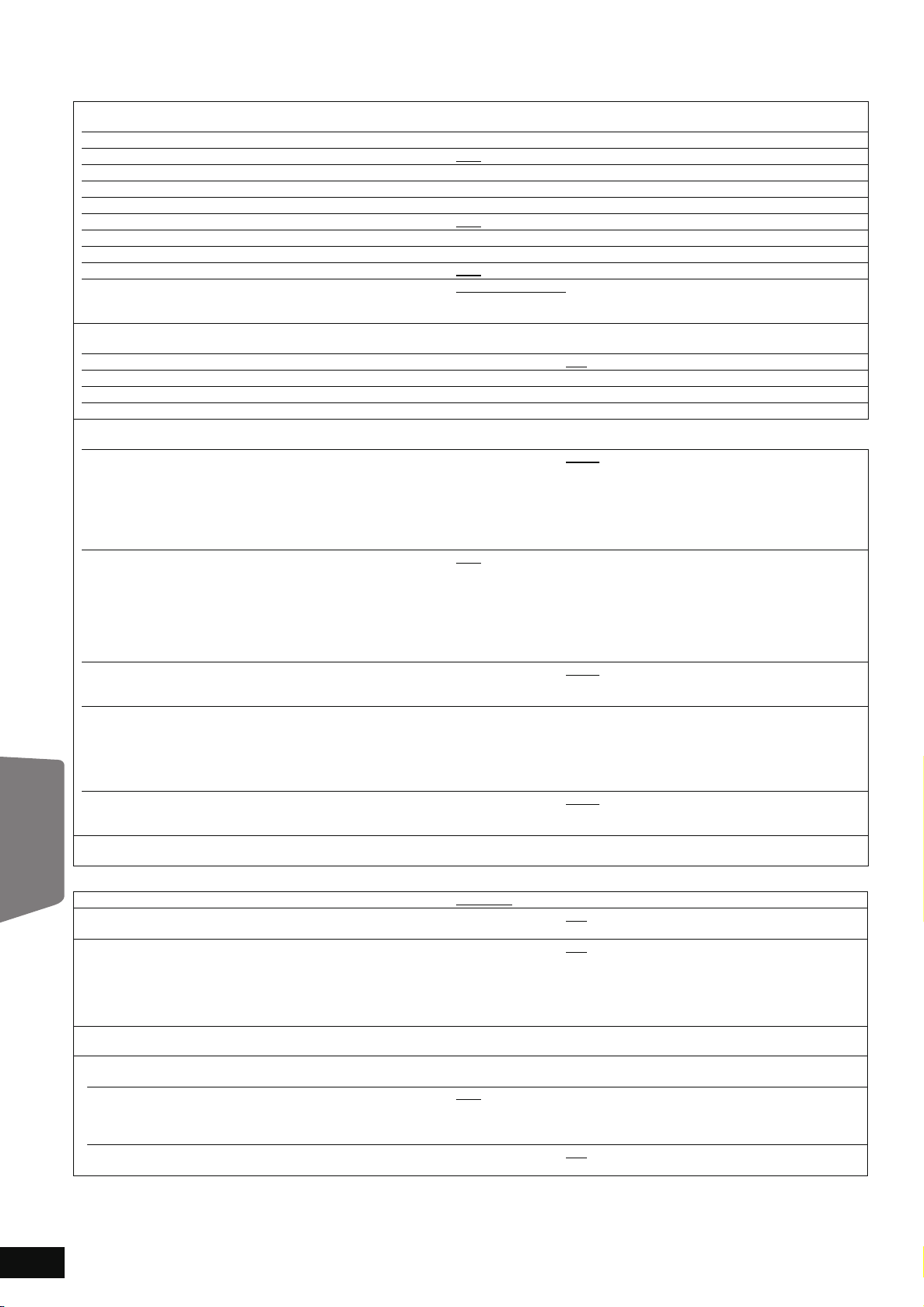
Изменение настроек аппарата
Для выбора данных настроек выполните шаги 1–5 (> 37)
“Настройки Сети”
IP Адрес / Настройки DNS (> 33)
≥Нажмите [OK] для отображения следующих параметров.
Проверка соединения — — — —
Авто-присвоение IP адреса ≥Вкл.
IP адрес — — —. — — —. — — —. — — —
Подсеть — — —. — — —. — — —. — — —
Адрес межсетевого устр. — — —. — — —. — — —. — — —
Авто-присвоение DNS-IP ≥Вкл.
Первичный DNS — — —. — — —. — — —. — — —
Вторичный DNS — — —. — — —. — — —. — — —
Авто-Конф. Скорости Соединения ≥Вкл.
Настр. Скор. Соед.
Данная функция будет активирована, только если
“Авто-Конф. Скорости Соединения” установлен в “Выкл.”.
Настройки Прокси Сервера (> 34)
≥Нажмите [OK] для отображения следующих параметров.
Инициализировать ≥Да ≥Нет
Адрес Прокси (Первоначальная настройка отсутствует.)
Номер порта прокси (Первоначальная настройка “0”.)
Проверка соединения — — — —
Сервис сети (> 32) (VIERA CAST)
≥Нажмите [OK] для отображения следующих параметров.
Ограничения сети
Ограничение возможно с помощью VIERA CAST.
Следуйте указаниям на экране. При появлении окна ввода
пароля цифровыми кнопками введите 4-значный пароль. Это
будет общий пароль для “Рейтинг DVD-Video”, “Рейтинг
BD-Video” и “Ограничения сети”.
≥Не забудьте ваш пароль.
Авторегул. усиления
При использовании VIERA CAST громкость звука, зависящая
от выбранной передачи, автоматически изменяется до
стандартной.
≥В зависимости от содержимого, работа данной функции
может не дать результата.
≥Выберите “Выкл.” при звуковых искажениях.
≥Эта функция не работает при активации Dolby PL II. (> 17)
Уменьшенное отображ. дисплея
Рабочее поле на экране уменьшается так, чтобы окно VIERA
CAST не обрезалось.
Временной пояс
При выборе часового пояса на аппарате можно установить
местное время.
≥Некоторое содержимое VIERA CAST требует установки
часового пояса. Установите часовой пояс при
необходимости.
Летнее время
Выберите “Вкл.” при использовании практики летнего
времени.
Адрес MAC (> 33)
Просмотр “Адрес MAC” данного аппарата.
операции
Дополнительные
“Другое”
Пульт Уп равл. (> 51) ≥Уст. Код 1 ≥Уст. Код 2
SMART SETUP
Возможно выполнение основных настроек для аппарата.
Настройки по умолчанию
При этом значения параметров в меню Setup, в экранных
меню за исключением “Пульт Управл.”, “Язык на экране”, “IP
Адрес / Настройки DNS”, “Настройки Прокси Сервера”,
“Сервис сети”, “Рейтинг DVD-Video” и “Рейтин г BD-Video” будут
возвращены к стандартным заводским значениям.
Регистрация DivX [DivX] (> 22)
Вам нужен код регистрации для покупки и воспроизведения контента DivX Видео по запросу (VOD).
Обновление встроенных программ (> 32)
≥Нажмите [OK] для отображения следующих параметров.
Проверка авто. обновл.
Если аппарат подключен к сети Интернет, сразу после
включения он будет соединяться с сервером производителя
и проверять наличие обновлений встроенного ПО.
Обновить сейчас
Обновить встроенное ПО можно и вручную.
(> 14)
≥Полудупл. 10BASE
≥Полуду. 100BASE ≥Полноду. 100BASE
≥Вкл. ≥Выкл.
Изменение настроек (Когда установлено “Вкл.”)
≥Поменять пароль
≥Вкл.
≥Вкл. ≥Выкл.
≥GMT r12 дo j12
(Первоначальная настройка “
r2l
GMT
GMT r3l московское время
≥Вкл. ≥Выкл.
≥Да ≥Нет
≥Да ≥Нет
≥Вкл.
≥Да ≥Нет
EET (Восточно-европейское время)
≥Выкл.
≥Выкл.
≥Выкл.
≥Выкл.
≥Выкл.
≥Полнодуп. 10BASE
r3”.)
RQT9452
40
40
Page 41

Управление колонками
ms
L
LS
R
SW
RS
dB
dBdB
0
0.0 00
C
ms
0.0
dB
0
Центральный (C)
Объемного
звука
(RS)
Объемного
звука
(LS)
Закончить
Teс т
Te ст
Регулировка задержки звукового сигнала между колонками
ms
Задержка ()
Для обеспечения оптимального качества 5.1-канального звука все
колонки, исключая сабвуфер, должны находиться на одном
расстоянии от слушателя.
Если центральная колонка и колонки объемного звука
расположены ближе к слушателю, отрегулируйте задержку
воспроизведения звука для компенсации этой разницы.
Если или расстояние A или B меньше C (D вниз), найдите
разницу по таблице и
1 Нажмите [3, 4, 2, 1] для выбора поля ввода расстояния
ms
0.0
() и нажмите [OK].
2 Нажмите [3, 4] для выбора настроек и нажмите [OK].
Примерные размеры помещения
L
LS
LS
Окружность с радиусом, равным постоянному
0.0
введите соответствующее значение.
[LS(L)] Объемного звука [RS(R)]
C
C
R
A
C
SW
B
RS
RS
:
Фактическое положение колонок
:
Идеальное положение колонок
Основное расстояние
B
CA
:
при прослушивании
Центральный (C)
dB
ms
L
Закончить
Teс т
LS
0.0
C
ms
0.0 00
R
0
dB
SW
0
dBdB
RS
A Центральная колонка
Разница Настройка
Прибл. 34 см 1,0 мс
Прибл. 68 см 2,0 мс
Прибл. 102 см 3,0 мс
Прибл. 136 см 4,0 мс
Прибл. 170 см 5,0 мс
B Колонки объемного звука
Разница Настройка
Прибл. 170 см 5,0 мс
Прибл. 340 см 10,0 мс
Прибл. 510 см 15,0 мс
Настройка громкости колонок.
dB
Громкость (Баланс каналов) ( )
(Эффективно при воспроизведении многоканального звука)
1 Выберите “Tecт” и нажмите [OK].
Будет выводиться тест-сигнал.
Фронтальная левая (L) )Центральная (C) )Фронтальная правая (R)
:;
Объемного звука левая (LS)
2
При прослушивании тест-сигнала нажимайте [3,4] для
настройки громкости каждой колонки.
Громк ост ь может быть отрегулирована в диапазоне r6 dB дo s6 dB.
≥
Настройте громкость каждой колонки относительно громкости
фронтальных левой и правой (
Фронтальная правая (R)
3
Нажмите [OK].
Тест-сигнал выключится.
≥
На сабвуфер тест-сигнал не подается. Регулировка громкости
сабвуфера описана на стр. 17, Настройка уровня громкости
колонок при воспроизведении.
(--------------
) колонок.
0
Объемного звука правая (RS)
Фронтальная левая (L)
и
операции
Дополнительные
Завершение настройки колонок
Нажмите [3, 4, 2, 1] для выбора “Зaкoнчить” и нажмите[OK].
RQT9452
41
41
Page 42

Беспроводные подключения
LOOP
AM
TRANSMITTER
DIGITAL
TRANSMITTER
DIGITAL
(дополнительно)
Подключение колонок с помощью поставляемой отдельно беспроводной
системы (SH-FX70)
∫ Схема настройки беспроводной системы
Домашний
кинотеатр
(с цифровым
передатчиком)
Привычное место для
прослушивания
Система беспроводной связи
LS
Кабели колонок объемного звучания
LS: Колонка объемного звука (cлева), RS: Колонка объемного
звука (cправа)
≥Установите колонки чуть сзади позиции слушателя.
≥Установите колонки примерно на уровне головы слушателя или
чуть выше.
≥ Перед выполнением подключений отключите все
оборудование от сети и ознакомьтесь с соответствующими
разделами руководств по эксплуатации.
ПРИМЕЧАНИЯ
≥ Подключайте аппарат к электрической сети только
после выполнения всех необходимых подключений.
≥ Не устанавливайте беспроводные системы или цифровые
передатчики в металлические шкафы.
≥ Установите беспроводную систему на расстоянии не более
15 м от домашнего кинотеатра.
RS
Подключения
∫ Цифровой передатчик
Не вставляйте и не извлекайте, если домашний кинотеатр
включен.
Цифровой передатчик SH-TR70
Вставьте полностью, до щелчка.
Крышка цифрового передатчика
PUSH PUSH
DIGITAL
PUSH PUSH
TRANSMITTER
Основной блок
Для снятия крышки можно нажать здесь
тупым концом ручки или карандаша.
Перед установкой любых других дополнительных
передатчиков снимите крышку передатчика.
≥Установите крышку обратно, если передатчик не используется.
Установка беспроводного соединения
∫ Беспроводная система
Подготовка
Если кабели подключения колонок объемного звука (с синим
разъемом, с серым разъемом) уже подключены, отсоедините их
от аппарата и от колонок.
Подключение кабелей
Используйте кабеля, входящие в комплект поставки
беспроводной системы.
≥Можно также использовать оригинальные кабели, поставляемые
вместе с аппаратом.
Левые колонки
КОЛОНКА ОБЪЕМНОГО ЗВУКА (LS): Синий
Правые колонки
КОЛОНКА ОБЪЕМНОГО ЗВУКА (RS)
Подключение колонок к беспроводной системе
: Серый
DIGITAL
PUSH PUSH
TRANSMITTER
Основной блок
Дополнительные
настройки колонок
RQT9452
42
42
SPEAKERS
ENCEINTES
LS / RB LB / RS
I/D SET
SURR
SURROUND (3 – 6 )
L
AMBIOPHONIQUES
SIDERSIDE
AC IN
Вставьте до конца.
Кабель
подключения к
акустической
колонке
Подсоедините штекеры к разъемам того же цвета.
Настройка переключателя объемного звука
SPEAKERS
ENCEINTES
LS / RB LB / RS
I/D SET
SURR
SURROUND (3 – 6 )
L
AMBIOPHONIQUES
SIDERSIDE
AC IN
SURR
L
R
SIDE
SIDE
∫ Сетевой шнур
Сетевой шнур
К бытовой сетевой розетке
Page 43

Включите беспроводную систему.
Кнопка вкл/выкл (on/off) [C I, BÍ]
Используйте данную кнопку для включения/
выключения системы
C I: Система включена. BÍ: Система выключена.
WIRELESS LINK индикатор
Красный:
Аппарат включен, беспроводная связь не
активирована.
Выключите и снова включите систему
беспроводной связи.
Зеленый: Аппарат включен, беспроводная связь
активирована.
ST CT
RDS
RND
PGM
EQ
PRG
SRDE.
PL
DDTS
W2
WS
W1
≥ Если индикатор мигает, обратитесь к
“Дополнительная беспроводная
система (SH-FX70) Страница” в
руководстве по поиску и устранению
неполадок.
(> 51).
например,
190 мм
Центральная колонка
1
WIRELESS LINK
Варианты установки
колонок
Крепление на стену
Все колонки (за исключением сабвуфера) можно повесить на стены.
≥ Стены или колонны, к которым будут крепиться колонки, должны быть
способны выдерживать нагрузку 10 к
колонок на стену проконсультируйтесь с инженером-строителем.
Неверная установка может привести к повреждению стены и колонок.
1 Забейте дюбель (не входит в комплект поставки) в стену.
г на дюбель. Перед креплением
Не менее 30 мм
Включите аппарат.
2
Индикатор беспроводной связи на аппарате включится.
Запустите воспроизведение на домашнем кинотеатре.
3
≥Для оптимизации звука рекомендуется произвести
повторную настройку аппарата с помощью SMART
ПРИМЕЧАНИЯ
SETUP. (> 14)
≥Нельзя использовать беспроводную систему с
цифровыми передатчиками SH-FX65T или SH-FX67T.
4,0 мм
Стена или колонна
2 Повесьте колонку на дюбель, используя отверстие в задней
крышке колонки.
Фронтальные колонкаи колонки объемного звучания
Установите на стене без основания и стойки
72 мм
348,5 мм
от 7,5 мм до 9,4 мм
от 3 мм до 5 мм
НЕПРАВИЛЬНО
ПРАВИЛЬНО
В таком
положении
колонка может
упасть, если ее
сдвинуть влево
или вправо.
Переместите
колонку так,
чтобы винт
находился в
этом
положении.
Подключение кабелей к колонкам
Вставьте кабель
с нижней
стороны.
Протяните кабель
через отверстие.
Расстояние
должно быть
около 120 мм
Дополнительные
настройки колонок
RQT9452
43
43
Page 44

Информация о носителе данных (диск,
карта, USB-устройство)
Упакованные диски
Данная диаграмма показывает различные типы продаваемыхв розницу/коммерческих дисков, а также включает промышленные
стандартные логотипы, которые должны присутствовать на дисках и/или упаковке.
Тип медиа/
Логотип
BD-Video
Функции Указано как
Диски с видео высокого
разрешения (HD) и
музыкой
≥Диски с поддержкой
BD-Live (BD-ROM
Profile 2) при
подключении
аппарата к интернету
в дополнение к
функции BONUSVIEW
позволяют
использовать
дополнительные
интерактивные
функции.
≥Диски с поддержкой
BONUSVIEW
(BD-ROM Profile 1
version 1.1/Final
Standard Profile)
позволяют
использовать
функцию “Картинка в
картинке”.
[BD-V]
Тип медиа/
Логотип
DVD-Video
CD
Функции Указано как
Музыкальные и
видео-диски высокого
качества
Компакт-диски (CD) с
аудио и музыкой
≥Работа и качество
звука CD, которые не
соответствуют
спецификациям
CD-DA (копирование
контрольных CD и
пр.), не
гарантируются.
[DVD-V]
[CD]
Записанные диски
В данной таблице приведены типы дисков, которые могут использоваться с данным аппаратом.
Финализированные
Подробную информацию о финализировании смотрите в руководстве по эксплуатации соответствующего оборудования.
Тип медиа/
Логотип
BD-RE
BD-R
DVD-RAM
DVD-R/RW
Финализированные
Ссылки
Данная отметка означает, что перед воспроизведением диск должен быть финализирован в DVD-рекордере и т.п.
Форматы Указано как
≥Версия 3 формата
записи BD-RE
≥Формат JPEG
≥Версия 2 формата
записи BD-R
≥Версия 1.1 формата
видеозаписи DVD
≥Формат JPEG
≥Формат AVCHD
≥Формат DVD-Video
≥Версия 1.1 формата
видеозаписи DVD
≥Формат MP3 (DVD-RW
не поддерживается)
≥Формат JPEG
(DVD-RW не
поддерживается)
≥Формат AVCHD
≥Формат DivX
(DVD-RW не
поддерживается)
[BD-V]
[JPEG]
[BD-V]
[DVD-VR]
[JPEG]
[AVCHD]
[DVD-V]
[DVD-VR]
[MP3]
[JPEG]
[AVCHD]
[DivX]
Тип медиа/
Логотип
DVD-R DL
Финализированные
rR/rRW/
rRDL
Финализированные
CD-R/RW
Финализированные
≥В некоторых случаях может оказаться невозможно
воспроизводить указанные выше диски из-за их типа,
условий записи, метода записи, а также метода создания
файлов.
≥При воспроизведении диска, записанного в формате
AVCHD, видео может приостанавливаться на несколько
секунд в раздельных частях из-за удаления или
редактирования.
Форматы Указано как
≥Формат DVD-Video
≥Версия 1.2 формата
видеозаписи DVD
≥Формат MP3
≥Формат JPEG
≥Формат AVCHD
≥Формат DivX
≥Формат +VR
(видеозапись +R/
+RW)
≥Формат AVCHD
≥Формат CD-DA
≥Формат MP3
≥Формат JPEG
≥Формат DivX
[DVD-V]
[DVD-VR]
[MP3]
[JPEG]
[AVCHD]
[DivX]
[DVD-V]
[AVCHD]
[CD]
[MP3]
[JPEG]
[DivX]
RQT9452
44
44
Page 45

Карты SD
В данной таблице приведены типы карт, которые могут использоваться с данным аппаратом.
Тип носителя данных Форматы Указано как
Карта памяти SD*
(от 8 Мб до 2 Гб)
Карта памяти
SDHC
(от 4 Гб до 32 Гб)
* включая miniSD карту и microSD карту
В данных инструкциях по эксплуатации карты, показанные в
таблице (D вверх) называются картами SD.
≥Карта miniSD и карта microSD должны использоваться
с прилагаемым адаптером, который поставляется с
картой.
≥При использовании карт SD от 4 Гб до 32 Гб можно
использовать
SDHC.
только карты SD, которые имеют логотип
≥Формат JPEG
≥Формат
AVCHD
≥Формат
MPEG2
[JPEG]
[AVCHD]
[MPEG2]
ADAPTER
≥Данное устройство совместимо с картами памяти SD, которые
соответствуют спецификациям для карт SD форматов FAT12 и
FAT16, а также для карт памяти SDHC в формате FAT32 .
≥Объем доступной памяти несколько меньше емкости карты.
≥Если карта SD форматируется на PC, то вы не сможете
использовать ее на данном устройстве.
≥Мы рекомендуем использовать
Самая свежая информация приведена на следующем веб-сайте.
http://panasonic.co.jp/pavc/global/cs
(Информация на сайте представлена только на английском
языке.)
≥Храните карту памяти в недоступном для детей месте, чтобы
они не проглотили ее.
≥При воспроизведении карты, записанной в формате AVCHD,
видео может приостанавливаться на несколько секунд в
раздельных частях из-за удаления
≥Переведите блокиратор защиты от записи в положение “LOCK”
для защиты содержимого от случайного удаления.
карту SD Panasonic.
или редактирования.
USB-устройства
Данный аппарат может воспроизводить фотографии в одном из нижеуказанных форматов с USB-дисков и цифровых камер Panasonic,
подсоединенных через кабель USB.
Тип носителя данных Форматы Указано как
USB-устройство
Совместимое USB-устройство
≥USB-устройства, которые определены в качестве класса
массовой памяти USB.
–USB-устройства, которые поддерживают стандарты USB 1.0/
1.1 и USB 2.0 Full Speed/High Speed.
≥USB-устройства объемом до 128 Гб.
≥USB-устройства, которые поддерживают только групповую
пересылку данных.
Протокол CBI (Управление/Групповая пересылка/Прерывание)
не поддерживается.
≥Цифровые камеры, требующие установки дополнительного
программного обеспечения для подключения к персональному
компьютеру, не поддерживаются.
≥Формат MP3
≥Формат JPEG
≥Формат DivX
[MP3]
[JPEG]
[DivX]
≥Протокол MTP (транспортный протокол медиафайлов) не
поддерживается.
≥Многопортовые USB-считыватели карт не поддерживаются.
Файловые системы
≥Поддерживаются файловые
≥Файловые системы UDF/NTFS/exFAT не поддерживаются.
≥В зависимости от размера сектора, некоторые файлы могут не
воспроизводиться.
≥В USB-устройствах с несколькими разделами поддерживается
считывание только первого раздела.
Несмотря на соответствие вышеуказанным условиям, некоторые
USB-устройства не смогут использоваться с данным аппаратом.
Данный аппарат не поддерживает функцию зарядки при
подключении USB-устройств.
системы FAT12, FAT16 и FAT32.
Информация о выводе видео в режиме 24р [BD-V]
фильмы в формате BD-Video записаны с кадровой скоростью 24 кадра в сек. Однако, в зависимости от формата экрана, они
Многие
обычно выводятся в режиме 60 кадров в сек.
Их можно вывести в режиме 24p, как и в оригинале. Это обеспечит повышенную четкость и глубину изображения и т.п.
ТРЕБУЕМЫЕ ПОДКЛЮЧЕНИЯ
≥Подключите аппарат к телевизору с
НЕOБXOДИМЫЕ HACTРOЙКИ
≥“Вывод 24p”: “Вкл.” (> 39)
поддержкой 1080/24p HDMI-кабелем.
Невоспроизводимые диски
≥BD-RE с картриджем
≥2,6 Гб и 5,2 Гб DVD-RAM
≥3,95 Гб и 4,7 Гб DVD-R для авторинга
≥DVD-RAM нельзя удалить из картриджа
≥Версия 1.0 DVD-RW
≥DVD-ROM, CD-ROM, CDV, SACD, Photo CD, MV-Disc и PD
≥DVD-Audio
≥Видео-CD и SVCD
≥Диски WMA
≥HD DVD
≥Прочие диски, которые не поддерживаются
Ссылки
RQT9452
45
45
Page 46

О файлах MP3/JPEG/DivX
Формат файла MP3 JPEG
Воспроизводимое
медиа
Расширение Файлы должны иметь расширение “.mp3” или
Разрешение
изображения
Коэффициент
сжатия
Частота
дискретизации
Ссылка Тэги ID3: версия 1, 2.2, 2.3, 2.4
Формат файла DivX Файл текста субтитров DivX
Воспроизводимое
медиа
Формат файла — MicroDVD, SubRip или TMPlayer
Расширение Файлы должны иметь расширение “.DIVX”, “.divx”,
Разрешение
изображения
Ссылка ≥Сертифицировано по DivX Home Theater Profile.
≥Английский алфавит и арабские цифры отображаются правильно. Другие символы могут отображаться неправильно.
≥Порядок отображения на данном устройстве может отличаться от порядка отображения на компьютере.
≥В зависимости от метода создания медиа (программное обеспечение записи) файлы и папки могут воспроизводиться не в
установленном порядке.
≥В зависимости от способа создания и структуры
воспроизводиться. (> 47)
≥Данное устройство несовместимо с форматом пакетной записи.
≥В зависимости от условий записи медиа может не воспроизводиться.
≥Для завершения операции может потребоваться время при наличии многочисленных файлов и/или папок,а некторые файлы могут не
отображаться или
*1 ISO9660 level 1 или 2 (исключая расширенные форматы), Joliet
Данный аппарат поддерживает мультисессионные диски.
Данный аппарат не поддерживает диски, записанные в пакетном режиме.
*2 Диски должны соответствовать UDF 2.0.
*3 Диски должны соответствовать UDF 2.5.
*4 Design rule for Camera File system: объединенный стандарт, установленный Japan Electronics and Information Technology Industries
Association (JEITA).
не воспроизводиться.
Ссылки
1
CD-R*
, CD-RW*1, DVD-R*1, DVD-R DL*1,
устройство USB
“.MP3”.
— от 34k34 до 8192k8192 пикселей
от 32 Кб/с до 320 Кб/с —
44,1 кГц/48 кГц —
ID3 - тэг, встроенный в дорожку MP3 для
предоставления информации о дорожке.
Данное устройство поддерживает перечисленные
выше версии, но может отображать только
названия и имена исполнителей.
≥При большом количестве данных о
фиксированных изображениях и пр. в файле
MP3 воспроизведение может оказаться
невыполнимым.
1
CD-R*
, CD-RW*1, DVD-R*1, DVD-R DL*1,
устройство USB
“.AVI” или “.avi”.
между 32k32 и 720k576 пикселей —
Видео
– Номер потока: До 1
– Кодек: DIV3, DIV4, DIVX, DV50, DIV6
– FPS (Frame Per Second -Кадров в секунду): До
30 кадров в секунду
Аудио
– Номер потока: До 8
– Формат: MP3, MPEG, Dolby Digital
– Мульти-канал: Dolby Digital - возможен.
Многоканальный MPEG - 2-канальная
конверсия.
≥GMC (Global Motion Compensation) - не
поддерживается.
папок (ПО, использованного для записи), некоторые файлы и папки могут не
CD-R*1, CD-RW*1, DVD-RAM*2 DVD-R*1, DVD-R DL*1,
3
BD-RE*
Файлы должны иметь расширение “.jpg” или “.JPG”.
(под-модель - 4:2:2 или 4:2:0)
Поддерживаются файлы JPEG, отвечающие DCF*
≥MOTION JPEG и Progressive JPEG не поддерживаются.
CD-R*1, CD-RW*1, DVD-R*1, DVD-R DL*1, устройство USB
Файлы должны иметь расширение “.SRT”, “.srt”, “.SUB”,
“.sub”, “.TXT” или “.txt”
≥
≥
≥
≥
≥
, SD карта, устройство USB
Время захвата: Примерно 2 с. (7 млн. пикселей)
Видеофайл DivX и текстовый файл субтитров находятся в одной папке, а
имена файлов являются одинаковыми за исключением их расширения.
При наличии нескольких файлов субтритров в одной папке, они
отображаются в следующем порядке по приоритету: “.srt”, “.sub”, “.txt”.
В следующих ситуациях субтитры не могут отображаться так, как они
записаны. Кроме того, в зависимости от методов, использованных для
создания файла, или состояния записи, могут отображаться только части
субтитров, либо субтитры могут не отображаться вообще.
– Когда специальный текст или символы включены в текст субтитров.
– Когда размер файла больше, чем 256 Kб
– Когда символы со специальным стилем включены в текст субтитров.
– Коды, которые определяют стиль символа в файлах, отображаются как
символы субтитров.
– Когда в данных субтитров есть данные с различными форматами.
Если имя видео-файла DivX отображается в меню неправильно (имя файла
отображается как “_”), текст субтитров тоже может отображаться
неправильно.
В зависимости от диска текст субтитров не может отображаться при
выполнении поиска и прочих аналогичных операций.
.
4
.
RQT9452
46
46
Page 47

∫ Структура папок, которая может быть
Корневая папка
Папка A
Папка В
Папка C
например,
Корневая папка
Папка A
Папка В
Папка C
например,
Корневая папка
Папка A
Папка В
Папка C
например,
Корневая папка например,
Папка A
Корневая папка например,
воспроизведена на данном аппарате
На данном аппарате можно воспроизводить файлы при
структуре папок, показанной ниже. В зависимости от способа
записи диска (использованного для записи диска ПО),
воспроизведение может идти в порядке, отличном от порядка
нумерации папок.
: Папки, отображаемые на данном аппарате
¢¢¢: Цифры
XXX: Буквы
*1 ¢¢¢: от 001 до 999
*2 ¢¢¢: от 100 до 999
XXX: до 5 символов.
*3 ¢¢¢¢
Структура папок MP3 на дисках DVD-R/DVD-R DL/CD-R/
CD-RW/USB
Добавьте к названию файла 3-значную приставку с номером,
под которым данный файл будет воспроизводиться.
Структура папок DivX на дисках DVD-R/DVD-R DL/CD-R/
CD-RW/USB
Файлы в папках отображаются в порядке обновления или в
порядке добавления в папку.
: от 0001 до 9999
001
XXXX
002
XXXX
001
003
XXXX
004
XXXX
005
XXXX
010
XXXX
011
XXXX
012
XXXX
P0000001.divx
P0000002.divx
P0000003.divx
P0000004.divx
P0000005.divx
P0000010.divx
P0000011.divx
P0000012.divx
.mp3
.mp3
.mp3
.mp3
.mp3
006
XXXX
007
XXXX
008
XXXX
009
XXXX
.mp3
.mp3
.mp3
P0000006.divx
P0000007.divx
P0000008.divx
P0000009.divx
.mp3
.mp3
.mp3
.mp3
Структура папок с фотографиями (JPEG)
на DVD-R/DVD-R DL/CD-R/CD-RW
Файлы в папках отображаются в порядке обновления или в
порядке добавления в папку.
P0000001.jpg
P0000002.jpg
P0000003.jpg
P0000004.jpg
P0000005.jpg
P0000006.jpg
P0000007.jpg
P0000008.jpg
P0000009.jpg
P0000010.jpg
P0000011.jpg
P0000012.jpg
на BD-RE/DVD-RAM
≥Структура папки не отображается.
P0000001.jpg
P0000002.jpg
JPEG
DCIM
DCIM
XXXX
XXXX
*1
XXXXX
XXXXX
*2
.JPG
*2
.JPG
на SD-карте/USB-устройстве
Показ JPEG-файлов во всех папках.
≥Структура папки не отображается.
P0000001.jpg
P0000002.jpg
DCIM
P0000003.jpg
P0000004.jpg
XXXXX
XXXX
*2
.JPG
*3
*3
*3
Ссылки
RQT9452
47
47
Page 48

Поиск и устранение неполадок
Прежде чем обратиться в сервисную службу, проведите следующие проверки. Если у вас возникли сомнения относительно нескольких
точек проверки или если предложенные решения не решают проблемы, обратитесь за указаниями к своему дилеру.
Следующее не означает проблемы с устройством:
≥Постояные звуки при вращении диска.
≥Искажение изображения при поиске.
Для сброса данного устройства
Для восстановления устройства,
если оно останавливается из-за
активации устройств безопасности
Для сброса всех параметров,
кроме определенных, на
установки по умолчанию
Чтобы вернуться к
заводским настройкам
(нет параметров)
≥Нажмите и удерживайте [Í/I] на аппарате 3 секунды. (Настройки сохранятся.) —
≥
Установите “Да” в “Настройки по умолчанию” в меню Setup (Настройка).
При этом значения параметров в меню Setup, в экранных меню, за исключением “Пульт
Управл.”, “Язык на экране”, “IP Адрес / Настройки DNS”, “Настройки Прокси Сервера”, “Рейтинг
DVD-Video”, “Рейтинг BD-Video”
≥Выполните сброс устройства следующим образом:
1 Нажмите [Í/I] для выключения аппарата.
2 Нажмите и удерживайте [5/9], и одновременно нажмите [Í/I] и
[< OPEN/CLOSE] на аппарате и удерживайте больше 5 секунд, пока на дисплее
аппарата не появится надпись “PLEASE WAIT”.
3 Питание включится, а потом автоматически выключится.
и
“Сервис сети” будут возвращены к стандартным заводским.
Питание
Нет питания. ≥Вставьте вилку сетевого шнура в розетку электрической сети. 13
Страница
40
—
Устройство переключится в
дежурный режим.
Питание аппарата отключается
при переключении входа на
телевизоре.
≥По истечении времени, установленного на таймере выключения, аппарат выключится.
≥
Одно из устройств безопасности активировано. Нажмите [Í/I] для включения устройства.
≥При подключении телевизора (VIERA) с поддержкой HDAVI Control 4 и включенной
функцией “Интеллект. режим ожид.”, при переключении входов на телевизоре аппарат
автоматически перейдет в дежурный режим, если звук телевизора не выводится из
колонок аппарата. Подробную информацию смотрите в руководстве по эксплуатации
телевизора.
Управление
Пульт дистанционного
управления работает
неправильно.
Устройство включено, но
управлять им нельзя.
Воспроизведение не
запускается, даже когда
нажата кнопка [1 PLAY].
Воспроизведение начинается, но
сразу останавливается.
Невозможно извлечь диск. ≥Возможно, аппарат неисправен. На отключенном аппарате одновременно нажмите и
Медленный запуск.
Требуется время, прежде чем
начинается запуск.
Картинка искажена или
воспроизводится
некорректно. ([AVCHD])
Ссылки
Невозможно установить
“Вкл.” в “Вывод 24p”.
≥Пульт дистанционного управления и устройство
используют различные коды. Измените код на пульте
дистанционного управления.
Нажмите и удерживайте [OK] и указанную цифровую
кнопку одновременно более 5 секунд.
≥Истощились батареи. Замените батареи на новые.
≥Код производителя необходимо вводить каждый раз при замене батареек в пульте ДУ.
Вы не направили пульт дистанционного управления на датчик сигнала устройства во время работы.
≥
≥Цветное стекло может мешать приему/передаче сигнала.
≥Не подвергайте датчик сигнала воздействию солнечного света.
≥Убедитесь, что выбран нужный привод.
≥Некоторые операции могут быть запрещены диском.
≥
Устройство нагревается (“U59” появляется на дисалее). Подождите, пока не исчезнет “U59”.
≥Возможно, активироано из устройств безопасности.
Выполните сброс устройства следующим образом:
1 Нажмите [Í/I] для выключения аппарата.
Если аппарат не выключается (в дежурный режим), нажмите и удерживайте [Í/I] на
аппарате 3 секунды. Данная операция принудительно выключит аппарат (в
дежурный режим).
Также можно вытянуть вилку шнура из розетки, подождать одну минуту и вставить
обратно.
вилку
2 Нажмите [Í/I] для включения аппарата. Если аппарат неработоспособен,
проконсультируйтесь у дилера фирмы Panasonic.
≥Образовался конденсат. Подождите oт 1 до 2 часа, пока он испарится.
≥Вставьте диск правильно, этикеткой вверх.
≥Диск загрязнен.
≥Вы попытались воспроизвести пустой или негодный диск на данном устройстве.
≥[DivX] Если воспроизводится содержимое DivX VOD, обратитесь к начальной странице,
где вы его купили.
≥Продюсеры дисков могут контролировать их воспроизведение. Поэтому вы не всегда
можете контролировать воспроизведение, как описано в данных инструкциях по
эксплуатации. Внимательно прочтите инструкции по диску.
удерживайте кнопки [5/9] и [< OPEN/CLOSE] не менее 5 секунд. Извлеките диск
и проконсультируйтесь с дилером.
≥Запуск занимает много времени в следующих ситуациях.
– Немедленно после сбоя питания или отсоединения аппарата от электрической сети.
– При подключении устройства с помощью кабеля HDMI.
≥Видео высокого разрешения (со скоростью потока 18 Мб/с или больше) не будет
воспроизводиться корректно, если оно было записано на DVD с поддержкой скоростей
записи до 2х.
≥ “Вкл.” можно установить, только если аппарат подключен к HDMI-входу телевизора,
поддерживающего режим воспроизведения 24p.
20
—
29
51
5
5, 51
5
—
—
16
—
53
—
—
18
3
44, 45
22
—
—
—
—
39
RQT9452
48
48
Page 49

Дисплеи
Темный дисплей. ≥Измените “FL Дисплей” в меню Ус тановка . 38
≥
Показанное прошедшее
время меньше,чем время
воспроизведения.
Отображенное время воспроизведения конвертируется из числа кадров в 29,97 кадров (что
эквивалентно 0,999 секундам) в одну секунду. Будет наблюдаться легкое различие между
отображаемым временем и прошедшим на данный момент временем (напр., прошедшее на
данный момент время в один час может отобразиться как приблизительно 59 минут 56 секунд).
Страница
Экран телевизора и видео
Изображения с данного
устройства не воспроизводятся
на телевизоре.
Изображение искажено.
Дрожание изображения.
Остановка изображения. ≥[DivX] Изображение может останавливаться, если файлы DivX больше 2 Гб. —
Экран автоматически
изменяется.
Видео не воспроизводится.
Видео не выходит с высоким
разрешением.
≥Убедитесь, что телевизор подключен к терминалу VIDEO OUT, COMPONENT VIDEO
OUT или терминалу устройства HDMI AV OUT.
≥Убедитесь в том, что на телевизоре правильно выбран вход (напр. AV 1).
Телевизор подключен ко входу
≥
разрешение. При отсутствии воспроизведения одновременно нажмите и удерживайте кнопки
1
PLAY]
[
выполните настройку корректно.
TrueHD и DTS-HD не выводится как битовый поток. Для вывода аудио как битовый
поток с помощью “Настройки по умолчанию” сначала восстановите стандартные
заводские настройки, а затем выполните повторную настройку.
≥Для выхода видео из устройства, подключенного с помощью кабеля HDMI, установите
“Режим видео HDMI” на “Вкл.” в меню настройки.
≥Если
аппарату не через HDMI-выход картинка будет отображаться некорректно. В таком
случае установите “Вывод 24p” в “Выкл.”.
Если “Вывод 24p” установлен на “Вкл.”, аутентификация HDMI имеет место, когда изображения
≥
24p переключаются на другие изображения, и отображается черный экран.
≥Если “Вывод 24p” установлен в “Вкл.”, при воспроизведении DVD-Video возможно
дрожание изображения. В таком случае установите “Вывод 24p” в “Выкл.”.
Телевизор подключен ко входу
≥
выбрано неверное разрешение. При отсутствии воспроизведения одновременно нажмите и
удерживайте кнопки [
настройки. Затем выполните настройку корректно.
≥Картинка может пропасть, если к HDMI-выходу подключено более 2-х устройств.
Отключите часть подключенных устройств.
≥Аппарат и телевизор используют различные видеосистемы. При отсутствии
воспроизведения нажмите и удерживайте кнопки [∫ STOP] и [< OPEN/CLOSE]
аппарата не менее 5 секунд. Система переключится с PAL на
≥
Система, использованная при записи на диск, несовместима с подключенным телевизором.
–PAL-диски некорректно воспроизводятся на телевизорах NTSC.
– Аппарат может конвертировать сигнал NTSC в сигнал PAL60 для просмотра на
≥
[DivX]
≥Если использовалась комнатная телевизионная антенна, смените ее на наружную.
≥Кабель телевизионной антенны расположен слишком близко к аппарату. Отодвиньте
его от аппарата.
≥
Если “Функция Хранителя Экр.” в меню Установка установлен на “Вкл.”, дисплей может
вернуться в режим заставки автоматически при отсутствии действий в течение 5 минут.
≥
Изображение не выводится с выхода COMPONENT VIDEO OUT или VIDEO OUT при
активированной функции “
в экранном меню на “Выкл.” для использования выхода COMPONENT VIDEO OUT или
VIDEO OUT.
≥Видео высокой четкости не может быть выведено через выход VIDEO OUT.
≥Проверьте правильность установки “Режим видео HDMI”, “Формат HDMI”, и “Разреш.
Компон. Сигнала” в меню Setup.
≥
При воспроизведении дисков DVD-Video, DivX и BD-Video, записанных в режиме 50 полей/
сек, через выход COMPONENT VIDEO OUT разрешение будет ограничено “576p/480p”.
и [∫STOP]
параметр “Вывод 24p” аппарата установлен “Вкл.”, при подключении телевизора к
1
телевизоре PAL ( “ Вывод Содержания NTSC” в “Изображение”).
Изображения могут не выводиться, в зависимости от того, как были созданы файлы.
HDMI AV OUT
аппарата не менее 5 секунд для сброса данной настройки. Затем
PLAY]
Однако, аудио в форматах Dolby Digital Plus, Dolby
COMPONENT VIDEO OUT
и [∫STOP]
Bыcoкoe кaчecтвo звукa
, а в “Формат HDMI” выбрано неверное
, а в “Разреш. Компон. Сигнала”
аппарата не менее 5 секунд для сброса данной
NTSC
или наоборот.
”. Установите “
Bыcoкoe кaчecтвo звукa
”
—
10, 11
—
39
39
39
39
39
39
—
—
—
37
—
—
—
38
36
—
39
—
Не удается вызвать меню
настройки (Setup).
Сообщение о статусе не
появляется.
Формат кадра 4:3
расширяется влево и вправо.
Неправильный размер экрана.
При воспроизведении DVD-Video с
использованием прогрессивного
выхода одна часть изображения
дублируется.
Качество картинки не
изменяется при проведении
настроек в экранном меню
“Изoбp.”.
Область без маски является
серой.
Фотографии в формате
воспроизводятся некорректно.
После выбора “Дом.
кинотеатр” в “
с пульта ДУ телевизора, вход
телевизора также изменится.
Bьlбop динaмикa
(JPEG)
≥Выберите “BD/DVD” в качестве источника. —
≥Выберите “Автом.” в “Сообщения на экране” в меню Установк а. 38
≥Используйте телевизор для изменения формата кадра. См. инструкции по
эксплуатации телевизора.
≥При использовании компонентного видеокабеля, установите “Прогрессив.” в “ВИДЕО”.
Если после этого ситуация не улучшилась, установите “Формат ТВ” в “4:3”.
≥При использовании HDMI кабеля установите “Формат ТВ” в “16:9”.
≥Если вы используете терминал HDMI AV OUT для вывода видео, выполните шаги ниже
для настройки.
1 Подключите данное устройство к телевизору с помощью кабеля HDMI.
2 Если вы подключаетесь с использованием компонентного видео-кабеля, установите в меню
настройки “Режим видео HDMI” на “Выкл.” и “Разреш. Компон. Сигнала” на “576i/480i”.
≥Данный эффект является незаметным для некоторых типов видео. —
≥Если “Функция Хранителя Экр.” в меню Устан овка установлен на “Выкл.”, область без
маски является черной.
≥Отредактированные на ПК изображения, сохраненные в формате Progressive JPEG и
т.п., могут не воспроизводиться.
≥Отсоедините HDMI-кабель от телевизора и подключите его к другому HDMI-разъему. —
”
—
36, 39
39
39
38
Ссылки
46
RQT9452
49
49
Page 50

Поиск и устранение неполадок
Звук
Нет звука.
Низкая громкость.
Искаженный звук.
Невозможно слышать
нужный тип аудио.
При воспроизведении
слышно жужжание.
Нет объемного звука. ≥Нажмите [SURROUND] и выберите требуемый эффект. 17
Невозможно переключить
аудио.
В телевизоре нет звука. ≥Нажмите [EXT-IN] для выбора соответствующего входа. 16
≥Увеличьте громкость.
≥Включите звук.
≥Проверьте подключения колонок и другого оборудования.
≥Выберите соответствующий источник.
≥Нажмите [AUDIO] для выбора аудио.
≥Убедитесь в том, что настройки колонок в системе верные.
≥Для выхода аудио с подключенного устройства с помощью кабеля HDMI установите
“Выход аудио HDMI” на “Вкл.” в меню настройки.
≥Если “BD-Video Втор. Ауд.”
Dolby TrueHD и DTS-HD перед выводом будет конвертироваться в 48 кГц Dolby Digital
или DTS Digital Surround. LPCM 7.1-канальный звук будет конвертироваться в
5.1-канальный. В таком случае установите “BD-Video Втор. Ауд.” на “Выкл.”.
≥Звук может пропасть, если к HDMI-выходу подключено более 2-х устройств.
Отключите часть подключенных устройств.
≥Re-master не работает, если сигнал в формате bitstream (
из выхода HDMI AV OUT.
≥Если подключение выполняется HDMI кабелем, с некоторым оборудованием возможно
искажение звука.
≥Многоканальный звук с подключенных к телевизору устройств не будет выводиться в
исходном многоканальном формате.
– Если устройство оснащено оптическим аудиовыходом, подсоедините устройство к
разъему “OPTICAL IN 2(STB)” аппарата.
≥[DivX] Звук может не воспроизводиться из-за способа создания файлов
установлено в “Вкл.”, звук в формате Dolby Digital Plus,
битового потока) выводится
.
≥Возле аппарата находятся силовые кабеля или флуоресцентные
светильники. Удалит е аппарат подальше от них.
≥Есть диски, где аудио изменить нельзя из-за способа его создания.
≥При выводе аудио через выход HDMI AV OUT его нельзя переключить, если “Dolby D/
Dolby D +/Dolby TrueHD” или “DTS/DTS-HD” установлены на “Bitstream”. Установ ите
“Dolby D/Dolby D +/Dolby TrueHD” или “DTS/DTS-HD” в “PCM”.
Страница
12, 27
18
18
9–12
16
19
41
39
38
—
36
—
—
—
—
—
38
Карта
Уменьшилась емкость карты
SD.
Музыка, записанная на
SD-карте, не
воспроизводится.
Невозможно прочесть
содержимое карты.
≥При использовании BD-Video с поддержкой BD-Live и наличии в аппарате SD-карты
возможна запись данных на карту. Удалите данные с карты с помощью функции
“Стереть данные BD-Video”, форматирования карты или используйте новую карту.
≥C SD карты можно будет воспроизвести данные AVCHD, MPEG2 и JPEG.
≥Карта несовместима, или контент на карте поврежден.
≥Выключите устройство и включите его повторно.
USB
Содержимое USB-диска не
читается.
Использование
USB-устройства невозможно.
≥Извлеките USB-диск из USB-порта, а затем вставьте его обратно. Если это не помогло,
выключите аппарат, а затем включите его снова.
≥Убедитесь в том, что USB-устройство вставлено корректно.
≥Формат USB-диска или его содержимое несовместимы с аппаратом. (Содержимое
USB-диска может быть повреждено.)
≥Структура файлов и папок на USB-диске не поддерживается
≥Выключите устройство и включите его повторно.
≥USB-диски, подключенные через удлинительный USB-кабель или USB-концентратор,
могут не определяться аппаратом.
≥Некоторые USB-устройства несовместимы с данным аппаратом.
≥Если вставить USB-устройство во время воспроизведения, аппарат может его не
распознать.
≥Отключите питание аппарата и затем включите его снова.
аппаратом.
Работа с iPod
iPod не заряжается или не
работает.
Видео/фотографии с iPod не
воспроизводятся на
телевизоре.
Телевизор неожиданно
переключился на вход HDMI.
≥Проверьте, правильно ли подключен iPod.
≥Батарея проигрывателя iPod разряжена. Зарядите iPod, затем повторите попытку.
≥Убедитесь в том, что телевизор подключен к разъему VIDEO OUT аппарата.
≥В меню iPod сделайте настройки для вывода фотографий/видео, соответствующие
используемому телевизору. (Смотрите руководство пользователя iPod.)
≥Если аппарат подключен к телевизору, совместимому с
воспроизведения видео или фотографий с iPod выбран вход VIDEO IN, телевизор
автоматически переключится на вход HDMI при нажатии кнопки [START].
– В телевизоре переключитесь обратно на вход VIDEO IN.
“HDAVI Control”, и для
Радио
Сильные шумы или
искажения звука. Индикатор
“ST” мигает или не горит.
Ссылки
Слышны щелчки. ≥Отключите телевизор и отодвиньте его подальше от аппарата. —
≥Подберите лучшую позицию для антенны.
≥Используйте наружную антенну.
21
45
45
—
—
18
45
47
—
—
45
—
—
30
—
10
—
—
—
12
RQT9452
50
50
Page 51

Дополнительная беспроводная система (SH-FX70)
например, на дисплее
Нет питания. ≥Убедитесь в том, что сетевой шнур беспроводной системы подключен правильно. —
Индикатор беспроводной
системы не загорается зеленым
светом, несмотря на то, что [I/D
SET] нажата и процедура
спаривания завершена.
Индикатор беспроводной связи
(например, “
индикатор) мигает.
Индикатор беспроводной связи
(например, “
индикатор) не горит.
Индикатор беспроводной связи
мигает красным и зеленым.
[W1]
[W1]
” или
” или
≥Выключите беспроводную систему, а затем включите ее снова. —
≥Отсутствует связь между главным аппаратом и беспроводной системой. Выключите
беспроводную систему, а затем включите ее снова. Или отключите беспроводную
систему, выньте вилку шнура из розетки, а затем вставьте ее обратно.
≥Убедитесь в том, что и аппарат и беспроводная система включены.
≥Убедитесь в том, что цифровой передатчик полностью вставлен в гнездо аппарата.
≥Проверьте настройки объемного звука на аппарате.
≥Проблема с питанием. Проконсультируйтесь с дилером. —
Страница
Сеть
Невозможно подключиться к
сети
Невозможно подключиться к
сети Интернет с ПК.
VIERA CAST не работает или
соединение не
устанавливается.
≥Отсоединен сетевой кабель. Проверьте, правильно ли подсоединен сетевой кабель
≥В LAN-разъем аппарата вставлен обычный телефонный кабель. Используйте прямой
сетевой кабель (патч-корд).
≥Модем или маршрутизатор выключены. Включите устройства.
≥Неверные сетевые настройки. Исправьте сетевые настройки, руководствуясь
указаниями провайдера Интернет.
≥
Неверные настройки маршрутизатора/модема. Исправьте настройки маршрутизатора/модема,
руководствуясь информацией, приведенной в руководствах пользователя данных устройств.
≥Маршрутизатор/модем подключен некорректно. Исправьте подключение
маршрутизатора/модема, руководствуясь информацией, приведенной в руководствах
пользователя данных устройств.
≥Проверьте настройки “Настройки Сети” и “Интернет Доступ BD-Live”
≥По договору с интернет-провайдером одновременное подключение к сети Интернет
нескольких устройств не допускается. Прочтите договор с провайдером Интернет.
≥Неверные сетевые настройки.
≥Картинки или видео могут искажаться, воспроизводиться с большой задержкой или не
воспроизводиться вообще в зависимости от уровня загруженности сети или линии.
Другие проблемы с воспроизведением
Аудио и видео
останавливаются.
BD-Video или DVD-Video не
воспроизводятся.
Картинка в картинке не
воспроизводится с BD-Video.
BD-Live не воспроизводится
с BD-Video.
Невозможно выбрать
альтернативный саундтрек и
субтитры.
Нет субтитров. ≥Субтитры не записаны на диск.
Невозможно изменить угол. ≥Углы можно изменять только при сценах, где записаны различные углы. —
Функция возобновления
воспроизведения не работает.
≥Это происходит при переходе между разделами или сценами плейлиста ([AVCHD]).
≥При воспроизведении названия, которое записано на обоих слоях, устройство
автоматически переключается между слоями и воспроизводит на название так же, как
и нормальную программу. Тем не менее, видео и аудио могут иногда останавливаться,
когда устройство переключается между слоями.
≥Убедитесь, что диск предназначен для правильного кода региона BD-Video или номера
региона DVD-Video, и не является дефектным.
≥Вы установили уровень параметров для ограничения воспроизведения BD-Video или
DVD-Video. Измените этот параметр.
≥Некоторые BD-Video могут воспроихводиться только с HDMI.
≥Убедитесь, что диск поддерживает функцию картинки в картинке.
≥Убедитесь в том, что диск поддерживает BD-Live.
≥На вставленной карте SD недостаточно свободного места.
≥Карта SD защищена от записи.
≥Дополнительная информация, копируемая на SD-карту, предоставляется
производителем диска как часть BD-Video-программы. Даже если изображения и звук
будут просто записаны на SD-карту, они не будут воспроизводиться как BD-Live.
≥Языки не записаны на диск.
≥Вы не сможете использовать экранное меню для изменения саундтрека и субтитров на
некоторых дисках. Используйте меню диска, чтобы выполнить изменения.
≥Включите субтитры. Установите “Cубтитры” в экранном меню на “Вкл.”.
≥Запомненные позиции отменяются, когда
– нажимается [∫ STOP] несколько раз.
– открывается лоток диска.
≥Функция возобновления воспроизведения может не работать в зависимости от диска.
≥
[BD-V]
: На дисках BD-Video с BD-J функция возобновления воспроизведения не работает.
Обложка
—
—
42
—
13
13
—
—
—
—
37, 40
—
13
—
—
—
37
—
—
21
—
45
21
—
18
—
35
—
—
—
Если на нажатие кнопок на пульте ДУ реагируют другие изделия фирмы Panasonic
Измените код дистанционного управления на устройстве и пульте (коды должны быть одинаковыми), если вы устанавливаете другие
продукты Panasonic рядом с оборудованием.
1 Нажмите [BD/SD] для выбора “BD/DVD”.
2 При остановленном воспроизведении
нажмите [SETUP].
3 Нажмите [3, 4] для выбора “Другое” и
нажмите [OK].
4 Нажмите [3, 4] для выбора “Пульт Управл.” и
нажмите [OK].
5 Нажмите [3, 4] для выбора кода (1 или 2) и нажмите [OK].
6
Изменение кода пульта ДУ.
При нажатой кнопке [OK] нажмите и удерживайте цифровую
кнопку ([1] или [2]) не менее 5 секунд.
7 Нажмите [OK].
Пульт Управл.
Уст. К од 1
Уст. К од 2
Нажмите [] и [OK]
вместе более 5 секунд
на пульте управления.
Когда следующий индикатор
появляется на дисплее
ПРИМЕЧАНИЯ
устройства, и вы не можете
управлять устройством
Код пульта дистанционного
управления устройства
Нажмите и удерживайте [OK] и
указанную цифровую кнопку
одновременно более 5 секунд.
Ссылки
RQT9452
51
51
Page 52

Сообщения
Следующие сообщения либо сервисные номера появляются на телевизоре или дисплее устройства, когда определяется что-то необычное в процессе запуска или работы.
На телевизоре
Ошибка авторизации. Данное
устройство не имеет
авторизации для
воспроизведения этой записи.
Воспроизведение
невозможно.
Воспроизведение на данном
устройстве невозможно.
Диск не вставлен ≥Возможно, диск перевернут. 18
Аренда истекла
$ Операция не доступна. ≥Некоторые операции не поддерживаются данным аппаратом. Например:
$ Операция запрещена
данным диском.
Нет соединения. Пожалуйста,
проверьте соединение
кабеля LAN.
IP Адрес не установлен. ≥“IP адрес” в “IP Адрес / Настройки DNS” - “---. ---. ---. ---“. Введите “IP адрес”,
Не может получить IP адрес. ≥При использовании сетевого концентратора проверьте соединение между
Данный IP адрес уже
используется. Пожалуйста,
проверьте настройки.
Проверка соединения не
может быть проведена.
На данный момент IP адрес
установлен неверно.
Проверка соед. невозможна.
Нет ответа из межсетевого
устр. Пожалуйста, проверьте
соед. или настр.
коммутатора.
Отказано в соединении сети.
Пожалуйста, подтвердите Установку
“Интернет Доступ BD-Live”.
Не удалось проверить наличие
последней версии встроенных
программ. Пожалуйста,
попытайтесь снова позже.
Bыcoкoe кaчecтвo звукa в
ключeнo. Bыхoд пaнaлoгoвoг o
видeo выключaeтcя, кoгдa
пнaчинaeтcя вocпpoизвeд eниe.
НeТ видeo фaйлoв ≥В зависимости от подключенного проигрывателя iPod меню видео (video) может быть
На дисплее аппарата
F99 ≥Устройство работает неправильно. Нажмите [Í/I] для переключения устройства в
HDMI ONLY ≥Некоторые диски BD-Video могут воспроизводиться только с HDMI. —
NET ≥Отображается при пуске VIERA CAST. —
No PLAY ≥Есть ограничение просмотра на BD-Video или DVD-Video. 37
No READ ≥Носитель загрязнен или поцарапан. Воспроизведение на аппарате невозможно. —
PLEASE WAIT ≥Аппарат
Ссылки
REMOVE ≥USB-устройство потребляет слишком большой ток. Извлеките USB-устройство. 18
SET
(“ ” ждет число.)
≥[DivX] Вы пытаетесь воспроизводить контент DivX VOD, который был куплен с другим
кодом регистрации. Вы не можете воспроизводить контент на данном устройстве.
≥Был вставлен несовместимый диск. 44, 45
≥Вы попытались воспроизвести несовместимое изображение. 45, 46
≥
[DivX]
У контента DivX VOD больше нет возможностей воспроизведения. Вы не можете воспроизводить его.
–
[BD-V]: При воспроизведении, обратный замедленный или покадровый показ невозможен.
≥В зависимости от диска при просмотре рекламного ролика (трейлера) фильма и
предупредительного сообщения функции поиска и прокрутки могут быть недоступны.
≥Если при использовании сетевого концентратора светодиод порта не горит,
проверьте кабельные подключения, состояние оконечных устройств и сами кабели
(возможно, по ошибке были взяты кроссовые кабели (патч-корды)), и т.п.
“Подсеть”, и “Адрес межсетевого устр.“. (При необходимости выберите
автоматическое назначение адреса.)
концентратором и маршрутизатором.
– Для подключения концентратора к маршрутизатору используйте порт UPLINK концентратора.
– Проверьте, горит ли светодиод соответствующего порта на концентраторе. Если светодиод
не горит, проверьте кабельные подключения, состояние оконечных устройств и сами кабели
(
возможно, по ошибке были взяты кроссовые кабели (патч-корды)), и т.п.
≥Если все в порядке, возможно, в маршрутизаторе отключена функция DHCP.
Проверьте настройки и работоспособность маршрутизатора. Можно попытаться
сбросить настройки маршрутизатора для возврата их к первоначальным.
≥IP-адрес, присвоенный аппарату, уже используется другим устройством в сети.
Проверьте IP-адреса аппарата, персональных компьютеров, маршрутизаторов и т.
При необходимости проведите повторную настройку для исключения существования
в сети устройств с одинаковым IP.
≥Выключите аппарат. Отсоедините аппарат от электрической сети, затем
подсоедините обратно и повторите попытку. Если проблема не исчезла,
проконсультируйтесь с дилером.
≥При использовании сетевого концентратора проверьте соединение между
концентратором и маршрутизатором.
– Для подключения концентратора к маршрутизатору используйте порт UPLINK концентратора.
– Если светодиод не горит, проверьте кабельные подключения, состояние оконечных
устройств и сами кабели (возможно, по ошибке были взяты кроссовые кабели
(патч-корды), и т.п.
≥
Проверьте “IP адрес”, “Подсеть” и “Адрес межсетевого устр.“ в “IP Адрес / Настройки DNS”.
≥Если необходима информация о MAC-адресе аппарата, нажмите [SETUP] для
вызова меню “Настройки Сети”.
≥При установке “Интернет Доступ BD-Live” в “Предел” и воспроизведении
BD-Live-программ, не имеющих сертификата владельца, доступ данным программам
в Интернет будет запрещен. Для разрешения программам доступа в Интернет
установите “Интернет Доступ BD-Live” в “Разрешить”.
≥Сервер загрузки встроенного ПО в настоящее время недоступен. Пожалуйста,
повторите попытку позже.
≥Параметр “Bыcoкoe кaчecтвo звукa” в меню настройки Setup установлен на
“Включить”, и параметр “Bыcoкoe кaчecтвo звукa” в экранном меню установлен в
“Вкл.”.
недоступно на телевизоре. Выберите режим в меню
управляйте воспроизведением из меню iPod.
дежурный режим на 3 секунды. Нажмите [Í/I] опять для включения устройства.
реагировать на попытки управления, пока на дисплее отображается “PLEASE WAIT”.
≥При подключении к телевизору (VIERA) с HDAVI Control 4, и выключении питания с
помощью функции “Интеллект. режим ожид.” телевизора.
≥Пульт дистанционного управления
Измените код на пульте дистанционного управления.
выполняет внутренние процедуры. Это не неисправность. Аппарат не будет
и устройство используют различные коды.
Нажмите и удерживайте [OK] и указанную цифровую кнопку
одновременно более 5 секунд.
iPod (на ЖК-дисплее iPod) и
п.
Страница
22
22
19
—
13
33
13
13
—
—
13
33
33
37
—
36, 38
31
Страница
—
—
—
51
RQT9452
52
52
UNFORMAT ≥Вы вставили неотформатированный DVD-RAM, DVD-RW, +RW, неиспользуемый +R,
+R DL или DVD-RW (формат DVD-Video).
—
Page 53

На дисплее аппарата
UNSUPPORT ≥Вставлен носитель, воспроизведение которого невозможно на устройстве.
“[W1]” мигает.
(при использовании
дополнительной беспроводной
системы: SH-FX70)
U59 ≥Устройство нагревается.
U72
U73
H или F
(“ ” ждет число.)
IPOD OVER CURRENT ERROR
START ≥При обновлении встроенного ПО (прошивки) система перезапускается. Ни в коем
UPD/ ≥Выполняется обновление ПО. 32
FINISH ≥Обновление ПО завершено. 32
NOT CONDITIONAL ≥Операция не может быть выполнена. —
llllllll ≥Аппарат не может сохранить измененные настройки. Некоторые настройки,
≥Данное USB-устройство несовместимо с аппаратом.
≥Не установлена связь между аппаратом и беспроводной системой. Убедитесь в том,
что вилка беспроводной системы вставлена в электрическую розетку, а сама
система включена.
≥Убедитесь в том, что
≥
Если беспроводная система не используется, отсоедините цифровой передатчик от аппарата.
Уст ройство переключается в дежурный режим по причинам безопасности.
Подождите примерно 30 минут, пока сообщение не исчезнет.
Выберите положение с хорошей вентиляцией, когда устанавливаете устройство. Не
закрывайте вентилятор сзади устройства.
≥Соединение HDMI работает неправильно.
– Подключенное оборудование несовместимо с HDMI.
– Используйте кабели HDMI с логотипом HDMI (как показано на крышке
– Кабель HDMI поврежден.
≥Проверьте кабели подключения колонок и поправьте по необходимости соединения.
≥Есть что-то необычное. (Сервисный номер, который показан после H и F, зависит от
состояния устройства.)
≥Проверьте устройство с помощью руководства по устранению неисправностей. Если
сервисный номер не исчезнет, выполните следующее.
1 Отсоедините
вставьте ее обратно.
2 Нажмите [Í/I] для включения устройства. (Устройство может быть исправлено.)
Если сервисный номер не исчезнет после этих действий, обратитесь к дилеру.
Сообщите дилеру сервисный номер при просьбе об обслуживании.
≥
iPod потребляет слишком большой ток. Отсоедините iPod, затем выключите и включите аппарат.
случае не отключайте питание аппарата при выполнении данной процедуры.
возможно, потребуется сбросить.
цифровой передатчик полностью вставлен в слот на аппарате.
).
вилку от розетки электрической сети, подождите несколько секунд и
Страница
44, 45
45
42
42
—
—
—
—
48–51
—
32
—
9
Часто задаваемые вопросы
Setup (Настройка)
Можно ли подключать другие
колонки?
Можно ли удлинить кабеля для
подключения колонок?
Можно ли переделать систему в
7.1-канальную?
Можно ли подключить аппарат
прямо к компьютеру?
В телевизоре имеются разъемы
COMPONENT VIDEO IN и разъем
HDMI IN. Что из них лучше
использовать?
Диск
Можно ли будет воспроизвести на
данном аппарате приобретенные
в другой стране диски BD-Video
или DVD-Video?
Можно ли с помощью данного
аппарата просмотреть диски
BD-Video/DVD-Video без кода/
номера зоны?
С какими дисками данный аппарат
может работать?
≥
Запрещается использовать колонки, не входящие в комплект поставки. Наилучшие
звуковые характеристики достигаются благодаря комбинации аппарата и входящих в
комплект поставки колонок. Использование других колонок может привести к
повреждению системы или ухудшить качество звука (например, не будет хороших басов).
≥Удлинять кабеля для подключения колонок не рекомендутся. При удлинении
кабелей возможно повреждение аппарата или ухудшение качества звука.
≥Нет. Переделать данную систему в 7.1-канальную нельзя.
Это 5.1-канальная система.
≥Данный аппарат не может быть непосредственно подключен к компьютеру. —
≥Зависимость качества картинки от используемого входа от наилучшего к худшему
показана в таблице ниже.
HDMI IN )COMPONENT VIDEO IN )VIDEO IN. Однако при использовании разъема HDMI
IN требуется больше времени до появления картинки на экране после включения аппарата.
≥На данном аппарате нельзя воспроизвести следующие диски.
– Диски BD-Video, не предназначенные для зоны “C”.
– Диски DVD-Video, не предназначенные для зоны “5” или “ALL”.
Дополнительную информацию о коде и номере зоны, к которой относится Ваша
страна, смотрите на обложке данного руководства.
Дополнительную информацию смотрите на обложке диска.
≥Наличие информации о коде/номере зоны диска BD-Video/DVD-Video указывает
на соответствие диска промышленным стандартам. Диски не имеющие кода/
номера зоны не соответствуют стандартам, и поэтому воспроизвести такие диски
на данном аппарате нельзя.
≥
Смотрите “Информация о носителе данных (диск, карта, USB-устройство)” и “О
файлах MP3/JPEG/DivX”.
≥Данный аппарат не может записывать диски.
Страница
—
—
—
—
Обложка
—
44, 46
—
SD карты
Какие операции можно выполнять
с помощью данного аппарата с SD
картами?
Какие типы карт можно
использовать?
≥Можно выполнять следующие операции.
– Воспроизводить фотографии в формате JPEG, полученные с помощью цифровых камер и т.п.
– Воспроизведение видео в формате AVCHD, записанного HD-видеокамерами Panasonic.
– Воспроизводить видео в формате MPEG2, записанное обычными видеокамерами Panasonic.
≥При использовании дисков BD-Video с поддержкой BD-Live или BONUSVIEW
можно копировать на карту дополнительное видео и т.п., с диска или загруженное
из Интернет и воспроизводить его вместе с видео на диске и т.п.
≥Могут использоваться SD карты (от 8 Мб до 2 Гб), SDHC-карты (от 4 ГБ до 32 ГБ),
miniSD-карты* и microSD-карты*.
* miniSD-карты и microSD-карты должны использоваться только с входящими в
комплект поставки данных карт адаптерами.
Самую свежую информацию можно найти на нашем Интернет-сайте.
http://panasonic.co.jp/pavc/global/cs
(Информация на сайте
представлена только на английском языке.)
—
—
—
21
Ссылки
45
RQT9452
53
53
Page 54

Перечень кодов языков
Введите код цифровыми кнопками.
Абхазский: 6566
Азербайджанский
Аймара: 6589
Албанский: 8381
Амхарский: 6577
Английский: 6978
Арабский: 6582
Армянский: 7289
Ассамский: 6583
Афарский: 6565
Африкаанс: 6570
Баскский: 6985
Башкирский: 6665
Белорусский: 6669
Бенгальский;
Бангладеш: 6678
Бирманский: 7789
Бихари: 6672
Болгарский: 6671
Бретонский: 6682
Бутанский: 6890
: 6590
Валлийский: 6789
Венгерский: 7285
Волапюк: 8679
Волоф: 8779
Вьетнамский: 8673
Галицийский: 7176
Голландский: 7876
Гренландский: 7576
Греческий: 6976
Грузинский: 7565
Гуарани: 7178
Гуджарати
Гэльский: 7168
Датский: 6865
Зулусский: 9085
Иврит: 7387
Идиш: 7473
Индонезийский
Интерлингва: 7365
Ирландский: 7165
Исландский: 7383
: 7185
: 7378
Испанский: 6983
Итальянский: 7384
Йоруба: 8979
Казахский: 7575
Камбоджийский:
Каннада: 7578
Каталонский: 6765
Кашмирский: 7583
Кечуа: 8185
Киргизский: 7589
Китайский: 9072
Корейский: 7579
Корсиканский: 6779
Коса: 8872
Курдский: 7585
Лаосский: 7679
Латынь: 7665
Латышский: 7686
Лингала: 7678
Литовский: 7684
Македонский: 7775
7577
Малагасийский
Малайский: 7783
Малаялам: 7776
Мальтийский: 7784
Маори: 7773
Маратхи: 7782
Молдавский: 7779
Монгольский: 7778
Науру: 7865
Немецкий: 6869
Непальский: 7869
Норвежский: 7879
Ория: 7982
Пенджабский: 8065
Персидский: 7065
Польский: 8076
Португальский:8084
Пушту: 8083
Ретороманский: 8277
Румынский: 8279
Русский: 8285
: 7771
Самоанский: 8377
Санскрит: 8365
Сербский: 8382
Сербскохорватский:
8372
Сингальский: 8373
Синдхи: 8368
Словенский: 8376
Словацкий: 8375
Сомалийский: 8379
Суахили: 8387
Суданский: 8385
Тагальский: 8476
Таджикский: 8471
Тайский: 8472
Тамильский: 8465
Татарский: 8484
Тви: 8487
Телугу: 8469
Тибетский: 6679
Ти г риния: 8473
Тонга: 8479
Турецкий: 8482
Туркменский: 8475
Узбекский: 8590
Украинский: 8575
Урду: 8582
Фарси: 7079
Фиджи: 7074
Финский: 7073
Французский: 7082
Фризский: 7089
Хауса: 7265
Хинди: 7273
Хорватский: 7282
Чешский: 6783
Шведский: 8386
Шона: 8378
Эсперанто: 6979
Эстонский: 6984
Яванский: 7487
Японский: 7465
Лицензии
Java и все торговые марки и логотипы, основанные на Java являются торговыми марками или зарегистрированными торговыми
марками “Sun Microsystems, Inc.” в США и/или других странах.
Изготовлено по лицензии компании Dolby Laboratories. Долби и знак в виде двойной буквы D являются товарными знаками компании
Dolby Laboratories.
Произведено по лицензии и патентам США: 5,451,942; 5,956,674; 5,974,380; 5,978,762; 6,226,616; 6,487,535; 7,392,195; 7,272,567;
7,333,929; 7,212,872, а также другим выданным и ожидающим регистрации
DTS является зарегистрированной торговой маркой, логотипы DTS, Symbol, DTS-HD и DTS-HD Master Audio | Essential являются
торговыми марками DTS, Inc.
© 1996-2008 DTS, Inc. Все права сохраняются.
Данное изделие оснащено встроенной технологией защиты авторских прав, которая защищена патентами США и другими правами на
интеллектуальную собственность. Использование этой технологии защиты авторских прав должно быть разрешено Macrovision, и она
предназначена для домашнего и другого
обратный инжиниринг и разборка.
HDMI, логотип HDMI и High-Definition Multimedia Interface являются торговыми марками или зарегистрированными торговыми марками
корпорации HDMI Licensing LLC.
Данный продукт лицензирован в соответствии с патентом AVC и патентом VC-1 личного и некоммерческого использования
потребителем для (i) кодирования видео в соответствии с визуальным стандартом AVC и VC-1 (“AVC/VC-1 Video”) и/или (ii)
декодирования видео
и/или было получено от видеопровайдера, лицензированного на предоставление видео AVC/VC-1 Video. Для другого использования
лицензия не приедоставляется и не подразумевается. Дополнительную информацию можно получить в MPEG LA, LLC.
См. http://www.mpegla.com
HDAVI Control
“AVCHD” и логотип “AVCHD” являются торговыми марками Panasonic Corporation и корпорации Sony.
Логотип SDHC является торговой маркой.
Узлы этого устройства находятся под защитой закона об авторском праве и предусмотрены лицензией, выданной ARIS/SOLANA/4C.
x.v.Colour
VIERA CAST
Воспроизводит видео DivX
®
является зарегистрированной торговой маркой DivX, Inc. и требует лицензии на использование.
DivX
Plays DivX
®
is a registered trademark of DivX, Inc., and is used under license.
DivX
“Blu-ray Disc” является торговой маркой.
Логотип “BD-LIVE” является торговой маркой Blu-ray Disc Association.
“BONUSVIEW” является торговой маркой Blu-ray Disc Association.
YouTube и Picasa являются товарными знаками Google, Inc.
iPod – торговая марка корпорации Apple, зарегистрированная в США и других странах.
TM
TM
является торговой маркой.
TM
®
video
AVC /VC - 1, которое было закодиировано пользователем в процессе личной и некоммерческой деятельности
.
является торговой маркой компании Panasonic Corporation.
является торговой маркой Panasonic Corporation.
®
ограниченного использования, если иное не разрешено со стороны Macrovision. Запрещены
международным и американским патентам.
Ссылки
RQT9452
54
54
Page 55

Глоссарий
AVC HD
AVCHD - новый формат (стандарт) для камер с высоким разрешением
видео, которые можно использовать для записи и воспроизведения
изображений с высоким разрешением.
BD-J
Некоторое BD-Video содержат приложения Java, и эти приложения
называются BD-J. Вы можете наслаждаться разными интерактивными
функциями в дополнение к воспроизведению обычного видео.
BD-Live
Это BD-Video (BD-ROM Profile 2) с поддержкой новых функций,
таких как соединение с Интернет и т.п. в дополнение к функции
BONUSVIEW.
Битовый поток
Это цифровая форма мульти-канальных данных аудио (например, 5.1)
перед ее декодировкой на различные каналы.
BONUSVIEW (Final Standard Profile)
Это BD-Video (BD-ROM Profile 1 version 1.1) с поддержкой новых
функций, таких как картинка в картинке, вторичное аудио и т.п.
TM
Deep Colour
Данный аппарат оснащен технологией HDMI
Deep Colour), обеспечивающей воспроизведение большего
количества цветовых оттенков (до 4096) при подключении
совместимого телевизора.
Благодаря данной технологии цвета выглядят цвета яркими,
натуральными; переходы плавными, с минимальной
полосатостью градиентов.
[При подключении телевизора, не поддерживающего данную
технологию, цвета будут воспроизводиться с меньшим (256)
количеством оттенков (без Deep Colour).
Аппарат автоматически определяет тип подключенного
телевизора и
DivX
DivX является распространенной медиа-технологией, созданной
DivX, Inc. Медиа-файлы DivX содержат видео высокой степени
компрессии с высоким визуальным качеством, при относительно
маленьком размере файла.
DNS-сервер (сервер доменных имен)
Сервер (компьютер в сети), который преобразует буквенные
адреса Интернет-сайтов в IP-адреса.
Dolby Digital
Это метод кодировки цифровых сигналов, который разработан Dolby
Laboratories. Кроме стерео (2 канала) аудио эти сигналы также могут
являться мульти-канальным аудио.
Dolby Digital Plus
Мульти-канальное аудио с высоким качеством стало возможным с
использованием Dolby Digital Plus. BD-Video поддерживет выход до 7.1.
Dolby Pro Logic II
Dolby Pro Logic II позволяет воспроизводить стереозвук как
5.1-канальный.
Dolby TrueHD
Dolby TrueHD - формат аудио очень высокого качества, который
воспроизводит студийное аудио. BD-Video поддерживает выход до 7.1.
Микширование
Это процесс микширования мульти-канального аудио на некоторых
дисков для меньшего количества каналов.
DTS (Digital Theater Systems)
Эта система объемного звука используется во многих кинотеатрах. Это
хорошее разделение между каналами, которое дает реалистические
эффекты звука.
DTS-HD
DTS-HD - сложный формат аудио высокого качества, который
используется в кинотеатрах. Предыдущее оборудование
Surround
аудио. BD-Video поддерживает выход до 7.1.
(Насыщенные цвета)
устанавливает соответствующие настройки.]
может воспроизводить DTS-HD как
TM
DTS Digital Surround
(V.1.3a с функцией
DTS Digital
DTS-HD High Resolution Audio
Это формат аудиосигнала, обладающий улучшенными
характеристиками по сравнению с более старыми DTS, DTS-ES и
DTS 96/24 форматами. Он поддерживает частоты дискретизации
96 кГц/48 кГц. BD-Video поддерживает вывод 7.1-канального
звука.
DTS-HD Master Audio
Это несжатый аудиоформат, поддерживающий 96 кГц/
7.1-канальный звук. Помимо этого, технология кодирования аудио
без сжатия обеспечивает точнейшее воспроизведение
мастер-аудиозаписей. BD-Video поддерживает вывод
7.1-канального звука.
Динамический диапазон
Динамичкский диапазон - это разность между нижним уровнем звука,
который можно слышать выше шума оборудования, и верхним уровнем
звука перед появлением искажений.
Компрессия динамического диапазона означает снижение зазора между
самым громким и самым тихим звуком. Это означает, что вы можете
слушать на низкой громкости, но все равно четко слышать диалог.
Фильмы и видео
DVD-Video записываются с использованием фильма или видео. Это
устройство может определить, какой тип использовался, а потом
использует соответствующий метод прогрессивного выхода.
Фильм: Записывается с кадровой скоростью 25 кадров в сек.
Видео: Записывается с кадровой скоростью 25 кадров/50
Папка
Это место на диске, USB-устройстве или SD карте, где наборы
данных хранятся вместе. Внутри папок можно создавать
дополнительные папки, увеличивая тем самым степень
структурированности данных. (> 47)
Кадлы и поля
Кадры относятся к одиночным изображениям, которые составляют видео,
воспроизводимое на телевизоре. Каждый кадр состоит из двух полей.
Кадр Поле Поле
≥
Кадр показывает два поля, поэтому может быть искажение, но качество
изображения как правило,является более высоким.
≥
Поле показывает меньше информации об изображении, поэтому может
быть более грубым, но искажение отсутствует.
Шлюз
IP-адрес устройства, обеспечивающего доступ в Интернет.
Обычно это IP-адрес маршрутизатора. (например, 192.168.0.1)
HDMI (High-Definition Multimedia Interface -
Мультимедиа-интерфейс высокого разрешения или высокой
четкости)
HDMI - цифровой интерфейс для потребительского электронного
оборудования. В отличие от обычных подключений он передает
несжатые цифровые сигналы аудио и видео на одном кабеле.
Концентратор (хаб)
Используется для подключения к компьютерной сети нескольких
устройств.
IP-адрес
Серия чисел, уникальная для каждого устройства в сети,
например, Интернет. При использовании ПК в локальной сети для
доступа к ПК или устройству, находящемуся вне локальной сети,
IP-адрес называется локальным IP-адресом.
(например, 192.168.0.10)
(диски PAL ) или 24 кадра в сек. (диски NTSC). (Диски
NTSC записываются также со скоростью 30 кадров в
сек).
Это обычно подходит для кинофильмов.
полей в секунду (диски PAL) или 30 кадров/60 полей в
секунду (диски NTSC). Обычно подходит для
телевизионных программ или анимации
r
.
Ссылки
RQT9452
55
55
Page 56

Глоссарий
JPEG (Joint Photographic Experts Group - Объединенная
экспертная группа по фотографии)
Это система для компрессии и декомпрессии цветных фиксированных
изображений. При выборе JPEG в качестве системы хранения на
цифровых камерах и пр. данные будут сжаты до 1/10–1/100 от
оригинального размера. Преимущество JPEG - меньше искажения в
качестве изображения в зависимости от степени компрессии.
LAN (Local Area Network - Локальная сеть)
Группа объединенных устройств (например, в компании, школе и т.п.)
Указывает границы отдельной сети.
Local storage
Устройство хранения данных, используемое для хранения
дополнительной информации при воспроизведении BD-Live на
BD-Video.
LPCM (Линейная PCM - Pulse Code Modulation)
Разновидность формата PCM.
Это несжатые цифровые сигналы, аналогичные тем, которые находятся
на CD.
MPEG2 (Moving Picture Experts Group - досл. экспертная
группа по динамическим изображениям)
Стандарт сжатия видеоданных.
MPEG2 является стандартом сжатия видеоданных, используемым
в DVD и спутниковом цифровом телевещании.
MPEG-4 AVC/H.264
Стандарт эффективного сжатия и раскрытия цветовых
видеоданных. MPEG-4 AVC/H.264 – это метод кодирования,
используемый для записи видео высокого разрешения.
P4HD (Pixel Precision Progressive Processing for HD)
Процессор, использующий разработанные Panasonic алгоритмы.
Поддерживает различные виды обработки данных, включая
высокоуровневую конверсию форматов телевизионного
изображения, преобразование сигнала с прогрессивной
разверткой в чересстрочную и обратно, а также преобразование
видеосигнала со стандартным разрешением (480i или 576i) в
видеосигнал высокой четкости 1080 HD.
Благодаря данному процессору аппарат может воспроизводить
видео в разрешении, оптимальном для любого телевизора.
Маршрутизатор
Распределяет потоки данных в сети в соответствии с IP-адресами
подключенных к нему устройств.
Частота дискретизации
Дискретизация - процесс конвертирования iвысоты звуковой волны
(аналоговый сигнал), которая берется с установленными периодами, в
цифры (цифровая кодировка). Частота дискретизации - это количество
образцов, которые взяты за секунду, поэтому чем больше число - тем
лучше воспроизведение оригинального звука.
Маска подсети
Обеспечивает эффективное использование сети. Набор чисел
одинаковых для всех сетевых устройств в заданном сегменте
сети.
USB (Universal Serial Bus - Универсальная последовательная
шина)
Стандарт подключения периферийного оборудования. Аппарат
может воспроизводить файлы MP3, JPEG или DivX, записанные
на USB-диски с помощью ПК или другого оборудования, а также
JPEG-файлы с цифровых камер Panasonic или аналогичных,
подключаемых к USB-порту.
MP3 (MPEG Audio Layer 3)
Метод компрессии аудио, который сжимает аудио примерно в 10 раз без
значительной потери качества.
Панорамирование и сканирование/Конверт
Как правило, DVD-Video производятся с целью просмтора на телевизораъх с широким
экраном (формат кадра 16:9), поэтому изображения часто не соответствуют обычным
телевизорам (4:3). Два стиля изображения, “
“Конверт:”, помогают решить проблему.
Панорамирование и сканирование:
Конверт: Черные ленты появляются вверху и внизу
ИКМ (импульсно-кодовая модуляция) (англ. PCM)
Это формат конвертирования аналогового аудиосигнала в
цифровой, позволяющий получать высококачественный звук.
Картинка в картинке
Это новая функция BD-Video, которая одновременно воспроизводит первичное видео и
вторичное видео. Например, функция может воспроизводить оригинальный фильм как
первичное видео и воспроизводить комментарии директора на маленьком экране как
вторичное видео.
Прогрессивная/чересстрочная (развертка)
PAL является стандартом видеосигнала с 625 (или 576)
чересстрочными (i) линиями сканирования, в то время как
прогрессивная развертка, обозначаемая 625p (или 576p),
использует вдвое большее количество линий сканирования. Для
стандарта NTSC они называются 525i (или 480i) и 525p (или 480p)
соответственно.
Используя вывод с прогрессивной разверткой можно
наслаждаться высококачественной картинкой, записанной,
Ссылки
например, на DVD-Video.
Телевизор также должен поддерживать прогрессивную
Телевизоры Panasonic с входами 625 (576)/50i · 50p и 525 (480)/60i
· 60p поддерживают прогрессивную развертку.
Стороны обрезаются, чтобы изображение
соответствовало экрану.
изображения, поэтому изображение самостоятельно
переключается в формат 16:9.
Панорамирование и сканирование
развертку.
VIERA CAST
Уникальная
просматривать определенные Интернет-страницы только при
помощи данного аппарата, подключенного к сети.
x.v.Colour
x.v.ColourTM маркировка на устройствах, совместимых с форматом
” и
xvYCC (международный стандарт расширенного цветового охвата
для динамичных изображений) и отвечающих правилам передачи
сигнала.
При подключении к аппарату телевизоров с поддержкой
x.v.Colour
живой, реалистичной картинкой.
1080i (1125i)
В изображении высокого разрешения, 1080 (1125), переменные линии
сканирования создают налагаемое изображение. Поскольку 1080i (1125i)
больше, чем в два раза, чем фактическое телевизионное вещание, 480i,
детали являются намного более четкими, что создает более реальное и
богатое изображение.
1080p (1125p)
В изображении высокого разрешения, 1080 (1125), одновременные линии
сканирования создают прогрессивное изображение. Поскольку
прогрессивное видео не меняет линии сканирования, то экран
практически не мигает.
24p
Это прогрессивное изображение, записанное на скорости 24 кадров в
секунду.
720p (750p)
В изображении высокого разрешения, 720 (750), одновременные линии
сканирования создают прогрессивное изображение. Поскольку
прогрессивное видео не меняет линии сканирования, то экран
практически не мигает.
информационная служба Panasonic, позволяющая
TM
TM
HDMI-кабелем можно просматривать видео с более
RQT9452
56
56
Page 57

Технические условия
СЕКЦИЯ КОЛОНОК СЕКЦИЯ УСИЛИТЕЛЯ
∫ Фронтальные колонки
SB-HF770
Тип 1-ходовой, акустическая система из 1 динамика
Полнодиапазонный
Полное сопротивление/
давление 79 дБ/Вт (1,0 м)
Диапазон частот от 80 Гц дo 25 кГц (
Габаритные размеры (Ш
Вес
∫
Колонки объемного звучания
6,5 см, конический (
Входная мощность (МЭК) 3 Oм/125 Вт (Mакс) *1
tВt
Конусный из бамбуковых волокон
Г) 255 ммt1020 ммt255 мм
(Отражатель басов)
от 90 Гц дo 22 кГц (
П
риблиз.2,3кг
j
16 дБ)
j
10 дБ)
SB-HS870
Тип 1-ходовой, акустическая система из 1 динамика
Полнодиапазонный 6,5 см, конический
Полное сопротивление/
Выходное звуковое давление 79 дБ/Вт (1,0 м)
Диапазон частот от 80 Гц дo 25 кГц (
Габаритные размеры (Ш
Вес
Входная мощность (МЭК) 3 Oм/125 Вт (Mакс) *
tВt
Г) 255 ммt1020 ммt255 мм
∫ Центральная колонка
SB-HC300
Тип 1-ходовой, акустическая система из 2 динамика
Полнодиапазонный
6,5 см, конический
Полное сопротивление/
Выходное звуковое давление 82 дБ/Вт (1,0 м)
Диапазон частот от 82 Гц дo 25 кГц (
Габаритные размеры (Ш
Вес
t2(
Входная мощность (МЭК)3Oм/250 Вт (Mакс)
tВt
Конусный из бамбуковых волокон
Г) 250 ммt94,5 ммt81 мм
∫ Сабвуфер
SB-HW200
Тип 1-ходовой, акустическая система из 1 динамика
1. Вуфер 16 см, конический
2. Пассивный излучатель 25 см
Полное сопротивление/
Выходное звуковое давление 78 дБ/Вт (1,0 м)
Диапазон частот от 35 Гц дo 200 Гц (
Габаритные размеры (Ш
Вес
Входная мощность (МЭК) 3 Oм/250 Вт (Mакс)
tВt
Г) 181 ммt361 ммt315 мм
(Отражатель басов)
от 90 Гц дo 22 кГц (
П
риблиз.2,3кг
(Отражатель басов)
от 99 Гц дo 22 кГц (
П
риблиз.1,15кг
(Kelton тип)
от 40 Гц дo 198 Гц (
П
риблиз.4,7кг
j
16 дБ)
j
10 дБ)
j
16 дБ)
j
10 дБ)
j
16 дБ)
j
10 дБ)
Выходная мощность RMS TTL 1000 Вт
Передний канал 125 Вт на канал (3 Ом), 1 кГц, 10 % THD
Канал объемного звучания
Центральный канал 250 Вт на канал (3 Ом), 1 кГц, 10 % THD
Сабвуфер канал 250 Вт на канал (3 Ом), 100 Гц, 10 % THD
)
Выходная мощность DIN TTL
Передний канал
Канал объемного звучания
Центральный канал
Сабвуфер канал
Вход аудио
AUX
Цифровой вход аудио
Оптический
1
Частота дискретизации 32 кГц, 44,1 кГц, 48 кГц
Аудио формат
125 Вт на канал (3Ом), 1 кГц, 10 % THD
65 Вт
65 Вт
105 Вт
105 Вт
FM СЕКЦИЯ ТЮНЕРА
Диапазон частот от 87,50 МГц дo 108,00 МГц (50-кГц шаг)
Терминалы антенны 75 Ом (некомпенсированный)
)
1
*
на канал
на канал
на канал
на канал
470 Вт
(3Oм), 1
(3Oм), 1
(3Oм), 1
(3Oм), 100Гц, 1,0 % THD
кГц
, 1,0 % THD
кГц
, 1,0 % THD
кГц
, 1,0 % THD
t
t
PCM, Dolby Digital
1
2
*1 Скорость при наличии усилителя с фильтром верхних частот.
Ссылки
RQT9452
57
57
Page 58

Технические условия
СЕКЦИЯ ДИСКА
Воспроизводимый диск:
BD-Video: BD-ROM Версия 2
BD-RE: Версия 3 (Один слой, два слоя), JPEG
BD-R: Версия 2 (Один слой, два слоя)
DVD-RAM
DVD-R/DVD-R DL
DVD-RW
+R/+RW/+R DL:
DVD-Video:
CD-Audio:
CD-R/CD-RW:
Оптический захват:
Система с 2 линзами
Длина волны: 782 nm (CD)/662 nm (DVD)/405 nm (BD)
Спецификация
Class 1 LASER
Длина волны: 782 nm (CD)/662 nm (DVD)/405 nm (BD)
Мощность лазера:
:
формат видеозаписи DVD-Video,
формат AVCHD
:
Формат DVD-Video
формат AVCHD
:
Формат DVD-Video
формат AVCHD
Video
*1, формат AVCHD
формат DVD-Video
CD-DA
CD-DA, JPEG
LASER
продукт
Приспособлений нет вредного излучения
*7, JPEG
*
*
*5, MP3, DivX
:
1, 7
1, 7
4
*
*1, формат видеозаписи DVD-Video
, JPEG
*4, MP3, DivX
*1, формат видеозаписи DVD-Video
1, 7
*
8
*
6
*
8
*
*1,
*1,
СЕКЦИЯ SD КАРТЫ
Слот SD карты: выходной разъем (1 система)
SD карта:
≥Полезный объем памяти будет меньшим (SD карта).
Карта памяти SD
*3: JPEG
FAT32
*2 отформатированная FAT12, FAT16,
*4, формат AVCHD
*7,
MPEG2
РАЗДЕЛ УСТРОЙСТВА USB
Гнездо для USB: Разъем (1 система)
Стандарт USB:USB 2.0 High Speed MP3, JPEG*
Формат: FAT12, FAT16, FAT32
4
, DivX*
8
СЕКЦИЯ ВИДЕО
Система сигналов
Выход видео
Уровень выхода 1,0 Vp-p (75 Ом)
Выходной разъем
Компонентный выход видео
(1080i/720p/480p/480i)
Уровень выхода Y 1,0 Vp-p (75 Ом)
Уровень выхода
Уровень выхода
Выходной разъем
Выход HDMI AV
Формат выхода:
Выходной разъем: Тип A (19 контактов)
TM
HDMI
Данное устройство поддерживает функцию “HDAVI Control 4”.
PB
PR
0,7 Vp-p (75 Ом)
контактное гнездо (Y: зеленый, PB: синий, PR: красный)
(1 система)
480p (525p)/576p (625p)/720p (750p)/1080i (1125i)/1080p (1125p)
(
V.1 .3 a с Deep Colour, x.v.ColourTM, High Bit rate Audio
контактное гнездо (1 система)
PAL/NTSC
0,7 Vp-p (75 Ом)
)
РАЗД ЕЛ СЕТИ
Ethernet 10BASE-T/100BASE-TX (1 система)
ОБШИЕ ДАННЫЕ
Источник питания переменный ток от 220 В дo 240 В, 50 Гц
Разъем для iPod DC OUT 5 В 500 мА МАКС.
Потребляемая мощность 120 Вт
Потребляемая мощность в режиме ожидания
Рразмеры (ШkВkГ) 430 mmk63 mmk327 mm
Вес Приблиз.3,7
(Размеры и вес даются без динамиков.)
Диапазон рабочей температуры от 0
Диапазон рпабочей влажности от 35 % дo 80 % RH (без конденсата)
Технические условия могут изменяться без
предварительного уведомления.
ПРИМЕЧАНИЯ
приблиз.0,3Вт
o
C
дo r40oC
кг
*1 Необходима финализация.
*2 включает SDHC карту
включает miniSD карты (нужен адаптер miniSD)
включает microSD карты (нужен адаптер microSD)
*3 Не поддерживает длинное имя файла
*4 Общее максимальное число распознаваемых изображений и
папок: 3000 изображений и 300 папок.
*5 Общее максимальное число распознаваемых изображений и
папок: 999 изображений и 99 папок.
*6 Общее максимальное число распознаваемых изображений и
папок: 9999 изображений и 300 папок.
*7 формат V1.0 AVCHD
*8 Общее максимальное число распознаваемых файлов и
папок: 200 файлов и 300 папок.
Ссылки
RQT9452
58
58
Page 59

RQT9452
59
59
